Как скрыть руководителя паблика вконтакте. Скрываем личность владельца группы вк
Если вы выполняете должность администратора группы «ВКонтакте» и не желаете раскрывать себя, то это и не обязательно – есть вариант, как «засекретить себя». Далее мы расскажем вам, как это делается. Обычно в группах «ВКонтакте» справа внизу имеется колонка «Контакты», где отмечаются руководители и модераторы сообщества. Посмотрев туда, все подписчики могут без труда зайти на страницу администратора группы «ВКонтакте», что бывает не всегда удобно и может приводить к получению спама, излишнего внимания от участников сообщества, и т.д. Чтобы избежать этих сложностей, в настройках блока можно убрать админа группы ВК.
Инструкция, как быстро скрыть админа группы «ВКонтакте»:
1. Открываем своё сообщество и кликаем по блоку «Контакты», размещенному внизу с правой стороны.
2. Выбрав администратора, нажимаем «Убрать из списка».
Кстати, вернуть руководителя в «Контакты» можно аналогичным способом.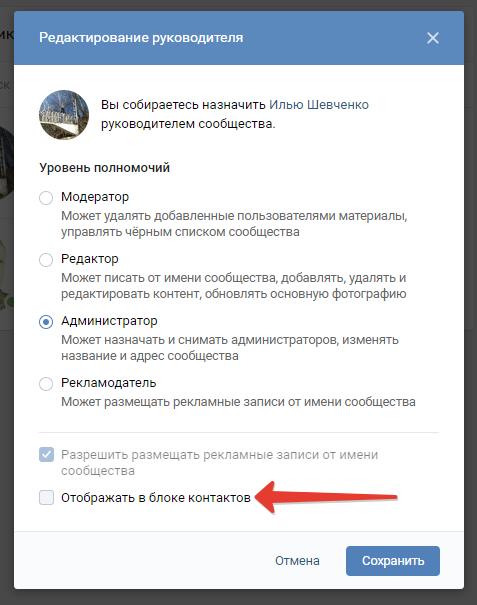 Если требуется включить в блок нового админа, то его, прежде всего, требуется добавить в состав участников сообщества «ВКонтакте». После того, как сделаете его руководителем, можно будет включить его в «Контакты». Правильнее всего публиковать в данном блоке актуальный e-mail, поскольку это может повлиять на прибыль и продвижение сообщества «ВКонтакте». Однажды вашей группой могут заинтересоваться и решить посотрудничать с вами, в таком случае понадобится выйти лично на вас.
Если требуется включить в блок нового админа, то его, прежде всего, требуется добавить в состав участников сообщества «ВКонтакте». После того, как сделаете его руководителем, можно будет включить его в «Контакты». Правильнее всего публиковать в данном блоке актуальный e-mail, поскольку это может повлиять на прибыль и продвижение сообщества «ВКонтакте». Однажды вашей группой могут заинтересоваться и решить посотрудничать с вами, в таком случае понадобится выйти лично на вас.
Как
скрыть
админа
паблика
в
«ВКонтакте
»:
1
. Перейдите
по
ссылке
«Управление
страницей
», которая
расположена
справа
под
аватаром
паблика
.
2
. Открыв
управление
страничкой
, вы
окажетесь
во
вкладке
«Информация
», содержащей
описание
вашего
паблика
плюс
перечень
разделов
, которые
вы
можете
включить
или
отключить
на
своё
усмотрение
.
3
. Кликните
по
дополнительному
разделу
«Контакты
». Этот
блок
включает
данные
об
админе
паблика
. Чтобы
отключите
его
, уберите
галочку
с
окошка
«Контакты
» и
сохраните
результаты
изменения
.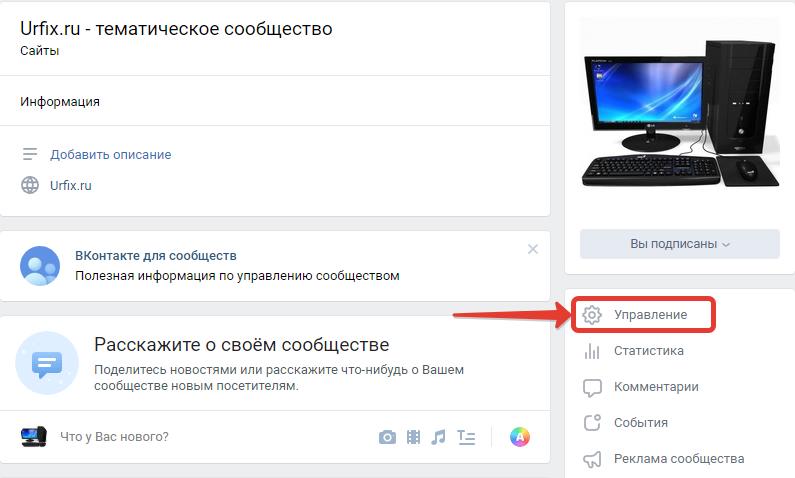 Готово
Готово
!
В
последнее
время
, когда
Сеть
пестрит
различными
сообществами
и
пабликами
, не
так
и
легко
завоевать
пользователей
. Нужно
делать
по
-настоящему
оригинальное
сообщество
, публиковать
интересные
записи
и
не
концентрироваться
лишь
на
продвижении
бизнес
-целей
, ведь
почувствовать
фальшь
и
коммерческий
интерес
достаточно
просто
.
Ознакомьтесь
подробнее
с
нашими
советами по
контент
-маркетингу
«ВКонтакте
». Также
вам
могут
быть
полезны
о
том
, как
сделать
красивое
и
функциональное
меню «ВКонтакте
».
Изображение:
картинка/фото взято (найдено) в сервисе «Яндекс Картинки» или из Сети, и, возможно, приняло текущий вид после обработки. Также оно может быть уникальным, созданным редакцией сайта. В первом случае наш сайт не претендует на авторство, а предоставляет изображение в ознакомительном виде.
материал, возможно относится к ограничению 16 +
Информация, изложенная в статье, написана с опорой на объективные и популярные интернет-СМИ.
Нередко пользователи хотят знать, как скрыть владельца группы ВКонтакте. Создатель – человек, который одновременно управляет и модерирует ею, а еще может добавлять редакторов. Он имеет бесконечные возможности по добавлению видеозаписей, разнообразных картинок, аудио и прочих медиа-файлов.
Социальная сеть предоставляет модератору паблика шанс оказаться скрытым от других пользователей, состоящих в группе – с задачей избавления от спамных сообщений или по сторонним причинам. Имеется 2 метода сделать владельца невидимым для подписчиков.
Как скрыть владельца группы ВКонтакте
Разберем основной метод.
- Если требуется скрыть в ВК создателя сообщества или редактора, щелкни по блоку, где отображаются руководители. Он находится внизу справа в сообществе.
- В появившемся окне следует щелкнуть «Удалить из списка» возле тех людей, сведения о которых требуется изъять.
- После этого основатель сообщества не будет виден участникам социальной сети, при этом у него останутся все полномочия.
 Просмотреть это можно в пункте «Управление сообществом».
Просмотреть это можно в пункте «Управление сообществом». - Вернуть информацию на страницу можно точно так же: щелкнув на «Контакты». В новом окне требуется указать ID-ссылку на человека, которого следует внести сюда.
Второй метод заключается в следующем:
- Чтобы скрыть владельца паблика в ВК, кликни по кнопке «Управление сообществом», находящуюся под аватаркой. Здесь размещена вся информация об участниках, черный список и другие сведения.
- Перейди в раздел «Участники». Откроются новые вкладки «Все» и «Руководители», нужно выбрать вторую. Здесь отобразится список редакторов группы.
- Нужно щелкнуть на «Редактировать» возле пользователя, данные о котором нужно скрыть.
- В новом окне можно присвоить пользователю другую должность (редактор, модератор или администратор). Внизу появится отметка «Отображать в контактах». Ее нужно убрать и кликнуть «Сохранить».
Готово! Юзер исчезнет из блока со страницами руководства.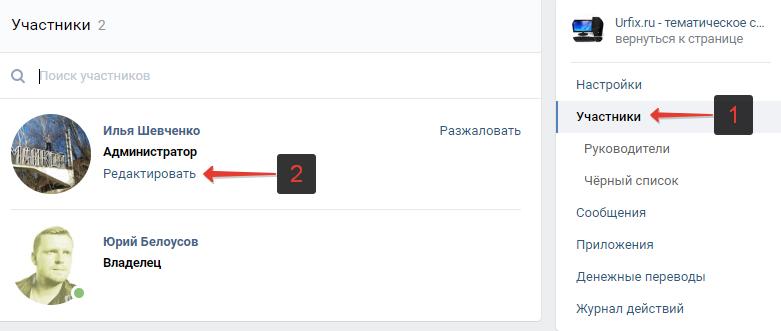
Возможные проблемы при сокрытии владельца паблика ВК
Проблем при убирании информации об администраторах возникнуть не должно, разве что:
- При переходе в панель управления администратора нет в руководстве, но он отображается в блоке с руководством. Решение: если ты удалил юзера из списка администраторов, его нужно вручную убрать оттуда, иначе он там так и останется.
- Администратор указывается в блоке контактов, но его там не видно. Решение: возможно, ты добавил очень много контактов в этот блок, а юзеры видят лишь первые 5.
Заключение
Как видите, убрать данные об администраторе очень просто. Чтобы изъять сведения о создателе группы из общего доступа, достаточно выполнить пару простых манипуляций в настройках сообщества.
Управление группой или публичной страницей осуществляется его создателем, он и является администратором сообщества также он может назначить модератора, редактора и администратора, в своём тематическом сообществе, выбрав одного или нескольких пользователя социальной сети вконтакте.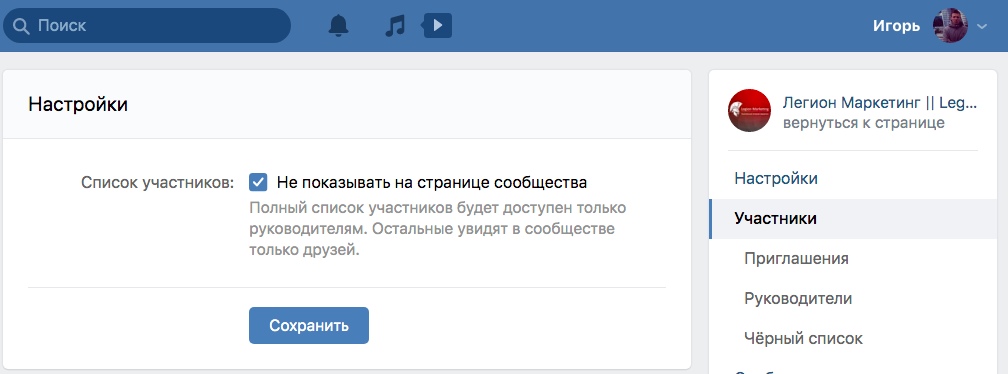 Если вы не хотите чтобы ваши данные отображались в сообществе их можно скрыть, самыми разными способами и именно об этом, публикация как вконтакте скрыть админа группы.
Если вы не хотите чтобы ваши данные отображались в сообществе их можно скрыть, самыми разными способами и именно об этом, публикация как вконтакте скрыть админа группы.
Давайте сначала на примерах разберём, кто такой админ, какой властью, внутри сообщества, он обладает, а затем посмотрим как вконтакте можно скрыть админа группы и зачем это нужно.
Многофункциональность социальной медиа площадки вконтакте, переполнена удобными функциями и возможностями, ориентированными на пользователей этого веб-сайта. При создании тематического сообщества, будь то группа или публичная страница (* паблик), его руководителем, автоматически становится пользователь вконтакте, непосредственно сделавший это, к примеру, это вы. В дальнейшем, вы сможете редактировать и публиковать материал от имени созданного вами проекта и, конечно, назначить себе помощников.
Для того чтобы посмотреть, назначенных администраторов, а затем скрыть их вам потребуется проделать несложные действия. Заходим вконтакт, на свою страницу, выбираем в левом меню ссылку [Мои группы] и теперь вверху переключаемся на вкладку [Управление].
После этого выбираем нужное вам сообщество, если оно у вас не одно, и переходим непосредственно в группу. В самой группе, для того чтобы посмотреть всех администраторов, модераторов и так далее, вам нужно перейти по активной ссылке [Управление сообществом].
Механизм попадания на страницу с руководителем и назначенными админами группы, прост. Сразу после перехода по ссылке [Управление сообществом], вы попадаете в систему управления вашего сообщества, здесь расположена вся информация о вашей группе, подписчиках, чёрный список и указанные вами ссылки, если таковые имеются. Чтобы посмотреть, а затем и скрыть админа группы, вам нужно: перейти во вкладку [Участники], затем чуть ниже переключиться между [Все участники] и [Руководители], там вы увидите себя, как создателя и администратора если вы его назначали.
Как скрыть админа группы в контакте
Теперь давайте в самых разных вариантах и интерпретациях посмотрим как можно вконтакте скрыть админа в группе. Из материала, который был использован выше, мы нашли администратора своей группы, а теперь хотим его скрыть, от глаз пользователей нашего сообщества. Для этого, мы находясь все на той же странице [Руководители], находим напротив админа, активные ссылки — редактировать, разжаловать руководителя, удалить из сообщества и осуществляем клик по ссылке [Редактировать].
Из материала, который был использован выше, мы нашли администратора своей группы, а теперь хотим его скрыть, от глаз пользователей нашего сообщества. Для этого, мы находясь все на той же странице [Руководители], находим напротив админа, активные ссылки — редактировать, разжаловать руководителя, удалить из сообщества и осуществляем клик по ссылке [Редактировать].
После чего во всплывающем окне, вы сможете отредактировать «Уровень полномочий», администратора и его непосредственное отображение в разделе вашей группы [Контакты]. Если говорить, более простым языком, вы убираете галочку из окошка с надписью [Отображать в блоке контактов], тем самым скрывая своего администратора из общедоступного просмотра. Теперь в правой колонке, вашей группы, в разделе контакты, будет пусто.
Скрыть админа группы в разделе контакты
Альтернативным способом как вконтакте скрыть админа группы можно считать, возможность сделать это прямо странице сообщества. Для этого, вам нужно перейти в группу, найти с правой стороны, редактируемый блок, [Контакты] и осуществить клик по самой надписи, контакты. Эта команда вызовет, всплывающее окно, в котором вам будет предложено, [Удалить из списка] или [Редактировать], администратора.
Эта команда вызовет, всплывающее окно, в котором вам будет предложено, [Удалить из списка] или [Редактировать], администратора.
Как вконтакте скрыть админа публичной страницы
Чтобы убрать контактную информацию об администраторе на публичной странице (* паблик), вам нужно будет, так же как и в инструкции про группу, перейти по активной ссылке, отвечающей за настройки вашего паблика, только теперь она будет называться [Управление страницей].
Точно так же как и в примере, как вконтакте скрыть админа группы, на публичной странице можно использовать аналогичный способ, то есть перейти на страницу настроек, затем вкладка [Участники] и уже в ней переключится на [Руководители] и скрыть админа, таким же способом, что и описан выше для групп.
По сравнению с группами, на публичной странице можно намного быстрее и проще выполнить функцию скрыть админа, давайте посмотрим как это делается. Сначала вам потребуется перейти по ссылке [Управление страницей], которая находится с правой стороны под аватаром паблика. После чего вам откроется управление вашей страницы, вы будете находиться во вкладке [Информация] — это страница с подробным описанием вашей публичной страницы, а также список дополнительных разделов, которые вы можете включить или отключить. Именно там и находиться дополнительный раздел [Контакты], отвечающий за блок, отображающий информацию об администраторе публичной страницы. Для того чтобы отключить это блок, вам нужно просто снять галочку с окошка [Контакты], а затем нажать кнопку [Сохранить], теперь все готово и блок с информацией про админа, скрыт.
После чего вам откроется управление вашей страницы, вы будете находиться во вкладке [Информация] — это страница с подробным описанием вашей публичной страницы, а также список дополнительных разделов, которые вы можете включить или отключить. Именно там и находиться дополнительный раздел [Контакты], отвечающий за блок, отображающий информацию об администраторе публичной страницы. Для того чтобы отключить это блок, вам нужно просто снять галочку с окошка [Контакты], а затем нажать кнопку [Сохранить], теперь все готово и блок с информацией про админа, скрыт.
Зачем вконтакте скрывать админа группы
Мы надеемся что на вопрос, о том как вконтакте скрыть админа группы, мы ответили, а вот зачем это делать, конечно, решать вам. Но мы хотели бы, отметить что если вы хотите скрыть админа группы или публичной страницы, то скорее всего, это не очень благоприятно отразится на вашем сообществе, так как уровень доверия и лояльности ваших подписчиков, сто процентов, станет меньше. Но всё-таки, если вы не хотите чтобы информация о вас отображалась в группе, то создайте , и установите её в блок [Контакты], пусть ваша аудитория будет уверена, что она всегда может обратиться к администратору сообщества и ей ответят.
Но всё-таки, если вы не хотите чтобы информация о вас отображалась в группе, то создайте , и установите её в блок [Контакты], пусть ваша аудитория будет уверена, что она всегда может обратиться к администратору сообщества и ей ответят.
Стань популярнее в Instagram. Закажи лайки и подписчиков.
Оформить заказ можно по .
Вы ведете группу в ВК и не желаете, чтобы кто-то об этом узнал. Вы не хотите получать от участников бесконечные сообщения с просьбами починить все немедленно, сию секунду взять из предложки именно их новость и прямо сейчас выдать им роль руководителя. Участь администратора группы незавидная, многие задаются вопросом,как скрыть в группе ВКонтакте. Мы знаем на него ответ.
Пошаговая инструкция
Стандартный внешний вид страницы сообщества включает в себя блок «Контакты» в правой части. Там можно увидеть ссылку на страничку владельца группы или того, кто был выбран или назначен администратором. В списке может быть один пользователь или несколько, если разные административные функции выполняют разные люди.
Если ваша цель состоит в том, чтобы скрыть свою реальную личность, можно для администрирования групп просто создать отдельный аккаунт.
Если бремя создателя вас все-таки тяготит, ссылку на свою страницу из блока «Контакты» можно убрать:
- Идем на страницу группы.
- Жмем на блок «Контакты» внизу с правой стороны.
- Жмём на «Удалить из списка» напротив того, кого хотим удалить.
Важно! Если нужно полностью скрыть блок с контактами, придется удалять всех, кто в нем указан. Возможность просто его не отображать в социальной сети не предусмотрена.
У возможности удалить себя из списка контактов есть обратная сторона. Если популярная, с ней гарантированно захотят сотрудничать другие сообщества, близкие по тематике. И если вы удалите информацию обо всех руководителях, рискуете упустить выгодное партнерство.
2016-05-09 Дмитрий
Нередко пользователи интересуются, возможно ли скрыть создателя группы в контакте – этот человек осуществляет управление и модерацию, а также назначает администрацию и редакторов. Имеет безграничную возможность добавлять видео в группу вконтакте, различных фото, музыку и т.д. Сайт предоставляет возможность основателю паблика оставаться неизвестным для людей, состоящих в сообществе – с целью избавления от спама или по другим причинам.
Имеет безграничную возможность добавлять видео в группу вконтакте, различных фото, музыку и т.д. Сайт предоставляет возможность основателю паблика оставаться неизвестным для людей, состоящих в сообществе – с целью избавления от спама или по другим причинам.
Есть два способа сделать имя кого-либо из администраторов невидимым для участников.
Первый способ
- Если необходимо скрыть в контакте создателя группы или администратора, кликните по блоку «Контакты», где отображается руководство. Он расположен снизу и справа.
- В новом маленьком окне кликните кнопку «Удалить из списка» напротив имени того, чьи данные вы хотите убрать.
- Теперь основатель паблика не виден пользователям, при этом прежние полномочия у него остались. Увидеть это можно в графе «Управление сообществом».
- Вернуть данные на страницу при необходимости можно тем же путем: нажав на «Контакты». В окно необходимо скопировать ссылку на ID человека, которого нужно добавить.

Второй способ
- Чтобы скрыть администратора группы в контакте, кликните кнопку «Управление сообществом», расположенную прямо под аватаром. Здесь можно увидеть всю информацию об участниках, черный список и прочую информацию.
- Перейдите по вкладке «Участники». Откроются еще две вкладки: «Все участники» и «Руководители». Выберите вторых. Здесь вы увидите полный список людей, относящихся к руководству паблика.
- Щелкните «Редактировать» напротив человека, чьи данные вы не хотите отображать.
- Откроется маленькое окно, в котором можно назначить руководителю должность (модератор, редактор или администратор). Внизу находится фраза «Отображать в блоке контактов». Уберите галочку с этого блока и нажмите «Сохранить».
Здесь вы можете оставить свой комментарий. Размещение ссылок запрещено.
motovilovdmitry.ru
Как скрыть создателя или администратора группы Вконтакте
Если вы являетесь создателем или администратором группы вконтакте, то ссылка на ваш профиль, публикуется в соответствующем разделе.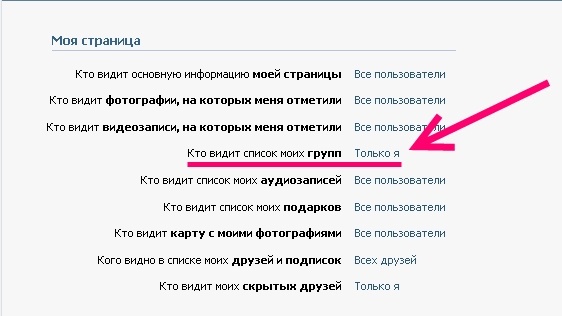 Так любой зашедший в сообщество пользователь, сможет увидеть контакты администрации.
Так любой зашедший в сообщество пользователь, сможет увидеть контакты администрации.
А что делать, если вы хотите скрыть создателя группы в вк? Это можно сделать, и сейчас я покажу вам как.
- Заключение
Как скрыть создателя группы в контакте
Сразу после того, как вы создадите свою группу, ссылка на вашу страницу будет размещена в разделе «Контакты». Смотрите также — как зайти в закрытую группу в контакте не вступая.
Мы в свою очередь, хотим ее отсюда убрать. Для этого щелкайте курсором мыши на название этого блока. Появится форма редактирования. Здесь нажмите кнопку «Удалить из списка».
Как вы понимаете, в этом же окне мы может удалить контакты администраторов. Если таковые имеются в нашем сообществе.
Читайте также:
Я хочу заострить ваше внимание, вот на каком моменте. Если вы создавали и планировали группу для заработка, то не стоит прятать контакты админов. Ведь в любой момент может найтись рекламодатель, который захочет связаться с вами, на предмет размещения платной рекламы. А как он сможет это сделать, если не найдет контактных данных?
А как он сможет это сделать, если не найдет контактных данных?
По крайней мере, оставляйте данные для связи в описании группы, или в качестве заметки.
Вконтакте
Одноклассники
(3 участников, средняя оценка: 2,67 из 5) Загрузка…
vksetup.ru
Скрываем руководителей ВКонтакте
Достаточно часто у пользователей социальной сети ВКонтакте, являющихся администраторами каких-либо пабликов, появляется необходимость скрыть одного или нескольких руководителей своего сообщества. Именно о том, как это сделать, мы и расскажем в данной статье.
Прячем руководителей ВКонтакте
На сегодняшний день, учитывая все недавние обновления функционала ВК, существует всего два комфортабельный метода скрытия руководителей сообщества. Вне зависимости от выбранного способа достижения поставленной задачи, без вашего ведома наверняка никто не сможет узнать о руководстве паблика, включая создателя.
Вы вольны сами выбирать, кого именно требуется скрыть.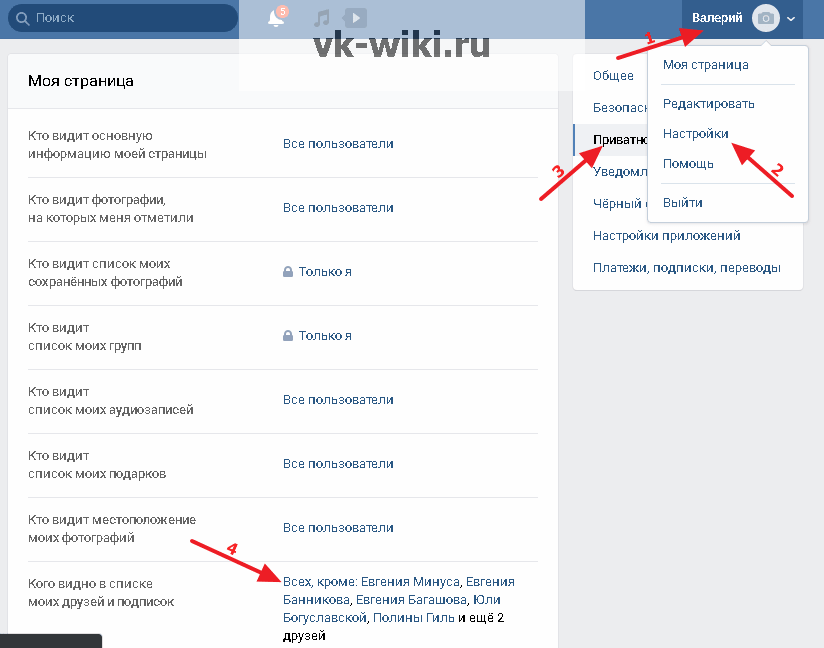 Инструменты для подобного рода манипуляций позволяют вам самостоятельно выставлять всевозможные параметры без ограничений.
Инструменты для подобного рода манипуляций позволяют вам самостоятельно выставлять всевозможные параметры без ограничений.
Способ 1: используем блок Контакты
Первая методика сокрытия руководителей сообщества является максимально упрощенной и напрямую связана с основным пользовательским интерфейсом. Данный способ используется чаще всего, в особенности, если затрагивать новичков в этой социальной сети.
Если вам потребуется заново вернуть руководителя в данный раздел, воспользуйтесь специальной кнопкой «Добавить контакт».
Обратите внимание, что если в списке «Контакты» в процессе сокрытия не осталось руководителей, то данный блок исчезнет с главной страницы сообщества. Вследствие этого, при необходимости внесения контактных данных нового человека или для возврата старого, вам потребуется отыскать и воспользоваться специальной кнопкой «Добавить контакты» на основной странице группы.
Данный способ уникален тем, что вы можете скрыть не просто назначенных руководителей среди участников группы, но и создателя.
Как видно, эта методика и вправду является крайне легкой, что отлично подойдет новичкам или пользователям, которые не любят менять главные настройки сообщества.
Способ 2: используем настройки паблика
Второй метод избавления от излишних упоминаний руководителей сообщества является немного более сложным, чем первый. Связано это с тем, что вам потребуется самостоятельно редактировать не содержимое главной страницы, а, непосредственно, параметры сообщества.
В случае возникновения необходимости отката ваших действий, вы можете повторить действия из инструкции, но в обратном порядке.
Вследствие всех проделанных действий выбранный руководитель будет скрыт, пока вы вновь не захотите изменить параметры контактов. Надеемся, что у вас не возникнет проблем в процессе выполнения рекомендаций. Всего наилучшего!
Мы рады, что смогли помочь Вам в решении проблемы.
Опрос: помогла ли вам эта статья?
Да Нет
lumpics.ru
Как скрыть создателя или администратора группы
Многие пользователи социальной сети vkontakte не хотят, чтобы личность администратора или создателя группы была известна. По данной причине очень часто возникает вопрос, как его скрыть. Само собой разумеется, что для того, чтобы это сделать, нужно самому иметь доступ к группе, то есть быть создателем для того, чтобы скрыть администратора. Возникает также вопрос, а возможно ли руководить группой анонимно. Да, такая возможность есть, и вы сможете создавать группы, не выдавая свои данный на всеобщее обозрение. Рассмотренные ниже способы схожи по своей сути, но отличаются своей последовательностью. Поэтому разделю их на два варианта. Никаких сложностей это не доставит, и вы справитесь с этим за считанные минуты, а может даже и секунды.
По данной причине очень часто возникает вопрос, как его скрыть. Само собой разумеется, что для того, чтобы это сделать, нужно самому иметь доступ к группе, то есть быть создателем для того, чтобы скрыть администратора. Возникает также вопрос, а возможно ли руководить группой анонимно. Да, такая возможность есть, и вы сможете создавать группы, не выдавая свои данный на всеобщее обозрение. Рассмотренные ниже способы схожи по своей сути, но отличаются своей последовательностью. Поэтому разделю их на два варианта. Никаких сложностей это не доставит, и вы справитесь с этим за считанные минуты, а может даже и секунды.
Как скрыть контакты руководителя группы
Первый и один из простых способов сделать это – открыть список контактов, находящийся с правого бока страницы группы, в месте, где отображены все контакты руководителей. Прямо напротив имени одного из руководителей вы увидите строку «удалить из списка». После проведенных операций обязательно перезагрузите страницу, иначе вы не сможете увидеть никаких изменений, и в конечном итоге удаленный руководитель оставит за собой право руководить, но его имя не будет высвечиваться в списке. Если появится необходимость восстановить скрытого руководителя и вернуть его имя в список контактов, то это можно будет сделать так же, нажав на кнопку «контакты» и выбрав на открытой странице пункт «добавление контактного лица». Вам останется лишь выбрать профиль контактного лица, которого вы хотите возвратить в список контактов. Также удаление можно выполнить, зайдя в меню управления сообществом, которое находится под фотографией профиля вашей группы. Далее надо перейти от меню «участники» к меню «руководители» и выбрав необходимого человека, нажать на кнопку «редактировать», расположенную прямо напротив его имени. После этого появится окно, в котором вам будет предложено выбрать должность для отмеченного человека, вам же следует обратить внимание на поле «отображать в блоке контактов» и снять с него галочку, нажав на маленький квадратик рядом и затем сохранив изменения. Все, выбранный вами человек будет невидимым среди списка руководителей группы.
Если появится необходимость восстановить скрытого руководителя и вернуть его имя в список контактов, то это можно будет сделать так же, нажав на кнопку «контакты» и выбрав на открытой странице пункт «добавление контактного лица». Вам останется лишь выбрать профиль контактного лица, которого вы хотите возвратить в список контактов. Также удаление можно выполнить, зайдя в меню управления сообществом, которое находится под фотографией профиля вашей группы. Далее надо перейти от меню «участники» к меню «руководители» и выбрав необходимого человека, нажать на кнопку «редактировать», расположенную прямо напротив его имени. После этого появится окно, в котором вам будет предложено выбрать должность для отмеченного человека, вам же следует обратить внимание на поле «отображать в блоке контактов» и снять с него галочку, нажав на маленький квадратик рядом и затем сохранив изменения. Все, выбранный вами человек будет невидимым среди списка руководителей группы.
Помимо этого при редактировании списка руководителей, в обоих случаях можно добавить или удалить контактные данные человека, если таковые имеются.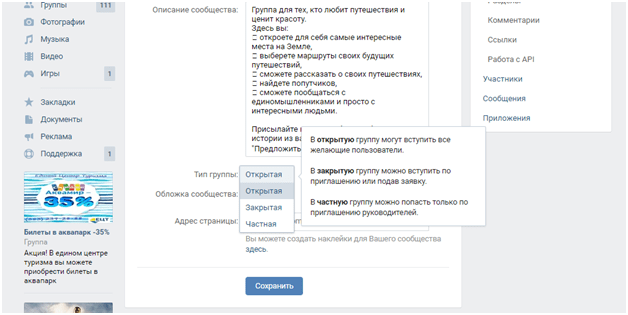 Для этого лишь необходимо выбрать соответствующую строку и осуществить необходимые изменения.
Для этого лишь необходимо выбрать соответствующую строку и осуществить необходимые изменения.
Заключение
В заключение, хочу дать вам небольшой, но очень ценный совет. Не торопитесь удалять контакты и тем более скрывать руководителя группы. Если ваша группа создавалась с финансовыми целями, и вы хотите на ней заработать, то наличие необходимой контактной информации может сыграть вам на руку. Вашей группой могут заинтересоваться партнеры и спонсоры, которые захотят предложить вам взаимовыгодное сотрудничество. Либо они захотят воспользоваться вашей продукцией в зависимости от основного содержания созданной группы либо (это наиболее распространенный вариант) захотят связаться с вами для решения вопроса по размещению рекламы в вашей группе. Само собой рекламодатель не сможет связаться с вами, если вся основная информация о создателях и руководителях группы будет скрыта. В крайнем случае, постарайтесь оставить основные контактные данные хотя бы в описании группы или создав отдельный документ в графе обсуждения и вопросы.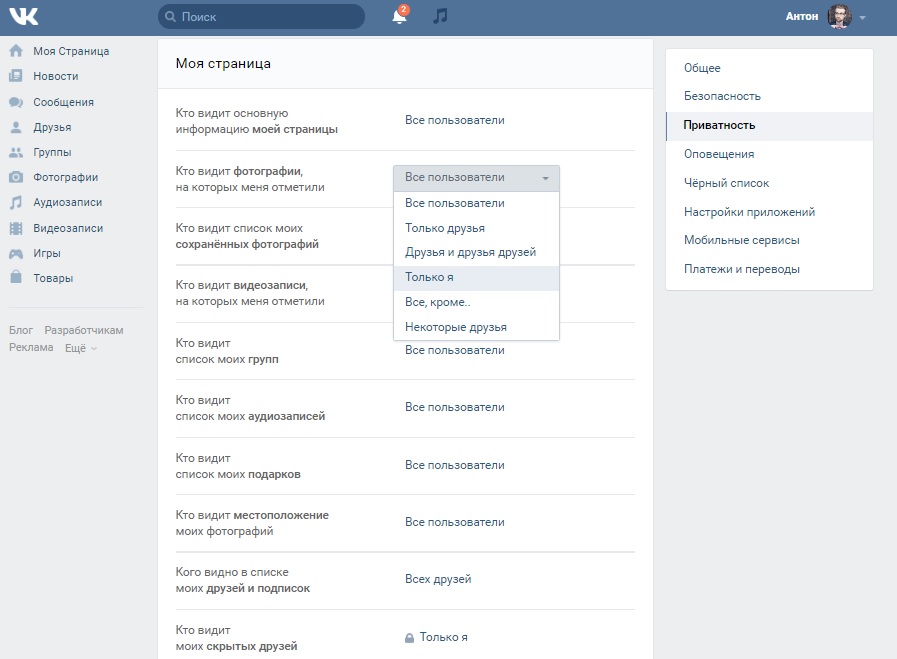
Как скрыть группы Вконтакте — socblog.ru
Вконтакте ежедневно посещают миллионы пользователей. Совершенно естественно, что не все из них жаждут общения и уж тем более афиширования своего пребывания. Обычно такие пользователи желают скрыть страницу Вконтакте и когда не могут скрыть группу, то решают выйти из группы Вконтакте. Если бы они читали почаще наши инструкции, то знали бы, что достаточно лишь знать Как скрыть группы Вконтакте.
Владельцы сообществ часто сталкиваются с оттоком участников, поэтому им порой бывает просто необходимо знать как накрутить группу Вконтакте.
Как скрыть группы Вконтакте
1. Зайдите на свою страничку и откройте вкладку меню слева под названием «Мои Настройки».
2. Перейдите в «Приватность».
3. Выберите «Только я» в графе «Кто видит список моих групп»:
Теперь кроме вас никто не сможет узнать в каких группах вы состоите.
Как скрыть интересные страницы Вконтакте
Ещё одной возможностью скрыть информацию вконтакте является скрытие интересных страниц:
Вам следует занести сообщество в закладки, после чего просто провести отписку от новостей.
1. Зайдите в «Мои Настройки» и выберите вкладку «Мои Закладки»:
2. Перейдите на необходимую страничку и занесите её в закладки с помощью ссылки под аватаркой:
Далее нажмите на ссылку, связанную с новостями и отпишитесь, нажав «Отписаться от новостей»:
3. Страничку позже можно будет обнаружить в разделе «Мои закладки». Она будет пребывать в категории Ссылки:
Как узнать скрытые группы Вконтакте
Мир полнится слухами и наивным пользователям Вконтакте хочется верить, что всё же есть какой-то секретный способ для того, чтобы узнать скрытые группы другого человека. Однако следует сказать, что пока такого способа ещё не придумали. Не стоит верить мошенникам – для этой цели никто ещё не смог сделать какой-либо хитрый алгоритм или сервис. Используя такие вещи есть шанс, что вас попросту взломают. Теперь вы знаете как скрыть группы Вконтакте и сможете в любой момент убрать информацию о них с вашей страницы.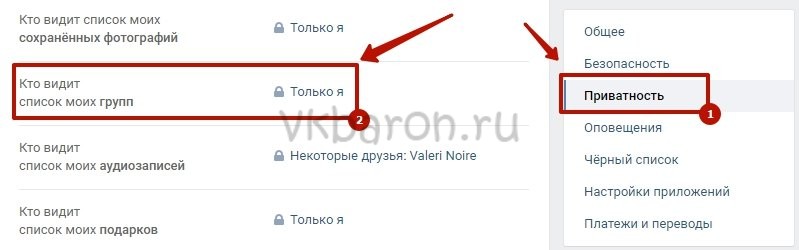
Как в вк скрыть группы и сообщества. Как скрыть интересные страницы вконтакте и список групп
Предположим, что вы просто сидели в ВКонтакте. Нашли интересную группу. И тут вам вздумалось подписаться в неё. Безусловно, она мгновенно попадает “Мои группы”, и её способен увидеть каждый юзер. Однако вы этого, как раз-таки этого и не желаете. Что же делать в подобной ситуации? Я хочу показать. как же можно скрыть сообщества в ВКонтакте.
Содержание:
Как скрывать сообщество в ВК;
Как убрать сообщество из раздела “Интересные страницы”;
Заключение.
Итак, как можно скрыть сообшество в ВК?
С данным вопросом нам сумеет помочь настройка приватности. Заходим в свою учетную запись ВК (страница), и выбираем из меню по левую сторону “Мои настройки”.
Потом выбираем пункт “Приватность”
. Теперь перейдем к самим настройкам. Тут нам нужен пункт “Кто видит список моих групп”. Прямо напротив значения откройте перечень с возможными вариациями, и выберите “Только я”.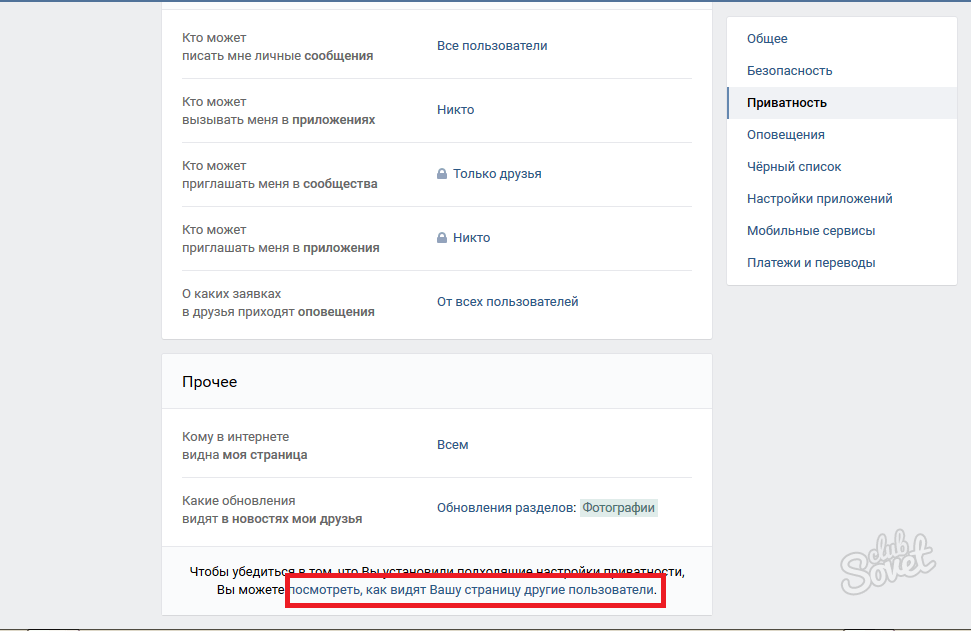 Скрываем группы. С этой минуты прочие пользователи ВК никогда не могут увидеть список ваших сообществ, безусловно, если вы вновь его не откроете в настройках приватности. так же имеется еще один вариант: выйти из группы — в этом случае тоже ни один человек не узнает, что вы когда-нибудь находились в ней. Однако лучше этого не делать, так как вам будет необходимо постоянно искать эту группу. К слову, в настройках приватности вы можете скрыть любую информацию с вашей странички ВКонтакте.
Скрываем группы. С этой минуты прочие пользователи ВК никогда не могут увидеть список ваших сообществ, безусловно, если вы вновь его не откроете в настройках приватности. так же имеется еще один вариант: выйти из группы — в этом случае тоже ни один человек не узнает, что вы когда-нибудь находились в ней. Однако лучше этого не делать, так как вам будет необходимо постоянно искать эту группу. К слову, в настройках приватности вы можете скрыть любую информацию с вашей странички ВКонтакте.
Как убрать сообщество из интересных страниц
В разделе “Интересные страницы”
появляются те же самые сообщества, в которых вы состоите, но заходите туда часто, ставите лайки на записи, комментируете. И отсюда тоже обязательно нужно скрыть сообщество, которое мы желаем спрятать от других людей. Нам следует от сообщества, и просто добавить её в наши закладки. Для того чтобы, когда она бы нам понадобилась, мы в любой момент имели возможность зайти в неё. Сперва, обязательно надо проверить, включены ли вообще закладки.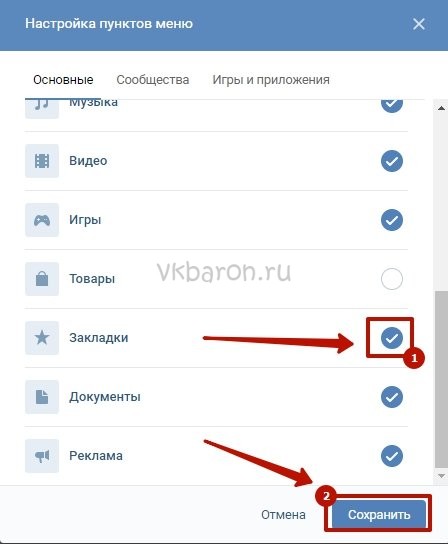 Вновь заходим в “Мои настройки”
Вновь заходим в “Мои настройки”
, и на первом пункте удостоверяемся, есть ли пометка напротив “Мои закладки”
. Если пометка стоит, то мы можем продолжать далее. Теперь заходим в сообщество, на новости которого мы подписаны. Добавляем её в закладки по ссылке, сразу под аватаром сообщества. И теперь нужно попросту отписаться от новостей данного сообщества. Чтобы сделать это, нужно открыть выпадающий перечень, и в нём находим нужный пункт. Отписываемся от новостей группы. После данных действий данное сообщество исчезнет из списка интересных страниц. А если нам потребуется зайти в группу, то мы сможем сделать это из раздела “Мои закладки”, во вкладке “Ссылки”.
Заключение
Вы узнали, что такое СП и научились ставить его на собственной страничке на реальном примере.
После изменения настроек приватности в социальной сети Вконтакте, скрыть некоторые разделы стало сложнее, а другие и вовсе теперь невозможно. Так, скрыть сообщества вам нельзя, они всегда будут отображаться во вкладке “Интересные страницы”, но список групп закрыть по-прежнему можно. Повторите шаги инструкции, и поле “Список групп” пропадёт с вашей страницы.
Повторите шаги инструкции, и поле “Список групп” пропадёт с вашей страницы.
Найдите миниатюру вашего аватара в верхнем правом углу, нажмите на него и увидите выпадающий список. В нём выберите поле “Настройки”.
Перед вами откроются все возможные опции вашей страницы Вконтакте. Теперь найдите слово “Приватность” среди строк справа. Кликните на него.
Среди множества настроек приватности вам нужно найти фразу “Кто видит список моих групп”. Нажмите рядом, и из выпадающего списка выберите желаемую аудиторию. Так, если вы кликните на “Только я”, смотреть свои группы сможете только вы и никто больше. Опция “Только друзья” позволит смотреть ваши группы друзьям, но скроет их от гостей страницы, незнакомых вам.
Теперь убедитесь в том, что правильно сделали выбор. Прокрутите эту же страницу до самого низа и выберите фразу “Посмотреть, как видят Вашу страницу другие пользователи”. После этого вас переведут на свою страницу, как стороннего наблюдателя.
Если все верно, и вы довольны выбором, закройте меню настроек.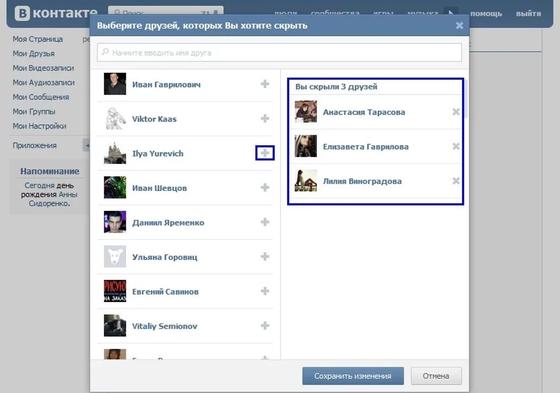 Вернуть их в исходное положение можно в любой момент.
Вернуть их в исходное положение можно в любой момент.
Другие люди могут видеть ваши самые просматриваемые группы, не всегда список таких сообществ сложит о вас хорошее впечатление. Конечно же необходимо скрыть группы которые не хотим чтобы видели другие у вас на странице в ВК. Не всегда там могут оказаться, именно те группы, по которым другие люди будут складывать о вас впечатление. Например если вы хотите создать положительный , или же образ милой леди, вам не к лицу если в ваших интересных страницах, будут находиться группы, типа: «Отдам даром», «Пошлые +18».
Быстрая навигация:
Перед тем как скрыть или удалить группы, добавьте их в закладки.
Блок интересных страниц, включает в себя наиболее просматриваемые сообщества, группы в ВК, бывают и популярные люди, находится он под блоком «Подарки», если смотреть или страницу другого человека с компьютера.
Для того чтобы удалить отображения нежелательных пабликов в этом блоке, проделайте следующие манипуляции:
- Активируем у себя в меню, пункт «Закладки».

Теперь в вашем меню, будет пункт закладки и вы без труда сможете зайти в те группы, которые мы скроем из блока «Интересные страницы» и списка групп в вашем профиле.
Прежде чем приступить к тому чтобы скрыть одну или несколько групп из информации о вашей странице, подумайте, может стоит из них , ведь всегда когда вы захотите посмотреть их, вы сможете зайти в свои закладки и посмотреть удалённые у себя сообщества.
Как скрыть группы из блока «Интересные страницы».
Есть закрытые паблики, удалившись из которых, вы не сможете просматривать их, поэтому способ скрыть группы, путём удаления из них не подойдёт. Делаем так:
- Заходим в группу которую хотим скрыть из блока «Интересные страницы» и добавляем её в закладки.
Таким простым способом вы сможете скрыть группы которые не желаете, чтобы видели другие. Группа удалиться из блока «Интересные страницы» на вашей странице, также никто её не увидит в списке личной информации в разделе «Группы».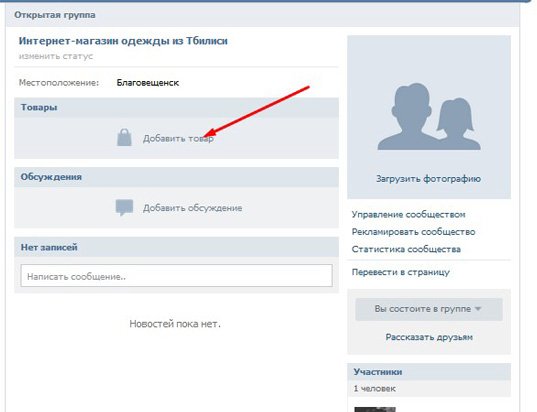 Вы всегда сможете по прежнему просматривать скрытую от всех страничку, для этого зайдите в Закладки, куда ранее добавляли скрываемое.
Вы всегда сможете по прежнему просматривать скрытую от всех страничку, для этого зайдите в Закладки, куда ранее добавляли скрываемое.
«ВК», а также обсудим некоторые моменты работы с данным объектом. Что это такое? Зачем существуют? Как можно дать своему паблику огромную популярность? Что для этого необходимо? Как скрыть группу в «ВК»? Обо всем этом сейчас и пойдет речь.
Что такое?
Первое, о чем мы с вами поговорим — это о самом понятии группы в социальной сети. Зачем они нужны? Ведь не просто же так данный объект присутствует в социальных сетях, верно?
На самом деле, паблики сейчас представляют из себя что-то вроде клуба по интересам. Тут вы можете найти единомышленников, почитать какие-то новости (например, в группах по компьютерным играм публикуются анонсы новинок), посмотреть ролики (иногда даже фильмы), взглянуть на картинки и скриншоты, послушать музыку и просто пообщаться с теми, кто разделяет ваши интересы в какой-нибудь области. Правда, иногда приходится думать, как удалить группу в «ВК».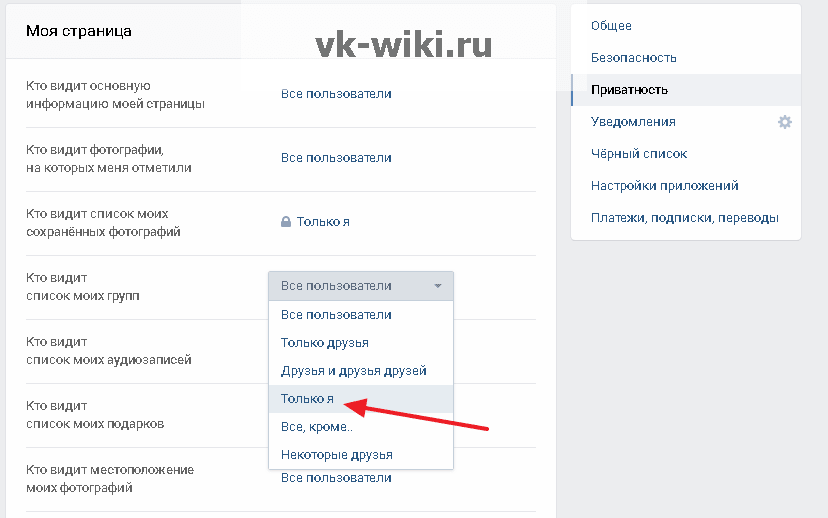 Об этом и многом другом мы сегодня и поговорим. Начнем, пожалуй, с более интересных моментов.
Об этом и многом другом мы сегодня и поговорим. Начнем, пожалуй, с более интересных моментов.
Скрываем админа
Теперь, когда мы уже имеем общее представление о пабликах, давайте немного «пошалим». Сейчас мы попытаемся понять, как можно скрыть так называемое руководство (администраторов) данной группы от чужих глаз.
Существует несколько довольно интересных и одновременно простых методов, с которыми сможет справиться даже начинающий пользователь. Начнем мы с вами с того, что нам кажется самым простым. Перейдите в группу (будучи администратором), а затем нажмите на «Контакты». Выберите людей, которых надо скрыть, а затем нажмите «удалить из списка». Это первый вариант развития событий.
Теперь рассмотрим с вами еще один метод, после которого немного поговорим с вами о том, как удалить группу в «ВК». Перейдите в свой паблик, а затем выберите под аватаркой пункт «управление сообществом». Далее посетите раздел «руководители». В нем снимите галочку «отображать в блоке контактов» и сохраните изменения. Вот и все. Как видите, ничего сложного в этом нет. А теперь давайте поговорим с вами о том, как удалить группу в «ВК».
Вот и все. Как видите, ничего сложного в этом нет. А теперь давайте поговорим с вами о том, как удалить группу в «ВК».
Удаление
Что ж, вот мы и добрались до более интересной темы, которая только могла волновать нас. Сейчас мы попробуем удалить группу. Для этого необходимо соблюсти одно правило. Какое? Вы должны являться непосредственно создателем паблика. Только в данном случае целесообразно говорить, как удалить группу в «ВК». Предположим, что все так, как и должно быть. Тогда можно приступить.
Итак, начнем мы с вами с того, что перейдем в раздел «мои группы» после авторизации в социальной сети. Вы увидите, как перед вами откроется список всех пабликов, где вы только «сидите». Найдите там кнопку «управление сообществом» и кликните по ней. Теперь выберите «информация» — «закрытая». В ходе данного действия можно ответить, как скрыть группу в «ВК». Дело все в том, что после подобной манипуляции вся информация будет видна только вам. Теперь удалите всех участников сообщества, а затем покиньте свою группу самостоятельно. Вот и все дела. Теперь вы знаете, как удалить группу в «ВК». Но это еще не все «интересности», которые мы сегодня узнаем. Сейчас мы с вами попробуем скрыть паблики, в которых вы находитесь, с вашей анкеты, а затем посмотрим, каким образом происходит «раскрутка» групп.
Вот и все дела. Теперь вы знаете, как удалить группу в «ВК». Но это еще не все «интересности», которые мы сегодня узнаем. Сейчас мы с вами попробуем скрыть паблики, в которых вы находитесь, с вашей анкеты, а затем посмотрим, каким образом происходит «раскрутка» групп.
От чужих глаз
Что ж, пришло время посмотреть, какие еще действия можно проделать с пабликами. Например, с теми, в которых мы являемся рядовыми пользователями. Иногда не хочется показывать все свои интересы. Так что сейчас мы попробуем с вами разобраться, как скрыть группу в «ВК» от чужих глаз.
Для данной затеи придется немного поработать с так называемыми настройками приватности. Они позволяют нам настраивать отображение некоторой личной информации. Паблики и сообщества как раз попадают «под раздачу» данной функции. Сейчас мы с вами посмотрим, как закрыть группу «ВК» (а точнее, весь список, в котором вы «сидите») одним махом.
Авторизуйтесь в социальной сети, а затем перейдите в «Мои настройки».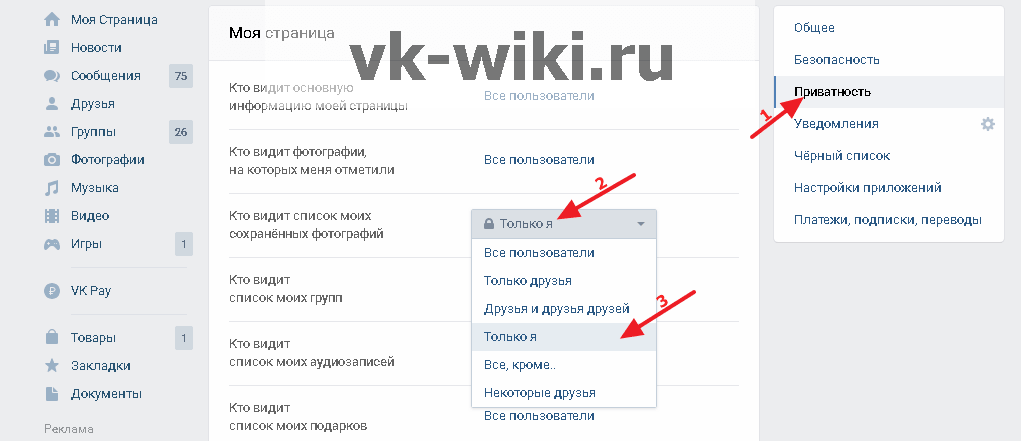 Перед вами откроется страница с несколькими вкладками. Нам потребуется перейти в «приватность», после чего обратите внимание на строчку «кто видит список моих групп». Выставите данный параметр на «только я». Это значит, что теперь все паблики, в которых вы участвуете, будут видны только вам. Никто из друзей или посторонних посетителей не сможет увидеть, в каких группах вы состоите. Можно, конечно же, настроить видимость «только друзьям» или «конкретным пользователям». В общем, это уже сугубо личное дело каждого человека. Как видите, ничего сложного в этом нет. Мы уже разобрались, как удалить группу в «ВК». Теперь давайте посмотрим еще один интересный момент. А именно, как происходит накрутка популярности пабликов. Это очень интересный, хоть и немного запутанный процесс.
Перед вами откроется страница с несколькими вкладками. Нам потребуется перейти в «приватность», после чего обратите внимание на строчку «кто видит список моих групп». Выставите данный параметр на «только я». Это значит, что теперь все паблики, в которых вы участвуете, будут видны только вам. Никто из друзей или посторонних посетителей не сможет увидеть, в каких группах вы состоите. Можно, конечно же, настроить видимость «только друзьям» или «конкретным пользователям». В общем, это уже сугубо личное дело каждого человека. Как видите, ничего сложного в этом нет. Мы уже разобрались, как удалить группу в «ВК». Теперь давайте посмотрим еще один интересный момент. А именно, как происходит накрутка популярности пабликов. Это очень интересный, хоть и немного запутанный процесс.
Раскрутка
Итак, теперь мы с вами поговорим о том, как накрутить группу в «ВК». Этот процесс поможет вам быстро обрести популярность и, конечно же, посетителей. А что еще нужно администратору паблика? Верно, ничего.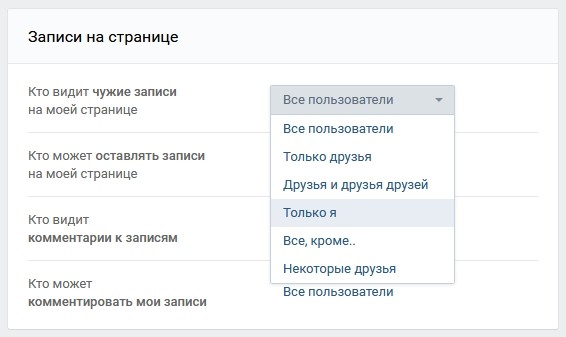
Как правило, «рекламирование» происходит с помощью специальных программ. Их можно легко найти в свободном доступе во всемирной паутине. Являются они условно бесплатными. Иногда можно наткнуться на «экземпляры», которые дают нам демо-доступ, а потом просят за свою работу плату. При помощи данных приложений находятся и добавляются подписчики в группу «ВК». После того как вы установите себе данный контент, достаточно будет просто ввести свои логин и пароль, а затем выбрать паблик, в котором требуется произвести накрутку. Несколько щелкчков — и все готово. Правда, будьте осторожны. Очень часто за подобными приложениями кроются вирусы, взламывающие аккаунты в социальных сетях.
Узнаем id
Теперь мы с вами знаем, как удалить группу в «ВК», а также сегодня мы научились некоторым очень интересным приемам. Только забыли поговорить об одном важном элементе, который довольно часто приходится использовать при раскрутке паблика. А именно — об id-номере. Научимся его находить?
Для того чтобы получить желаемые цифры, как правило, достаточно перейти на страницу группы. В браузера будет написано что-то вроде: vk.com/idxxxxxxx, где xxxxxxx — это и есть требуемый номер. Если там вы увидели название на латинице, то достаточно просто перейти к любому объекту — картинке или видеозаписи. Там в адресной строчке вы также увидите id-номер. Вот и все. Теперь вы знаете, как закрыть группу в «ВК», удалить ее или «раскрутить».
В браузера будет написано что-то вроде: vk.com/idxxxxxxx, где xxxxxxx — это и есть требуемый номер. Если там вы увидели название на латинице, то достаточно просто перейти к любому объекту — картинке или видеозаписи. Там в адресной строчке вы также увидите id-номер. Вот и все. Теперь вы знаете, как закрыть группу в «ВК», удалить ее или «раскрутить».
При достаточно большом количестве обстоятельств у вас, как у пользователя социальной сети ВКонтакте, может возникнуть необходимость повышения уровня приватности, касательно отображаемого списка интересных страниц и сообществ. В рамках данной статьи мы расскажем о том, как можно скрыть указанную информацию от посторонних пользователей.
В первую очередь обратите внимание, что помимо блока с интересными страницами вы можете скрыть раздел со списком групп. Более того, настройки приватности, которые мы достаточно детально рассматривали в более ранних статьях, позволяют оставить доступ к списку сообществ для некоторого числа пользователей.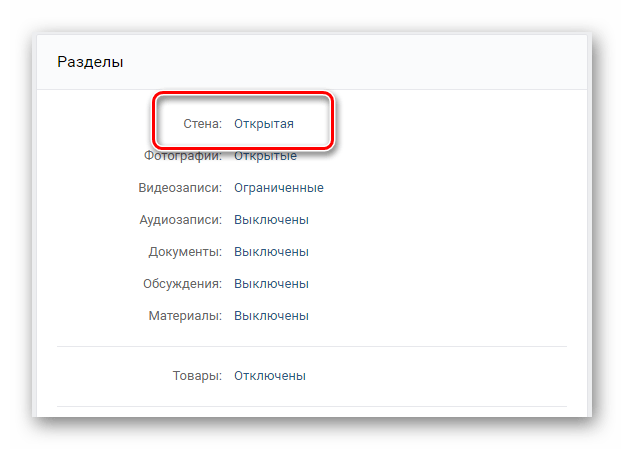
Помимо сказанного заметьте, что если вы указывали сообщества в разделе «Место работы»
, то его потребуется также скрыть. Сделать это возможно без особых проблем, следуя в обратном направлении по специальной инструкции.
Способ 1: Скрываем группы
Для того, чтобы было возможно скрыть ту или иную группу ВКонтакте, вам для начала необходимо в нее вступить. Именно после этого она будет отображаться у вас в специальном блоке, появляющемся при раскрытии раздела «Показать подробную информацию»
.
Данный раздел статьи подразумевает скрытие сообществ исключительно с типом «Группа»
, а не «Публичная страница»
.
- Войдите на сайт VK и раскройте главное меню, кликнув по своей аватарке в правом верхнем углу.
- Из списка разделов вам необходимо выбрать «Настройки»
. - С помощью навигационного меню в правой части окна переключитесь на вкладку «Приватность»
. - Все манипуляции, благодаря которым вы можете изменить отображение тех или иных разделов, производятся в настроечном блоке «Моя страница»
.
- Среди прочих разделов найдите «Кто видит список моих групп»
и кликните по ссылке, расположенной правее заголовка данного пункта. - Из представленного списка выберите наиболее подходящее для вашей ситуации значение.
- Тут же заметьте, что каждый представленный вариант параметров приватности действует полностью уникально, позволяя настроить списки групп максимально детально.
- После того, как вы установите наиболее предпочтительные параметры, пролистайте окно до низа и кликните по ссылке «Посмотреть, как видят Вашу страницу другие пользователи»
. - Если вы четко следовали рекомендациям из данной инструкции, группы будут доступны пользователям исходя от настроек.
После выполнения описанных действий инструкцию можно считать полностью завершенной.
Способ 2: Скрываем интересные страницы
Главное отличие блока «Интересные страницы»
состоит в том, что в нем отображают не группы, а сообщества с типом «Публичная страница»
.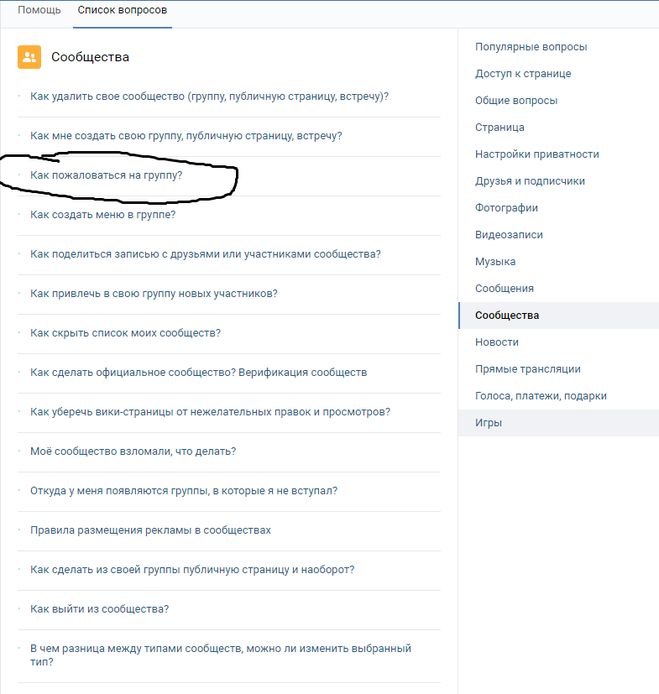 Кроме того, в том же разделе могут быть отображены пользователи, находящиеся у вас в друзьях и имеющие достаточно большое количество подписчиков.
Кроме того, в том же разделе могут быть отображены пользователи, находящиеся у вас в друзьях и имеющие достаточно большое количество подписчиков.
Как правило, для отображения в данном блоке необходимо иметь как минимум 1000 подписчиков.
Администрация социальной сети ВКонтакте не предоставляет пользователям открытой возможности сокрытия нужного блока через настройки приватности. Однако на этот случай все же есть решение, хоть и не подходящее для скрытия публичных страниц, в которых вы являетесь владельцем.
Прежде чем перейти к дальнейшему материалу, рекомендуем ознакомиться со статьями по теме использования раздела «Закладки»
.
Первое, что требуется сделать – активировать раздел «Закладки»
.
- Воспользовавшись главным меню VK, перейдите к разделу «Настройки»
. - Перейдите на вкладку «Общее»
с помощью дополнительного меню навигации. - В блоке «Меню сайта»
воспользуйтесь ссылкой «Настроить отображение пунктов меню»
.
- Перейдите к пункту«Основные»
. - Пролистайте содержимое окна до пункта «Закладки»
и рядом с ним установите галочку». - Воспользуйтесь кнопкой «Сохранить»
, чтобы применить обновленные параметры для списка меню.
Все дальнейшие действия касаются непосредственно раздела «Закладки»
.
- На главной странице профиля найдите блок «Интересные страницы»
и откройте его. - Перейдите к паблику, который вам необходимо скрыть.
- Находясь в сообществе, кликните по значку с тремя горизонтально расположенными точками под фотографией паблика.
- Среди представленных пунктов меню выберите «Получать уведомления»
и «Добавить в закладки»
. - После указанных действий вам нужно произвести отписку от данного сообщества, кликнув по кнопке «Вы подписаны»
и выбрав пункт «Отписаться»
. - Благодаря указанным действиям скрываемое сообщество не будет отображаться в блоке «Публичные страницы»
.
Уведомления от паблика будут отображаться в вашей ленте.
Если вы захотите вновь подписаться на паблик, то вам потребуется его найти. Сделать это возможно с помощью приходящих уведомлений, поиска по сайту, а также через раздел «Закладки»
.
Как скрыть интересные страницы в вконтакте от других пользователей: инструкция
Социальная сеть – частная собственность человека, где он может просматривать различную информацию. Но не всегда есть желания, чтобы о его интересах знали люди, которые есть в друзьях или другие посетители. Сообщества можно спрятать через приватность.
Как убрать группы
Группа вк похожа на публичную страницу по наполнению. Но, она бывает открытого и закрытого типа. В последнем случае информацию может отслеживать только тот пользователь, ставшие ее участником. Их часто создают мамы детей из детского сада или школы, студенты или работники разных сфер для обсуждения частных вопросов. Если надо спрятать от всех друзей, то стоит сделать следующее:
Если надо спрятать от всех друзей, то стоит сделать следующее:
- Активировать аккаунт с компьютера и найти уменьшенную фотографию, расположенную в правом верхнем углу.
- Кликнуть на нее, после этого откроется новое окно с меню. Следует нажать на пункт «Настройки».
- Найти надпись «Приватность» и кликнуть на нее. Это третья надпись сверху.
- В окне, которое появится нажать на надпись, где указано то, кто может видеть список и нажать на подходящий пункт. Обычно устанавливается параметр «только друзья» или «только я».
Действия следует сохранить. Для проверки рекомендуется пролистать окно до конца и кликнуть опцию, позволяющую посмотреть, как будет выглядеть аккаунт, если его посетит другой участник социальной сети.
Как спрятать паблики
Группы социальной сети уже не так актуальны ее пользователей. Появляются «Публичные страницы». Они открыты для всех людей, а ее участником может стать любой желающий. Если нужно скрыть интересные страницы в Вконтакте от других пользователей, то необходимо:
- Сделать вход с персонального компьютера или телефона.

- Найди раздел, именуемый «Закладки».
- В нем кликнуть на блок с надписью «Интересные сообщества».
- Найти тот паблик, который необходимо спрятать и посетить его.
- В правом углу появятся три точки, на которые нажать. Далее, выбрать по очереди сразу 3 функции. Сначала добавить публичное сообщество в закладки, затем установить получение с нее уведомлений, после этого надо отписаться от нее.
Такая манипуляция позволит, читая ленту, просматривать свежие записи со стены, смотреть видеозаписи и участвовать в обсуждениях. Но, при этом другие пользователи списка сообществ ее не увидят.
На заметку!
В блоке отображаются только те интересные сообщества, в которое вступило более 1000 участников. С меньшим количеством скрывать не имеет смысла, для других пользователей социальной сети она будет незаметна.
Через мобильное приложение
Аналогично можно скрыть свои открытые или закрытые группы, заходя социальной сети через мобильное устройство.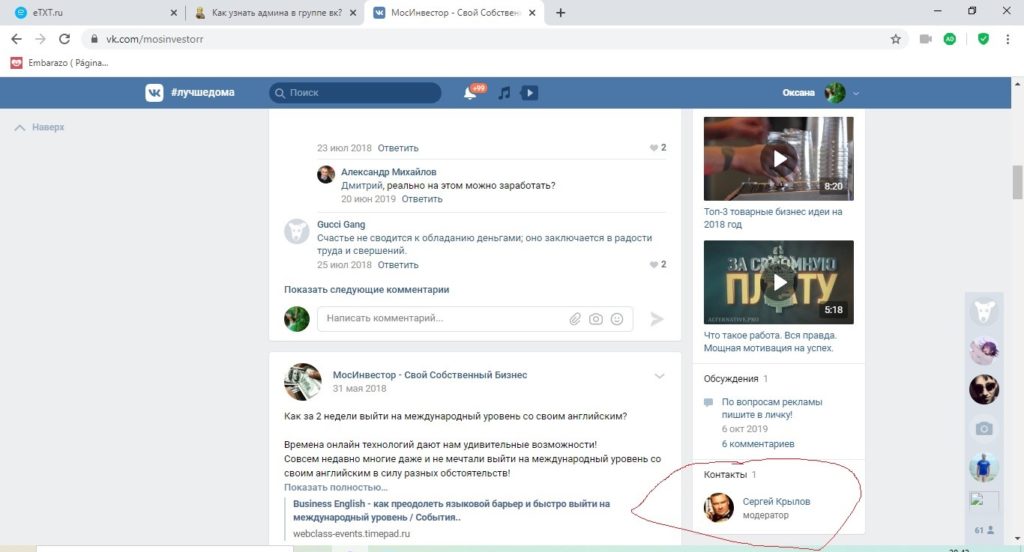 Для этого следует:
Для этого следует:
- Открыть перечень меню. Это нужно сделать, нажав на три горизонтальных полоски в верхнем левом углу.
- По аналогии действовать так, как и с персонального компьютера. Выбрать пункт «Настройки», «Приватность», а затем перечень тех людей, кто может видеть группы. Или нужно указать того, для кого они станут невидимыми.
Сохранять изменения данных не надо. Настройки изменится в автоматическом режиме. Просмотреть, как будет выглядеть аккаунт, когда на нее будут заходить другие участники также невозможно. Посмотреть изменились настройки или нет можно только, если зайти на страницу с компьютера.
Через вкладки новостей
Проще всего скрыть интересные страницы в ВК через новостную ленту. Этот способ не требует лишних манипуляций. Для его осуществления требуется сделать следующее:
- Активировать свой профиль с персонального компьютера или телефона. Выбрать раздел новостей и нажать на плюсик, расположенный в правом верхнем углу.

- В появившемся новом окне найти блок с надписью о добавлении вкладки. После этого добавить вкладку «Скрытые сообщества».
- Появится перечень всех интересных страниц, из них стоит выбрать только те, которые нужно скрывать. Следует сохранить изменения параметров.
Профили рекламного или информационного характера редко создаются на отдельных аккаунтах. Замаскировать такого пользователя можно через настройки приватности, также через вкладки ленты новостей.
Как обеспечить приватность
Группы и их записи – не единственное, что желает спрятать владелец от других пользователей. Ему также может потребоваться скрыть личную информацию, аудиозаписи, видео и всех друзей. Становится легче настроить приватность. Сделать это можно двумя способами, закрыв аккаунт от посторонних людей или пройдя новую регистрацию.
Как сделать ограничение
Функция создания закрытого профиля — новшество 2018 года. Если человек не является другом владельцу аккаунта, у которого стоит ограничение, то единственное, что он может и увидеть – уменьшенную основную фотографию. Остальная информация окажется для него недоступной.
Остальная информация окажется для него недоступной.
Чтобы обеспечить приватность следует в общих настройках выбрать блок с наименованием «Тип профиля». Напротив него появится меню, где выбрать «Закрыты». Но, все паблики смогут просматривать друзья.
Создание нового профиля
Повторная регистрация Вконтакте – кардинальная, но эффективная мера, если нужно скрыть от глаз других людей сообщества или любую личную информацию. На новый профиль можно добавить несколько приятелей или только необходимые информационные источники, они будут доступны только для владельца аккаунта.
Заключение
Существует несколько методов, как скрыть интересные страницы вк от друзей или других посетителей социальной сети через персональный компьютер или мобильное устройство.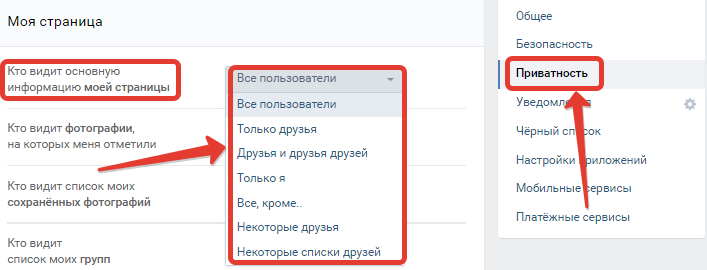 Для этого нужно изменить некоторые настройки. Если необходимо замаскировать не только группы, но и другие личные данные, то стоит создать закрытый профиль.
Для этого нужно изменить некоторые настройки. Если необходимо замаскировать не только группы, но и другие личные данные, то стоит создать закрытый профиль.
Как скрыть одну группу в вк. Как скрыть группы вконтакте
Здравствуйте, друзья! Если Вы создали свою группу Вконтакте, то Ваш профиль будет автоматически добавлен в блок контакты, который находится на главной странице с правой стороны. Но если Вы не хотите, чтобы другие пользователи знали, что Вы имеете отношение к данной группе, тогда свою страницу из этого блока лучше убрать.
Кроме создателя в контакты могут быть добавлены и страницы других пользователей. А вот что делать, если нужно удалить людей из данного списка, или пора изменить информацию?
В данной статье мы об этом и поговорим. Уберем администратора или создателя из группы и отредактируем информацию о контактах.
Как скрыть админа или создателя группы Вконтакте
Для того чтобы скрыть людей, указанных в контактах, это не обязательно должен быть владелец или админ, пролистайте главную страницу гр. вниз и с правой стороны нажмите на название самого блока «Контакты».
вниз и с правой стороны нажмите на название самого блока «Контакты».
Наведите курсор мышки на того человека, кого хотите удалить из списка. Затем справа в строке нажмите на появившийся крестик – «Удалить из списка». Закройте окно.
Как видите, создатель группы из блока был удален. Таким же образом, можете удалить и всех остальных пользователей.
Если Вы вообще не оставите ни одного адреса, тогда на странице появится кнопка «Добавить кон….».
Если Ваша группа популярна среди пользователей и количество подписчиков постоянно растет, тогда лучше оставить хотя бы одного человека, с которым можно было бы связаться.
Как добавить пользователя в контакты
Если в качестве связной была только Ваша страничка, как создателя, и Вы ее удалили первым способом, но все же хотите добавить другого пользователя, с которым можно было бы связаться, то делайте следующее.
Нажмите или на кнопку «Добавить конт….» – она будет, если у Вас нет в данном блоке ни одного человека, или на название самого блока – это если в контактах уже указаны люди.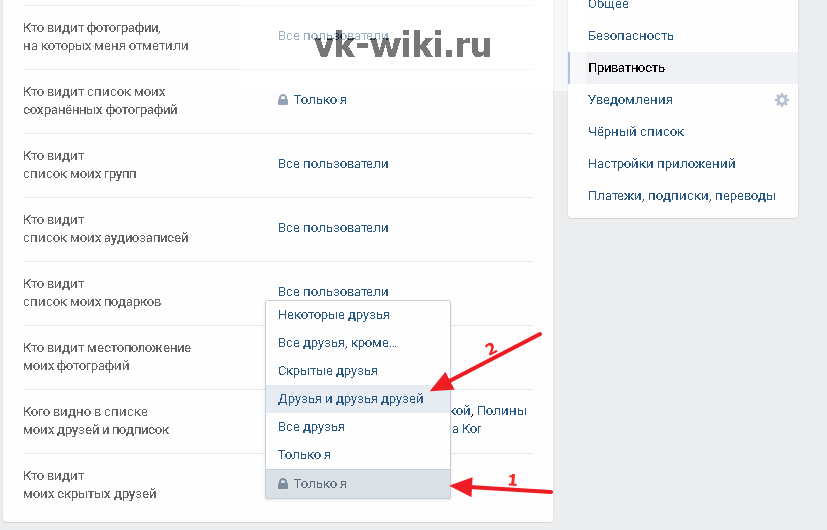
Если контакты в группе были, тогда они откроются вот в таком окне. Здесь нужно нажать на одноименную кнопку.
В окошке «Добавление контактного лица» обязательно нужно указать ссылку на профиль человека, которого хотите добавить. Остальные поля: «Должность», «Телефон» и «E-mail», указываются по желанию
Возвращаемся к окну «Добавление контактного лица». В строку «Вконтакте» вставьте скопированную ссылку. Заполните остальные данные и нажмите «Сохранить».
Новый человек будет добавлен на главную страницу группы.
Как редактировать контакты
Если Вам нужно изменить информацию, которая указана в блоке, например, поменялся номер телефона, или изменилась должность пользователя, тогда нажмите на название блока – «Контакты».
Теперь данные выбранного человека будут изменены в блоке для связи.
Надеюсь, все у Вас получилось, и Ваша страница не отображается в контактах.
В современном обществе практически каждый человек имеет страницу в социальной сети. Среди молодежи самой популярной является сеть «ВКонтакте», которая предоставляет пользователям подписываться на публичные страницы, получать новости от таких страниц.
Среди молодежи самой популярной является сеть «ВКонтакте», которая предоставляет пользователям подписываться на публичные страницы, получать новости от таких страниц.
Если же они вам наскучили и вы хотите убрать их из новостной ленты, стоит разобраться, как скрыть интересные страницы ВКонтакте. Также рассмотрим вопрос, можно ли совсем скрыть публичные страницы, чтобы никто не знал, на что вы подписаны.
Редактирование интересных страниц
Если вы хотите скрыть интересные страницы «ВКонтакте», Вам необходимо следовать инструкции:
- Сначала откройте новостную ленту. Обычно открываются три вкладки: новости, обновления и комментарии. Вам необходимо остаться на вкладке «Новости».
- Под названием вкладки нажмите на «+», в открывшемся окне выберите «Рекомендации» и уберите галочку возле этой строчки. Таким образом вы избавитесь от интересных страниц, которые предлагает вам сервис свободным выбором. Социальная сеть «ВКонтакте» осуществляет подбор новостной ленты, которую вы указали в вашем профиле.
 Если вы хотите ограничить новости от конкретной группы или человека, тогда вам надо будет навести на новость от этого человека курсор и нажать крестик. В этом пункте укажите пользователей и группы, новости которых вы не хотели бы видеть в новостной ленте.
Если вы хотите ограничить новости от конкретной группы или человека, тогда вам надо будет навести на новость от этого человека курсор и нажать крестик. В этом пункте укажите пользователей и группы, новости которых вы не хотели бы видеть в новостной ленте.
В случае, если вы захотите снова просматривать интересные страницы, необходимо возле «Рекомендаций» поставить галочку.
Как убрать интересные страницы с главной?
Информация о подписке на публичные страницы находится на главной страничке пользователя. Но согласитесь, не каждый хочет показывать всем своим друзьям и другим пользователям, чем он увлекается, и выставлять на всеобщее обозрение страничку советов «Антицеллюлитная программа». Однако, к сожалению, скрыть интересные страницы в данном случае не получится. Политика сайта такова, что просматривать такие странички могут все пользователи, поэтому и нет возможности закрыть доступ к ним. Единственное, что можно сделать, — отписаться от страниц и просто добавить их к себе в закладки.
Добрый день, дорогие читатели!
Пока одни люди снимают на камеру каждый день жизни и выкладывают в сеть, другим хочется сохранить приватность. К сожалению, в интернете это бывает затруднительно. Сегодня поговорим о том, как ВКонтакте скрыть интересные страницы от просмотра.
Делать это будем в 2 этапа. Сначала я расскажу, как спрятать группы, участником которых вы являетесь, а затем поработаем с пабликами.
В 2018 году в ВК отсутствуют многие функции, позволяющие открывать и закрывать данные. Но с помощью нехитрых действий все же можно обеспечить себе некоторое личное пространство в социальной сети. Чтобы сделать это, нажмите на свою аватарку вверху экрана и выберите пункт «Настройки».
В выпавшем списке нам нужна строка «Приватность».
Здесь устанавливается отображение разных данных, начиная с основной информации и заканчивая комментариями и историями. Но в отдельных разделах вы столкнетесь с ограничениями. Например, полностью спрятать от посетителей можно только группы, в которых вы состоите.
В отличие от них в пабликах оформляется подписка на новости и уведомления. Их просто так убрать от глаз гостей не получится. Есть определенные трудности и с попытками скрыть друзей в ВК.
Но будем использовать все имеющиеся возможности настроек. Находим пункт «Кто видит список моих групп».
Выбрав значение «Только я», вы полностью закроете информацию. Если хотите, чтобы посторонние люди не видели этот раздел, нажмите «Только друзья».
Также можно скрыть данные от человека, установив параметр «Все, кроме». Посмотрим, как выглядит аккаунт ВКонтакте, если доступ разрешен даже незнакомцам. Для этого спускаемся вниз и нажимаем на ссылку «посмотреть, как видят Вашу страницу другие пользователи».
Вот так показывается моя страница, если доступ к группам не ограничен.
Если я оставлю доступ друзьям или только себе, то информация о группах исчезнет.
Это самый простой этап. Но остаются еще подписки. И убрать их из поля зрения посетителей сложнее.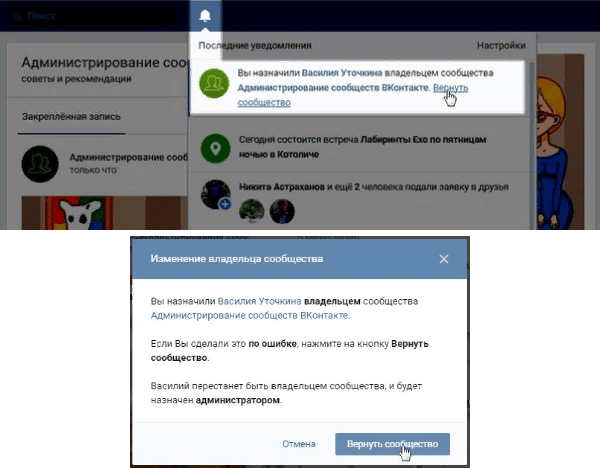
Лучший способ скрыть паблики
Суть метода заключается в том, чтобы отписаться от паблика и перевести его в закладки.
Возможно, просмотрев свои подписки, вы решите, что только некоторые из них хотите спрятать от гостей, а остальные оставить в общем доступе. Также советую воспользоваться ревизией и отказаться от неактуальных материалов. В таком случае не добавляйте их в закладки, а просто отпишитесь.
Чтобы сделать это, зайдите в «Интересные страницы» и откройте одну из них.
Под картинкой в правом верхнем углу видим выпадающее меню. Нажимаем на него левой кнопкой мыши и подтверждаем свое желание «Отписаться».
Если вы хотите продолжать следить за интересной информацией и новостями, перейдите к меню ниже. Выберите пункты «Включить уведомления» и «Сохранить в закладках».
Еще проще выйти из паблика и переложить его в закладки можно в списке групп.
Просто нажмите на многоточие и в выпавшем перечне отметьте желаемые действия.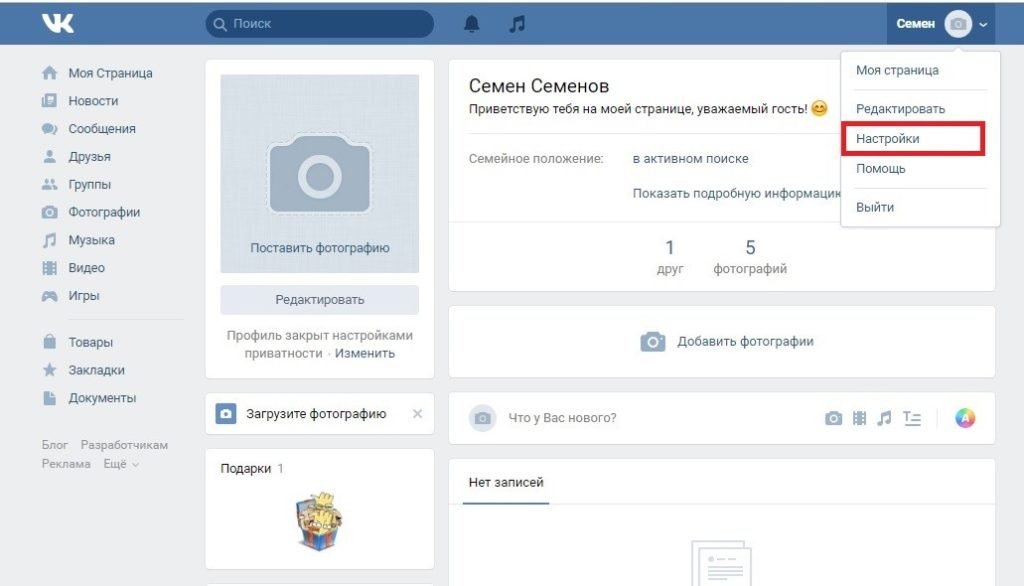
Если на сайте слева не показываются закладки, это легко исправить. Нажимаем на свою аватарку вверху экрана, выбираем “Настройки” – “Общее” – «Настроить отображение пунктов меню».
Ставим галочку в нужном месте и сохраняем результат.
Теперь посещение интересных сообществ стало удобным и скрытым от посторонних глаз. Минус такого способа заключается в том, что вы не просмотрите обновления этих пабликов в своих новостях.
Как скрыть сообщества в мобильном приложении
Действия аналогичные тем, что мы делали в полной версии сайта. Заходим в настройки.
Выбираем «Приватность».
Находим пункт “Кто видит список моих групп”. Выбираем подходящий вариант.
Здесь же можно запретить отдельным людям доступ к информации. Чтобы покинуть паблик, переходим к подпискам.
Заходим в сообщество. Нажимаем на многоточие в верхнем правом углу, выбираем “Уведомлять о новых записях” и “Сохранить в закладки”. Ниже давим на кнопку и отписываемся.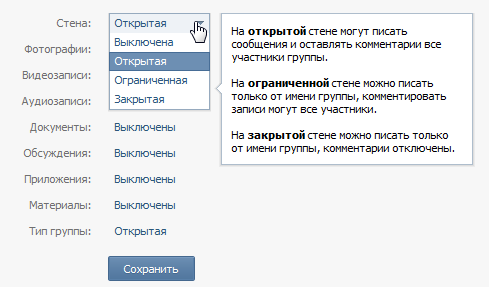
Как обеспечить приватность страницы в целом
Есть 2 варианта сделать свой профиль скрытым от посторонних глаз:
- Ограничить доступ ко всей информации всем, кроме друзей.
- Создать нового пользователя ВК.
Как закрыть аккаунт от посторонних людей
В тех же настройках приватности находим пункт «Тип профиля». Если стоит значение «Открытый», то посетители видят страницу согласно условиям отображения каждого раздела.
Если выбрать «Закрытый», то гости смотрят на небольшую часть данных, все остальное им недоступно.
Минус такого способа заключается в том, что скрываются паблики только от незнакомцев, друзья же могут просматривать этот раздел беспрепятственно.
Создаем новый аккаунт
Это может показаться не очень удобным решением, но я знаю людей, которые только так и заходят в социальную сеть, не желая быть в тесном контакте с другими пользователями. В списке их друзей находится всего 5 – 10 близких родственников и товарищей.
Заключение
Скрыть сообщества можно несколькими способами. Сначала прячем группы, используя настройки, а затем переносим паблики в закладки. Это самый удобный и прямой путь.
Если вы хотите оставить друзьям возможность просматривать информацию, то можно закрыть профиль и больше ничего не делать. Самый радикальный шаг, обеспечивающий приватность в ВК – создание нового аккаунта.
Выбирайте вариант по душе, делитесь статьей в социальных сетях, если считаете ее полезной. А я прощаюсь с вами..
Всем привет, мои дорогие друзья и гости блога. Сегодня я хотел бы вам рассказать, как скрыть список групп в вк, а также убрать интересные страницы, не отписываясь от них. Наверняка вы вступаете во много сообществ и не хотите, чтобы даже ваши самые близкие друзья знали о некоторых из них. На самом деле это легко сделать, так что поехали!
Итак, чтобы перед глазами людей и друзей не маячил список наших групп в личной информации, нужно сделать несколько простых шагов:
Например, если вы хотите, чтобы вообще никто кроме вас не видел список ваших групп, то жмите «Только я»
.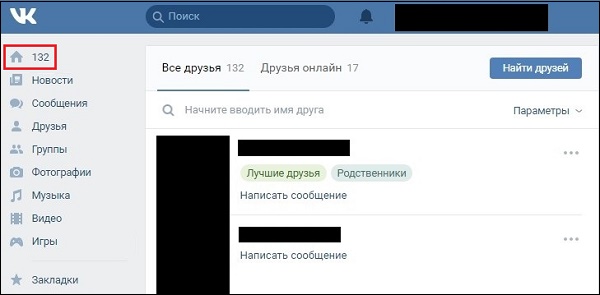 Ну а если вы хотите, чтобы ваши друзья тоже могли лицезреть список ваших сообществ, то выберите соответствующий пункт.
Ну а если вы хотите, чтобы ваши друзья тоже могли лицезреть список ваших сообществ, то выберите соответствующий пункт.
Самый прикольное, что вы даже можете насроить показ только отдельной категории людей, либо ограничить показ ваших групп и пабликов отдельным личностям.
Как скрыть интересные страницы
А вот с этим столбиком есть некоторые проблемы. К сожалению, разработчики даже не добавили отдельной функции убрать интересные страницы в вк. Таким образом все смогут видеть ваши подписки. Никакого браузерного расширения для этого тоже нет. Да и оно бы не спасло, так как работает только в отдельном браузере, а не для всех. Слава Богу, что хоть группы в эту категорию не входят.
Кстати, на всякий случай, если вы не знаете, то в данный блок попадают страницы, на которые вы подписаны. То есть, это могут быть либо паблики, либо персональные страницы тех, у кого вы не в друзьях, но на кого вы подписаны.
Но если вам принципиально, чтобы данного блока вообще не было, то могу предложить вам вариант отписаться от всех пабликов и людей. Только сразу тапками не кидайте. Сначала прочтите до конца.
Только сразу тапками не кидайте. Сначала прочтите до конца.
Теперь, данного сообщества не будет висеть в блоке «Интересные страницы»
, так как от него отписались. Но тем не менее мы в любой момент сможем зайти в него вновь.
Единственный минус данного способа заключается в том, что вы не будете получать в ленту новые посты из этого паблика. Но, если вы заметили, то прямо над пунктом «Добавить в закладки»
можно включить уведомления, нажав на значок колокольчика. И теперь, даже несмотря на то, что вы отписаны от сообщества, вам будут приходить от него уведомления. Таким образом вы не пропустите выход очередного поста.
Зачем людям скрывать группы или интересные страницы?
Наверняка многим интересно, зачем люди вообще скрывают информацию о подписках на разные паблики. Но тут, я думаю, ответ очевиден. Далеко не все хотят выставлять участие в каких-либо сообществах напоказ. Это по сути их интересы и личная жизнь. И многие не хотят, чтобы об их увлечениях знали все. Поэтому, проще скрыть список групп в вк и убрать интересные страницы, чтобы никто не шарился.
Поэтому, проще скрыть список групп в вк и убрать интересные страницы, чтобы никто не шарился.
Я, конечно, эти блоки в вк не скрываю, но и не заполняю всю информацию о себе. А именно, я не вписываю своих родителей, жену, детей, братьев, сестер и т.д. Я считаю, что это слишком личная информация обо мне.
Кстати, если у вас есть своё сообщество в вк, то наверняка вы захотите раскрутить ее или сделать шикарное дизайнерское оформление. Для таких случаев я хотел бы порекомендовать бы вам офигительный сервис Кворк
. На сайте вы найдете себе настоящих профессионалов, которые за минимальную цену выполнят ваш заказ в лучшем виде. Я сам регулярно пользуюсь сервисом и просто доволен, как слон. Поэтому и рекомендую вам им пользоваться.
Ну а на этом у меня все. Надеюсь, что моя статья вам понравилась. Как обычно, не забываем подписываться на мой блок и на паблики в социальных сетях. И конечно же я снова жду вас на своем блоге. Удачи вам. Пока-пока!
С уважением, Дмитрий Костин.
Управление группой или публичной страницей осуществляется его создателем, он и является администратором сообщества также он может назначить модератора, редактора и администратора, в своём тематическом сообществе, выбрав одного или нескольких пользователя социальной сети вконтакте. Если вы не хотите чтобы ваши данные отображались в сообществе их можно скрыть, самыми разными способами и именно об этом, публикация как вконтакте скрыть админа группы.
Давайте сначала на примерах разберём, кто такой админ, какой властью, внутри сообщества, он обладает, а затем посмотрим как вконтакте можно скрыть админа группы и зачем это нужно.
Многофункциональность социальной медиа площадки вконтакте, переполнена удобными функциями и возможностями, ориентированными на пользователей этого веб-сайта. При создании тематического сообщества, будь то группа или публичная страница (* паблик), его руководителем, автоматически становится пользователь вконтакте, непосредственно сделавший это, к примеру, это вы. В дальнейшем, вы сможете редактировать и публиковать материал от имени созданного вами проекта и, конечно, назначить себе помощников.
В дальнейшем, вы сможете редактировать и публиковать материал от имени созданного вами проекта и, конечно, назначить себе помощников.
Для того чтобы посмотреть, назначенных администраторов, а затем скрыть их вам потребуется проделать несложные действия. Заходим вконтакт, на свою страницу, выбираем в левом меню ссылку [Мои группы] и теперь вверху переключаемся на вкладку [Управление].
После этого выбираем нужное вам сообщество, если оно у вас не одно, и переходим непосредственно в группу. В самой группе, для того чтобы посмотреть всех администраторов, модераторов и так далее, вам нужно перейти по активной ссылке [Управление сообществом].
Механизм попадания на страницу с руководителем и назначенными админами группы, прост. Сразу после перехода по ссылке [Управление сообществом], вы попадаете в систему управления вашего сообщества, здесь расположена вся информация о вашей группе, подписчиках, чёрный список и указанные вами ссылки, если таковые имеются.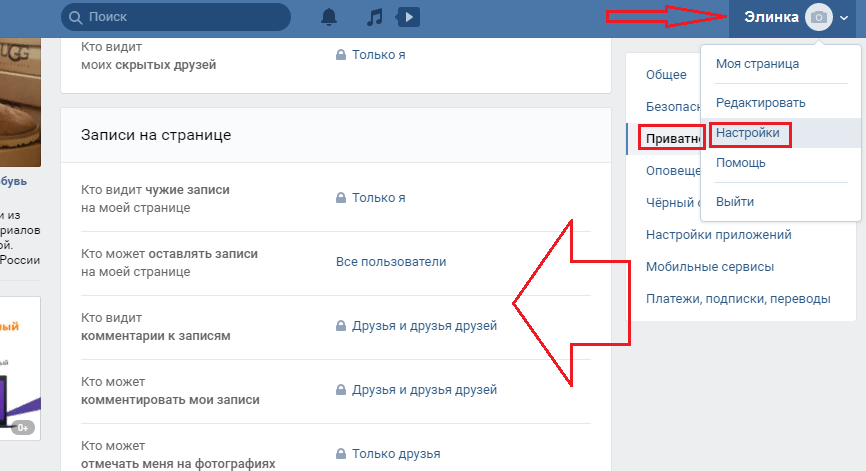 Чтобы посмотреть, а затем и скрыть админа группы, вам нужно: перейти во вкладку [Участники], затем чуть ниже переключиться между [Все участники] и [Руководители], там вы увидите себя, как создателя и администратора если вы его назначали.
Чтобы посмотреть, а затем и скрыть админа группы, вам нужно: перейти во вкладку [Участники], затем чуть ниже переключиться между [Все участники] и [Руководители], там вы увидите себя, как создателя и администратора если вы его назначали.
Как скрыть админа группы в контакте
Теперь давайте в самых разных вариантах и интерпретациях посмотрим как можно вконтакте скрыть админа в группе. Из материала, который был использован выше, мы нашли администратора своей группы, а теперь хотим его скрыть, от глаз пользователей нашего сообщества. Для этого, мы находясь все на той же странице [Руководители], находим напротив админа, активные ссылки — редактировать, разжаловать руководителя, удалить из сообщества и осуществляем клик по ссылке [Редактировать].
После чего во всплывающем окне, вы сможете отредактировать «Уровень полномочий», администратора и его непосредственное отображение в разделе вашей группы [Контакты]. Если говорить, более простым языком, вы убираете галочку из окошка с надписью [Отображать в блоке контактов], тем самым скрывая своего администратора из общедоступного просмотра.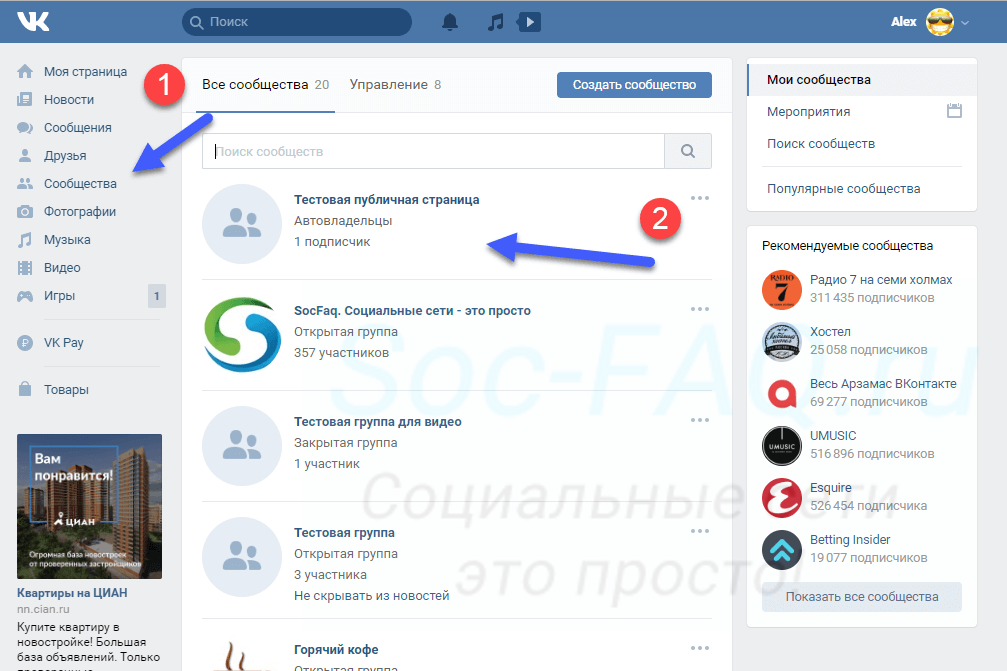 Теперь в правой колонке, вашей группы, в разделе контакты, будет пусто.
Теперь в правой колонке, вашей группы, в разделе контакты, будет пусто.
Скрыть админа группы в разделе контакты
Альтернативным способом как вконтакте скрыть админа группы можно считать, возможность сделать это прямо странице сообщества. Для этого, вам нужно перейти в группу, найти с правой стороны, редактируемый блок, [Контакты] и осуществить клик по самой надписи, контакты. Эта команда вызовет, всплывающее окно, в котором вам будет предложено, [Удалить из списка] или [Редактировать], администратора.
Как вконтакте скрыть админа публичной страницы
Чтобы убрать контактную информацию об администраторе на публичной странице (* паблик), вам нужно будет, так же как и в инструкции про группу, перейти по активной ссылке, отвечающей за настройки вашего паблика, только теперь она будет называться [Управление страницей].
Точно так же как и в примере, как вконтакте скрыть админа группы, на публичной странице можно использовать аналогичный способ, то есть перейти на страницу настроек, затем вкладка [Участники] и уже в ней переключится на [Руководители] и скрыть админа, таким же способом, что и описан выше для групп.
По сравнению с группами, на публичной странице можно намного быстрее и проще выполнить функцию скрыть админа, давайте посмотрим как это делается. Сначала вам потребуется перейти по ссылке [Управление страницей], которая находится с правой стороны под аватаром паблика. После чего вам откроется управление вашей страницы, вы будете находиться во вкладке [Информация] — это страница с подробным описанием вашей публичной страницы, а также список дополнительных разделов, которые вы можете включить или отключить. Именно там и находиться дополнительный раздел [Контакты], отвечающий за блок, отображающий информацию об администраторе публичной страницы. Для того чтобы отключить это блок, вам нужно просто снять галочку с окошка [Контакты], а затем нажать кнопку [Сохранить], теперь все готово и блок с информацией про админа, скрыт.
Зачем вконтакте скрывать админа группы
Мы надеемся что на вопрос, о том как вконтакте скрыть админа группы, мы ответили, а вот зачем это делать, конечно, решать вам. Но мы хотели бы, отметить что если вы хотите скрыть админа группы или публичной страницы, то скорее всего, это не очень благоприятно отразится на вашем сообществе, так как уровень доверия и лояльности ваших подписчиков, сто процентов, станет меньше. Но всё-таки, если вы не хотите чтобы информация о вас отображалась в группе, то создайте , и установите её в блок [Контакты], пусть ваша аудитория будет уверена, что она всегда может обратиться к администратору сообщества и ей ответят.
Но мы хотели бы, отметить что если вы хотите скрыть админа группы или публичной страницы, то скорее всего, это не очень благоприятно отразится на вашем сообществе, так как уровень доверия и лояльности ваших подписчиков, сто процентов, станет меньше. Но всё-таки, если вы не хотите чтобы информация о вас отображалась в группе, то создайте , и установите её в блок [Контакты], пусть ваша аудитория будет уверена, что она всегда может обратиться к администратору сообщества и ей ответят.
Стань популярнее в Instagram. Закажи лайки и подписчиков.
Оформить заказ можно по .
подробное руководство по дизайну сообществ ВК
Социальная сеть Вконтакте давно перестала быть всего лишь местом общения и поиска друзей. Сейчас это полноценная платформа для продажи товаров, услуг, продвижения компаний. Оформление групп, сообществ, пабликов Вконтакте – важнейший маркетинговый инструмент. Качественный дизайн страницы формирует доверие потребителей к компании. Перед запуском таргетированной рекламы, рекомендуем убедиться в том, что группа оформлена красиво, навигация продумана, а заказ товаров и услуг удобен.
Размеры изображений для Вконтакте с учетом нового дизайна
Не так давно команда социальной сети Вконтакте запустила новую версию сайта с измененным дизайном. Из-за обновления изменились параметры и принцип отображения аватарок, фотографий, товаров и меню групп. Чтобы группа выглядела стильно на любом устройстве, рекомендуем воспользоваться памяткой и скорректировать размеры изображений.
Актуальные размеры изображений ВК
Рассмотрим каждый элемент подробнее.
Аватар сообщества
200х200 px — минимальный допустимый размер аватарки для групп Вконтакте. При загрузке изображений меньшего размера, сеть выдает ошибку с рекомендациями по исправлению.
Ошибка: изображение меньше 200х200 px
200х500 px — максимальный рекомендуемый размер изображений для аватара. Но при загрузке картинок до 7000 px ошибку не выдает. Лучший вариант — 200х300 px.
Пример
Загружаем изображение размером 200х800 px, с соотношением сторон 2:8. Файл успешно загружается, сайт не выдает никакой ошибки. Но требует выделить активную область изображения, которую и будет видеть пользователь. Здесь возникает проблема: выделить всю картинку нельзя, использовать получиться только область размером 200х500 px. Важно учитывать этот параметр при составлении технического задания для дизайнера.
Соотношение сторон аватара ВК
Прикрепленные изображения
После обновления дизайна социальной сети, многие пользователи столкнулись с тем, что прикрепленное изображение занимает не всю ширину ленты: остается кусок пустого пространства справа. Раньше картинки к постам растягивались автоматически, заполняя всю ширину. Теперь ширина ленты фиксирована, поэтому минимальная ширина изображения — 510 px. Лучше всего смотрятся квадраты и прямоугольники альбомной ориентации.
Пример
Возьмем изображение в форме квадрата с размером сторон 510 px.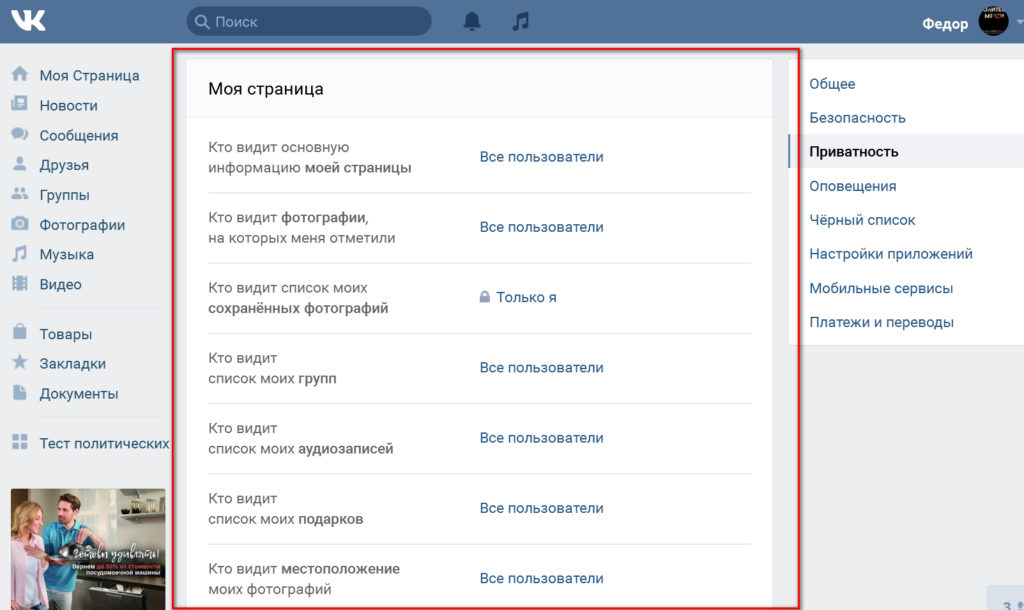 Добавив его к посту, мы увидим, что изображение отлично выглядит как в ленте полной версии сайта, так и в приложении. Фотография полностью заполняет пространство по ширине, не оставляя белых промежутков.
Добавив его к посту, мы увидим, что изображение отлично выглядит как в ленте полной версии сайта, так и в приложении. Фотография полностью заполняет пространство по ширине, не оставляя белых промежутков.
Изображение 510х510 px в ленте новостей
Не хуже, но немного по-другому выглядит прямоугольная фотография с шириной 510 px.
Изображение альбомной ориентации с шириной 510 px
Недостаток прямоугольного изображения виден в ленте на мобильных устройствах: фотография занимает меньше месте, а следовательно, привлекает меньше внимания пользователей.
Разница между квадратным и прямоугольным изображением в мобильной ленте ВК
Нельзя назвать это различие критичным, но пользователям мобильного приложения намного привычней видеть фотографии квадратной формы (как в Instagram).
Изображения к публикациям со ссылкой
При добавлении ссылки к посту ВК автоматически прикрепляет изображение из описания публикуемой странички.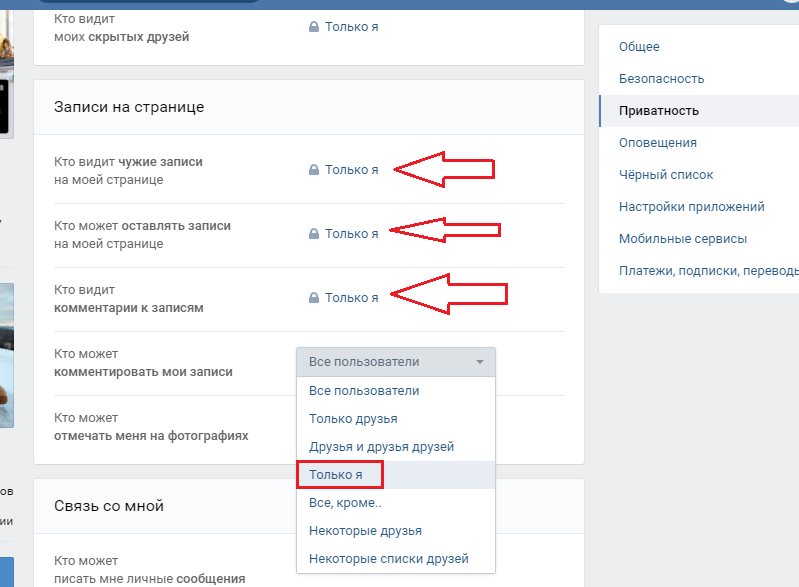
При вставке ссылки в текст поста автоматически подтягивается заголовок и изображение
Информацию о заголовке, фотографию сеть берет из кода разметки Open Graph:
В строке «image» хранится изображение с котиком
При отсутствии информации в коде Open Graph, ВК берет данные из мета-тегов: Title, Description, а в качестве иллюстрации подтягивает первое изображение из статьи. Вы можете легко заменить фотографию, нажав на стрелочки под надписью «Ссылка».
Подбираем иллюстрацию к посту с ссылкой
Чтобы добавить свою иллюстрацию из сохраненных файлов или с компьютера, кликаем на значок фотокамеры.
Добавляем собственную иллюстрацию к посту с ссылкой
Как и ко всем другим изображения есть требования к минимальному размеру: 573х240 px. Можно загрузить картинку большего размера, но важно соблюдать рекомендуемые пропорции 2,2:1.
Рекомендуемое соотношение сторон для иллюстрации к посту со ссылкой
Блок с товарами
Минимальный размер изображений для обложки товара 400 px, максимальный — 7000 px по ширине или высоте. Лучше всего выглядят фотографии квадратного размера 1000х1000 px. У каждого товара есть обложка и 3 фотографии, которые показываются при открытии товара.
Блок товаров фитнес-клуба
Вики-страницы
Чтобы обложка вики-страницы выглядела в ленте органично, нужно подобрать изображение с шириной не менее 610 px. Картинки большего размера автоматически сжимаются до рекомендуемого.
Пример
Если добавить на вики-страницу картинку размером 1366х768 px, не скорректировав размер, то изображение некрасиво растянется.
Изображение сильно растянулось из-за того, что ширина автоматически скорректировалась до 610 px, а высота осталось неизменной.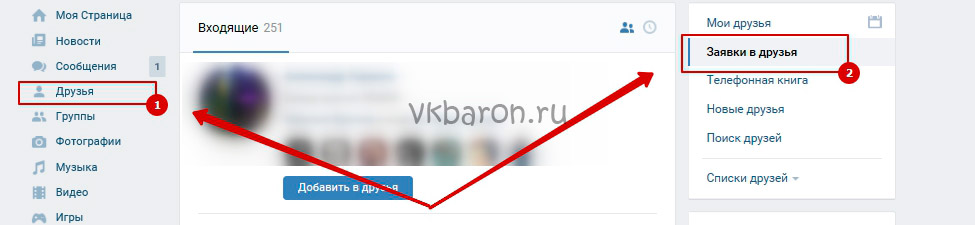
Если изменить размеры вручную, то изображение будет выглядеть намного привлекательней.
Вручную откорректированное изображение с правильными размерами
Оформление вики-страниц рассмотрим подробнее чуть ниже.
Как сохранить исходное качество изображений Вконтакте
Чтобы ускорить загрузку страниц и контента, ВК сжимает изображения при загрузке. Независимо от того, добавляете вы фотографии на свою личную страницу или загружаете новую аватарку в бизнес-группу, качество будет снижаться. Особенно заметно сжимание картинок темного цвета.
Пример
Сжатие изображение при загрузке в ВК
Как избежать снижения качества?
За рекомендацией пришлось обратиться в поддержку соцсети, т.к. в открытом доступе такой информации нет. Представитель команды посоветовал следовать такому алгоритмы: открыть изображение в программе Photoshop, в меню выбрать команду «Сохранить для Web» — настройки качества 100% — галочка напротив строки «Преобразовать в sRGB».
Сохраняем изображение в Photoshop
Выполнив все рекомендации поддержки, мы заметили, что изображение все равно сжимается. Не так сильно, но все же заметно. Чтобы сохранить исходное качества, оптимально будет делать изображение в два-три раза больше требуемого размера. Тогда сжатие будет минимально заметно.
Пример
Если требуется подготовить аватар группы размером 200х500 px, то размер исходной картинки должен быть около 400х1000 px. Для меню 510х400 px, лучшим вариантом будет исходник 1200х800 px.
Картинка на фоне темно-синего цвета, которую мы использовали чуть раньше, имеет исходный размер 510х350 px. Чтобы добиться лучшего качества, мы увеличили ее размер в два раза, а затем сохранили в Photoshop по совету поддержки. Вот результат:
Выглядит лучше, но не идеально
Что же делать? Будем использовать то, что есть и учитывать особенности соцсети.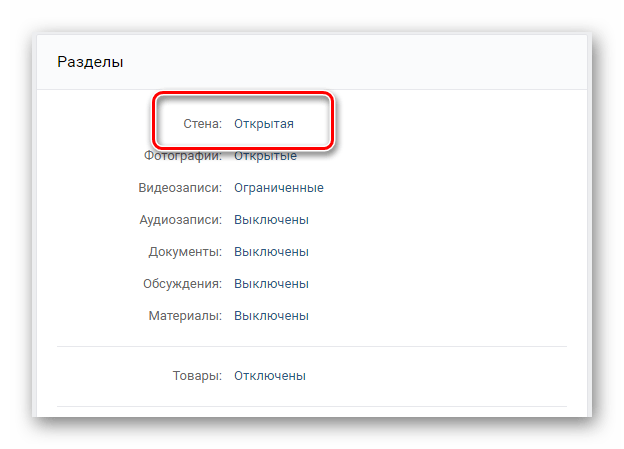 Чтобы изображение выглядело лучше, заменим темно-синий фон белым, а текст сделаем синим. На светлом фоне сжатие изображений не так заметно.
Чтобы изображение выглядело лучше, заменим темно-синий фон белым, а текст сделаем синим. На светлом фоне сжатие изображений не так заметно.
Выглядит намного лучше
Дизайн шапки группы Вконтакте
Шапка группы — это первый элемент, который замечает пользователь, заходя на вашу страничку. Важно, чтобы это пространство было использовано с максимальной пользой. Можно считать, что шапка — это первая точка контакта потребителя с вашим брендом. Есть несколько вариантов оформления шапки, рассмотрим подробнее каждый из них на примерах крупных компаний.
1. Обложка сообщества + закрепленный пост
После обновления дизайна владельцам сообществ стал доступен новый элемент оформления — обложка. Размер изображения — 1590х400 px. Чтобы добавить обложку нужно зайти в настройки группы и нажать «Загрузить».
Загрузка обложки сообщества
Никаких ограничений по содержанию нет. Можно написать название компании, УТП, добавить слоган, вывести текущую акцию.
Можно написать название компании, УТП, добавить слоган, вывести текущую акцию.
Обложка группы Вегетарианские рецепты: привлекательное фото, название и слоган.
Обложка Сбербанк: информация о ближайшем мероприятии
Закрепленный пост обычно продолжает тему, начатую в обложке. Например, в случае со Сбербанком — рассказывает более подробно о Зеленом Марафоне.
2. Обычное текстовое описание
Ряд брендов не используют обложку и закрепленные посты, чтобы посетители могли сразу увидеть информацию о группе и ссылку на сайт.
Текстовое описание популярного издания о стартапах – vc.ru
Описание группы клуба Фильм про
3. Текст + хэштеги
Работают хэштеги или нет — вопрос очень спорный. С одной стороны, мы видим, что даже такой гигант как Instagram уделяем им внимания, вводя новую функцию — подписка на хэштеги. С другой стороны, ни одного кейса от специалистов на эту тему нам не встречалось. Сообщества добавляют хэштеги в описание, чтобы страница получала больший вес при поиске внутри сети по соответствующим запросам.
С другой стороны, ни одного кейса от специалистов на эту тему нам не встречалось. Сообщества добавляют хэштеги в описание, чтобы страница получала больший вес при поиске внутри сети по соответствующим запросам.
Описание с хэштегами, журнал WebDesignMagazine
Описание с хэштегами, смартфон Nokia Lumia
4. Описание через вики-страничку
Блок с текстовым описанием ограничивает владельцев групп определенным количеством знаков. Чтобы рассказать о своем бренде, услуге или товаре подробно, с картинками, ссылками и качественным оформлением, некоторые используют вики-странички. В пост добавляется ссылка на вики-страничку с подробным описанием и картинка с призывом.
Группа предпринимателя, идущего к своей цели
Нажав на кнопку «Просмотреть», пользователь попадает на вики-страничку с подробной информацией о проекте.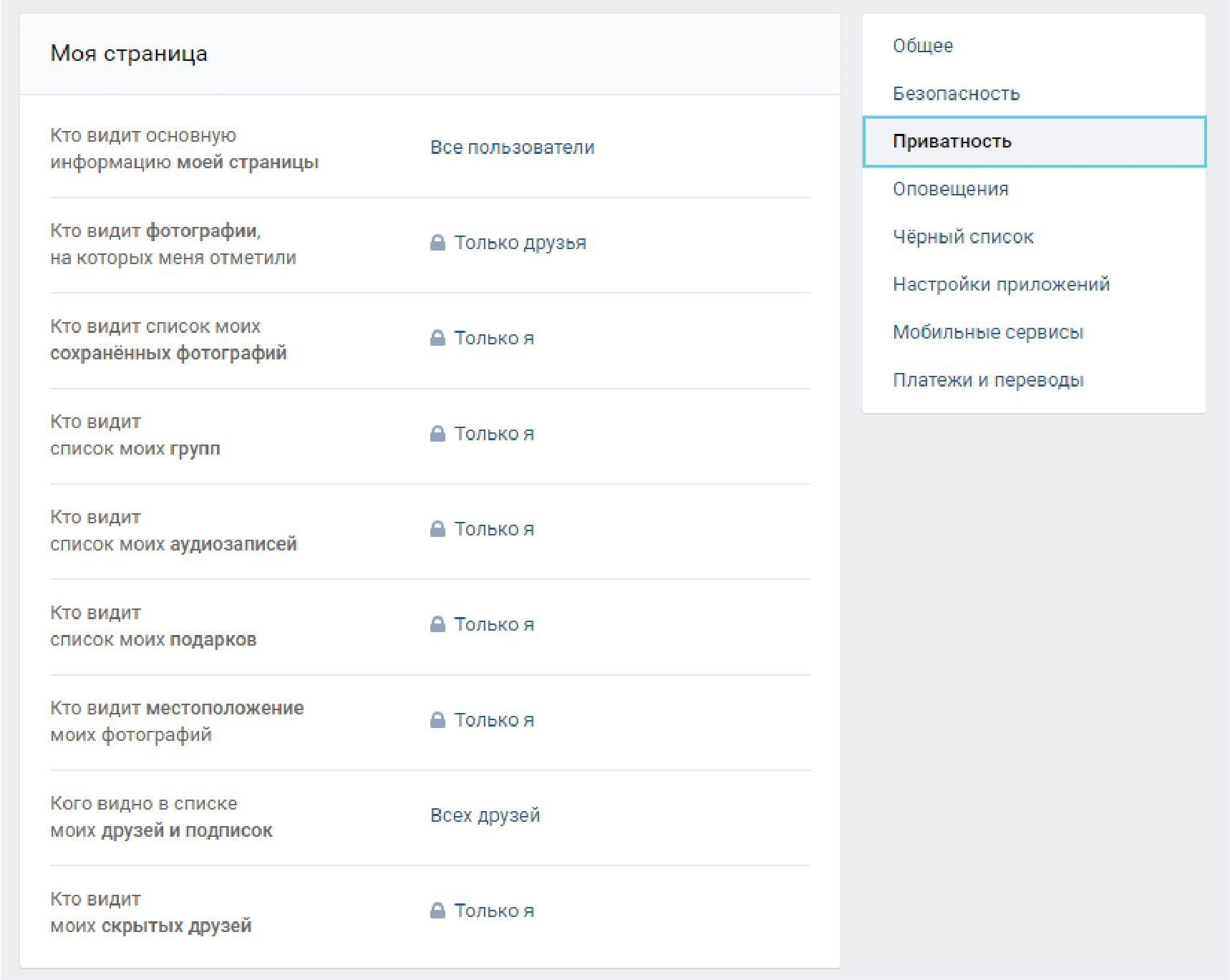
Вики-страница с описанием проекта
5. Без шапки
Этот вариант отлично подходит тем группам, которые ничего не продают и делают ставку исключительно на контент. Пользователь, попадая в группу, сразу видит последние записи на стене.
Группа без шапки – PSD’ец
Группа с пустым описанием Atmospheric Bass Music
6. Открытое меню
Открытое меню отличается тем, что пользователь сразу видит его содержание. Чтобы добиться такого эффекта, нужно создать изображение дублирующее пункты вики-странички. При нажатии будет раскрываться вики-меню идентичное изображению.
Картинка, дублирующая пункты меню
При нажатии пользователь открывает вики-страницу с меню группы:
Кликабельное меню с идентичными разделами
Еще один пример
Кнопки на картинке не кликабельны, а вот при нажатии на «Просмотреть» откроется полноценное меню:
Пример открытого меню
7.
 Закрытое меню
Закрытое меню
Закрытое меню отличается тем, что пользователь не видит на картинке его пункты. Обычно на анонсе пишут что-то вроде «Меню», «Навигация», «Все материалы в одном месте» или «Жми сюда».
Закрытое меню Lady’s Club
Меню Motion Hub
По большому счету, вы можете написать на картинке что угодно. Но стоит позаботиться о том, чтобы пользователь понимал, зачем ему кликать именно сюда. Вот несколько интересных вариантов.
Пост-меню паблика Мой компьютер
Закрытое меню группы английского языка
Меню интернет-магазина для девушек CosmoMarket
8. Меню слитое с аватаркой
Этот вариант предполагает оформление меню и аватарки группы в едином стиле. Не просто в одном цвете и с одинаковым шрифтом, а так, чтобы один элемент был продолжением другого. Выглядит стильно и органично.
Слитное меню сообщества вики-разметки
Меню группы о помаде для увеличения губ
9. Спрятанное меню
Этот вариант можно сделать только в группе. Для публичных страниц такой метод не доступен. Вместо картинки-анонса размещается ссылка на навигационную страничку. Главное достоинство — экономия места. Посетители видят и информацию о бренде, и ссылку на меню. Минус — не всем пользователям очевидно, что по ссылке можно перейти.
Бренд одежды Oodji. Чтобы открыть меню, надо нажать на ссылку «Меню группы #oodji»
Само меню
Пример уже открытого меню Спортмастера
10. Изображение
Подходит для информирования аудитории о текущей акции, новых товарах, условиях доставки, скидках или уникальном предложении вашей организации.
Сообщество Лайфхакерша разместило картинку с призывом, но кнопка не клибабельна
Comedy Radio анонсирует запуск приложения
11. Изображение и аватар в едином стиле
Напоминает слитное меню, но изображение не кликабельно. Аватар и картинка выглядят как единый рисунок, лишь разделенный белой полосой. Визуально очень привлекательно.
Империя пиццы и суши информирует о режиме работы, дает контакты для заказа
Coca-Cola использует красивую картинку со слоганом
12. Гифка как продолжение аватара
Потрясающий вариант, который еще не успел надоесть пользователям! Гифка с автоматическим воспроизведением является продолжение аватара, собирая шапку группы в единую композицию. При этом часть композиции — статична, а часть — подвижна. Выглядит оригинально, завораживающе и привлекательно.
Оригинальная шапка группы Тоталь
13. Автоматически воспроизводимое видео
Еще один способ добавить интерактивности сообществу — разместить видео в шапке. С 2015 года видео в шапке начинают воспроизводится автоматически. Движущие элементы в кадре всегда привлекают больше внимания, чем статичное изображение. Видео проигрывается без звука, поэтому не вызовет раздражения у посетителей.
Как сделать, чтобы видео включалось само?
Нужно соблюсти всего лишь 3 условия:
- Загрузить нужный ролик через ВК — видео, загруженные через Ютуб или Вимео не включаются автоматически.
- Дополнить видео можно только текстом. Прикрепить ссылку или картинку не получится.
- После загрузки видео нужно опубликовать на стене, а затем закрепить пост.
Видео с упражнениями в сообществе Лайфхакер
Coca-Cola делится любимыми рекламными видео
13. Популярная запись
Выберите самый популярный пост вашего сообщества с максимальным количеством лайков и репостов. Закрепите его. Так новые посетители сразу получат доступ к вашему лучшему материалу. И, вполне вероятно, поделятся им на своей страничке, увеличив охват записи.
Страница Рецепты, пост с огромным количеством репостов
Группа Идеи дизайна интерьера закрепили кладезь материалов о ремонте. Посмотрите, сколько репостов и лайков!
14. Действующие акции
Чтобы максимально оперативно донести до покупателей информацию о скидках, акциях, новых товарах или подарках, разместите ее в шапке группы. Это первый элемент, который видит пользователь, когда заходит в группу. Но чтобы получить хороший охват, разместите запись сначала в ленте на несколько часов, а затем закрепите в шапке. Не все пользователи заходят в группу, большая часть из них получает информацию из ленты новостей.
Сеть баров Killfish рассказывает об акции
Интернет-магазин напоминает о скидках
Сбербанк использует вовлекающий инструмент — тест на финансовую грамотность. Скидку получают только те, кто наберет определенное количество баллов. Благодаря тому, что пользователь немного потрудился и поиграл одновременно, скидка кажется более ценной.
Интерактивный тест от Сбербанка
15. Анонсы мероприятий
Думаем, вы уже догадались, что шапка — это отличное место для размещения актуальной информации. Поэтому просто посмотрим интересные примеры.
Группа сериала Теория большого взрыва анонсирует новый сезон
Группа Пилот разместила в шапке график концертов
16. Розыгрыши
Сеть Детский мир разыгрывает запас подгузников
Лотерея Столото дарит Айфон
17. Опросы
Мини-исследование Gillette
Опрос на странице ресторана
18. Объявления
Объявление выделено словом «Важно» на красном фоне
Суши Терра информирует о временных неполадках
19. Вакансии
Ресторан ищет официантов
20. Ссылки на другие соцсети
Инфографика в примерах делится ссылкой на свой профиль в Перископе
Студии Дениса Каплунова ссылается на аккаунт в Пинтересе
21. Продажа товаров/услуг
Группа по оформлению групп «Вконтакте» предлагает свои услуги
Сервис Церебро.Таргет предлагает подключиться
22. Самый популярный продукт
Популярный товар магазина 24shop
23. Отзывы клиентов/покупателей
Отзыв — самый сильный инструмент повышения доверия
Как сделать привлекательный аватар
Аватар сообщества — это еще один важный элемент оформления группы Вконтакте. Он оказывает влияние на привлечение пользователей из поиска по группам, из блока «Интересные страницы» других пользователей, рекомендаций. Рассмотрим основные критерии эффективного аватара.
1. Миниатюра
Если вы принимаете решение разместить текст на миниатюре, то он должен быть достаточно крупным.
Пример неудачных надписей — слишком мелко
Примеры удачных надписей — текст крупный
Лучше, чтобы надпись помещалась внутри миниатюры
Примеры неудачных аватаров — текст не помещается внутри миниатюры
Надпись внутри выглядит опрятней
Важно, чтобы пользователь с первого взгляда мог разобрать, что изображено на картинке.
Очень странные аватарки. Некоторые сообщества развлекательного характера делают это специально, чтобы человек зашел посмотреть, что же там такое.
Примеры удачных решений — все четко и понятно
Если есть возможность, то лучше не используйте стоковые, заезженные картинки. Такие аватарки снижают доверие пользователей.
Крупные компании никогда не используют бесплатные или стоковые картинки
Подбирайте яркие цвета, чтобы миниатюра выделялась на фоне конкурентов.
Не совсем корректный пример) На фоне ярких аватарок бледная выделяется, но в ленте пользователя такая миниатюра останется незамеченной.
Хороший способ выделится — использовать стиль минимализм. Отсутствие текста, 1-2 цвета, простые формы выделят вас на фоне кричащих конкурентов.
Анти-минимализм — куча картинок, надписей, шум
Стильно и аккуратно
Если вам нужно привлечь внимание к своей группе, подключите эмпатию. Подумайте, что вас самих заставляет переходить в группу? Как вы выбираете, на что кликать, а на что нет? Вот, например, один из довольно старых приемов — красный огонек, имитирующий новое сообщение. До сих пор вызывает желание перейти по ссылке. Некоторые рефлексы сильнее разума.
Красный огонек как часть аватара
Нельзя сказать, что этот прием 100% сработает. Но если хорошо подумать, можно подобрать оптимальный вариант именно для вашей ниши и аудитории. Вот, например, стильный и оригинальный вариант:
Черный круг вместо миниатюры на первом месте и черный круг внутри белого на втором. Однозначно вызывает интерес.
2. Текст на миниатюре
Хоть миниатюра и не отличается крупными размерами, ее можно использовать для информирования о самых главных преимуществах компании. Рассмотрим популярные варианты.
Анонс нового продукта/услуги/события
Анонс нового сезона, коллекции, премьеры всегда привлекает внимание любителей новинок
Ваше УТП
Выберите одно преимущество: круглосуточно, дешево, быстро и т.д.
Контакты
Поможет тем, кто уже готов купить, быстро найти ваш номер
Супер цены
Если у вас крутая цена — пишите ее прямо на миниатюре
Бесплатная доставка
Особенно актуально для ресторанов доставки еды
Часто компании с бесплатной доставкой добавляют эту информацию в название группы через | от названия самой организации.
Не стесняйтесь рассказывать о бесплатных услугах
Акции и скидки
-50% выглядит органично и привлекательно
Розыгрыши
Ну как пройти мимо потенциальной халявы?
Вакансии
Соцсети — хороший вариант поиска лояльных сотрудников
Держите в голове вашу цель и портрет ЦА, а вдохновение придет во время работы над оформление группы.
3. Продающий дизайн аватара
Сам аватар играет еще большую роль, чем миниатюра. От его качества зависит впечатление клиента о вас, как о компании, которой стоит или не стоит доверять свои деньги. Собрали шесть основных правил по дизайну аватара.
- Качество изображения должно быть высоким. Плохая картинка сразу оттолкнет посетителя. Кратко: делайте размер в два-три раза больше рекомендуемого, чтобы не было искажения качества после сжатия.
- Следуйте единому стилю. Идеально — аватар и меню в фирменном стиле компании. Хорошо — в единой цветовой гамме с пересекающимися элементами. Такое сочетание меню и аватара выглядит эффектно.
- Аватар и миниатюра могут быть разными. Выделите на аватаре область, которую будете использовать в качестве миниатюры, а остальное изображение сделайте в другом стиле.
- Делите аватар на части. Верхняя — под миниатюру, нижняя — под остальную информацию.
- Добавьте призыв к действию. Нарисуйте стрелочку, указывающую на кнопку «Подписаться» или «Написать сообщение». Не все пользователи знают, что можно писать сообщения группе.
- Оставьте немного пространства. Слишком большое количество информации воспринимается как шум: мозг не может выделить что-то одно и предпочитает вообще ничего не воспринимать.
Аватар и меню группы Аудиокниги
Аватар и меню в едином стиле, группа Лучшее
Знаменитый аватар группы Палата №6 оригинально сочетается с меню
Примеры гармоничного сочетания
Разделенные на части аватары
Аватары со стрелочками
Слишком много информации
Благодаря свободному пространству, информация считывается легче
Важные элементы аватара
Окончательное решение о размещении тех или иных элементах на аватаре следует принимать исходя из специфики бизнеса, ниши и аудитории. Собрали список элементов, встречающихся чаще всего.
Адрес сайта
Актуально для интернет-магазинов
Контакты и режим работы
Подойдет доставкам, ресторанам, магазинам
Розыгрыши призов/скидки
Имеет смысл, если акция длится дольше 1-2 недель
Топ-товар или новинка
Или товар, который вы хотите вывести в топ 😉
Условия доставки
Кратко: по всей России, бесплатно, круглосуточно
Дополнительные сервисы
Например, реклама мобильного приложения
УТП
Пишите о своем уникальном торговом преимуществе
Новинки/анонсы
Актуально для кинотеатров, магазинов одежды, музыкальных исполнителей
Официальное сообщество
Если у вас есть значок «официальное сообщество» от ВК — расскажите об этом
Расписание/график
Подойдет для певцов, гастролирующих театров, цирков
Ссылки на другие аккаунты
Лучше, конечно, разместить активную ссылку, но так тоже можно
Подробное описание
То, что не влезло в заголовок: слоган, девиз
Награды
Признанный лидер отрасли? Победитель конкурса? Укажите это!
Пишите все, что считаете важным для покупателей. Но не забывайте оставлять свободное пространство.
Как объединить аватар и меню
Чтобы сделать аватар и меню из одного изображения, рекомендуем использовать Photoshop или аналогичную программу для обработки фото. Всего 9 шагов.
- Используйте шаблон. Ширина 510 px для меню и 200 px для аватара. Или 1200 px для меню и 400 px для аватара.
- Подберите качественное изображение, скачайте его на ваш компьютер. Откройте картинку в программе.
- Скопируйте и вставьте в шаблон. Откорректируйте положение картинки так, как собираетесь ее нарезать.
- Нанесите эффекты, добавьте надписи и все, что посчитаете нужным.
- Чтобы часть изображения, расположенная в месте пробела не исчезала, сдвиньте ее как на гифке:
- Откройте инструмент «Раскройка», затем «Фрагменты по направляющим».
- Уберите лишнее и подкорректируйте изображение.
- Сохраните изображение. Файл — Сохранить для Web — 100% качество.
- Найдите изображения на своем компьютере. Обычно все рисунки из Фотошопа сохраняются в отдельной папке. Добавьте аватар и анонс для меню.
Объединенные меню и аватар, сделанные по шаблону из статьи
В шаблоне вы можете изменить высоту аватара. По умолчанию стоит 500 px.
Здесь высота картинки 340 px
Как правильно оформлять картинки для постов в ВК
Придумать фирменную фишку для оформления постов в ВК не так просто, как кажется на первый взгляд. Нужно учесть и эстетическую составляющую, и функциональную, и продающую. Чтобы найти свой стиль, рекомендуем посмотреть, что делают другие. Собрали немного примеров для вдохновения.
Нетология оформляет посты в едином стиле
Оригинальные посты компании Knorr
Пример сочетание эстетики и функциональность в группе Факт дня
Три разных, но перекликающихся типа постов в группе Интернет-маркетинг от А до Я
Оформлять картинки каждый раз по-новому было бы слишком трудозатратно. Поэтому обычно используют 2-3 шаблона, в которых легко заменить текст, изображение, поменять цвета. Создать такие шаблону не сложно, потому как все известные стили базируются всего на семи приемах.
1. Затемнение/осветление изображения
Делает текст более читаемым за счет контрастности надписи к фону.
Пример из паблика Почему я этого не знал?
Тот же прием в группе Цитаты и статусы
Осветление фона в Adme
Осветление от Павла Деева
2. Контрастная фигура
Надпись размещается на отдельной однотонной фигуре (круг, полоска, треугольник) контрастной по отношению к цвету текста.
Гармоничное изображение
Контраст от Cossa
Brain Academy, хамелеон и синяя полоса
3. Выделение текста построчно
Каждая строка текста выделяет контрастной полоской. Выглядит стильно.
Мудрость от Adme
Бизнес цитаты
4. Нарезка изображений
Одна часть картинки заменяется нейтральным фоном, на котором размещается текст
Правильное образование
Реклама астрологического теста
5. Замутнение
Изображение немного размывается с помощью инструмента «Расфокусировка», а текст остается в фокусе и выглядит более четко.
fishki.net
Автор неизвестен
6. Изображение с нейтральным фоном
На некоторых картинках есть будто специально отведенное место для текста. Подбирайте такие иллюстрации для мотивационных постов.
Пинтерест Милы Корниенко
Хорошо сказано
7. Тень, обводка
Выделите текст с помощью темной тени или белой обводки.
Простые мудрости
1001 мем
fishki.net
Рекомендуем также добавлять к каждой картинке логотип вашей компании, водяной знак или адрес страницы/сайта. Так вы не только повысите узнаваемость торговой марки, но и обезопасите контент от использования конкурентами. Постарайтесь гармонично вписать логотип в изображение.
Где искать изображения хорошего качества?
Используйте сервис бесплатных фотографий — https://www.pexels.com. Вбивайте ключевое слово на английском и смело используйте любое изображение. Авторы не против. Если не нашли подходящее, попробуйте поискать в Гугл или Яндекс. Выставите фильтр по размеру, цвету. Но обязательно проверяйте тип лицензии, чтобы не нарушить авторские права.
Как делать крутые картинки без дизайнера и Фотошопа?
Не всегда нужны навыки профессионального дизайнера. Сейчас есть множество сервисов с готовыми шаблонами, крутыми шрифтами и иконками. С их помощью вы сможете самостоятельно создавать оригинальные изображения к постам Вконтакте.
1. Fotor.com
Выбирайте раздел Design — крайний справа.
Нужный нам раздел
Выбираем соцсеть для которой будем делать картинку: Инстаграм – квадраты, Фейсбук – прямоугольники.
Есть и другие форматы, но эти два подходят лучше всего
Кликаем, открывается окно с шаблонами. В левой части экрана выбираем самый подходящий вариант. Не все шаблоны бесплатны, но выбрать есть из чего.
Шаблоны с бриллиантом — платные
Вместо фоновой картинки сервиса подставляем свою.
Добавьте свои изображения, нажав на большой значок плюса в правой верхней части экрана.
Вставляем, корректируем размер, пишем свой текст. Если нужно — добавляем логотип.
Редактура текста
Готовое изображение сохраняем на компьютер: нажимаем на значок дискеты — выбирает формат — готово.
Готово! Вы восхитительны.
2. Canva.com
Один из наших любимых сервисов. Нужно зарегистрироваться через Фейсбук или Гугл+, но оно того стоит.
Окошко регистрации, Canva
Можно выбрать изображение под соцсети или задать собственный размер, что позволяет создавать здесь не только картинки к постам, но и обложки, аватарки, шапки.
Шаблоны для Инстаграм и ВК
Выбираем шаблон поинтересней и удаляем стандартный фон.
Здесь сотни красивейших шаблонов
Чтобы добавить свою картинку, переходим во вкладку Uploads, загружаем с компьютера. Меняем текст, шрифты, размеры, добавляем лого, иконки, фигуры, полоски.
Жмем на Download, выбираем формат и скачиваем
Сохраняем красивую картинку в свои файлы. Всё!
Как видите, создавать крутые картинки для постов можно и без дизайнера.
Что лучше: прикрепленные изображения или встроенные?
Когда вы создаете запись со ссылкой (например, публикуете анонс своей новой статьи из блога), у вас есть два возможных варианта действия: первый – использовать встроенное изображение из сниппета, и второй – прикрепить отдельную картинку. Чтобы было понятней, покажу на примере.
Слева – встроенная картинка, справа – загруженная
Главное отличие в том, что картинка из сниппета меньше по размеру, но зато кликабельна. Загруженная картинка будет больше, но при клике будет открываться изображение, а не ссылка. Если загрузить свою картинку с компьютера, то придется прописывать ссылку в тексте поста. А в случае со встроенным изображением ссылку вставлять не нужно. Кроме того, встроенная картинка не очень хорошо выглядит на экране смартфонов. Сравним на примерах.
Загруженные изображения на экране Айфон 5
А вот так выглядят встроенные картинки:
Абсолютно нечитаемо
|
Если ваша аудитория предпочитает мобильные устройства, выбирайте загружаемые картинки. Если десктопные – используйте встроенные.
|
В случае с вики-страницами вариант только один: загружаемое отдельно изображение. Оно становится кликабельным автоматически.
Пример со страницы Интернет-маркетинг от А до Я
Как использовать вики-разметку в Вконтакте
Вики-разметка, с одной стороны, самый сложный инструмент оформления групп Вконтакте, а с другой, самый увлекательный и интересный. Рассмотрим определение, которое дает сама соцсеть вики-разметке.
|
Вики-разметка — это язык разметки, который используется для оформления текста на веб-сайтах (как правило, относящихся к классу wiki-проектов) и позволяет упростить доступ к возможностям языка HTML. На нашем сайте wiki-страницы — хорошая альтернатива обычным записям и текстовой навигации.
|
Вики-разметка позволяет публиковать объемные статьи с качественной версткой: заголовками, выделением текста жирным шрифтом, курсивом, подчеркиванием, фотографиями. Также разметка позволяет создавать удобные, красочные навигационные меню.
У социальной сети Вконтакте есть собственный HTML-редактор, позволяющий пользоваться возможностями вики-разметки.
HTML-редактор Вконтакте
Чтобы научиться работать с разметкой, изучите материалы по приведенным ниже ссылкам.
- Вики-разметка Вконтакте. Это официальное сообщество, полностью посвященное вики-страницам. Здесь публикуют подробные инструкции, шаблоны, рассматривают крутые примеры. Есть раздел обсуждений, где каждый пользователь может получить ответ на свой вопрос.
- Вики Док. Новый проект, помогающий изучить тему с нуля. Большая часть материалов в формате видео. Есть статьи с необычными фишками и нестандартными решениями.
Как создать вики-страницу Вконтакте самостоятельно
Чтобы самостоятельно создать вики-страницу Вконтакте, нужно сделать всего три действия:
- Скопировать эту ссылку в блокнот или любой текстовый редактор: http://vk.com/pages?oid=-XXX&p=Нaзвание_страницы
- Найти ID своей группы, для которой создается страничка, и вставить его вместо XXX в скопированной ссылке. Вместо «Название_страницы» вписать понятное название. Для нашего примера мы впишем «Навигационно меню». В итоге должна получиться ссылка как на картинке. Копируем ее и вставляем в адресную строку браузера.
Ссылка на вики-страницу
3. Нажимаем ввод и переходим к наполнению страницы
Как узнать ID своей группы в Вконтакте
Если вы когда-то меняли ссылку группы на более читаемую, то нужно зайти в группу, нажать «Записи сообщества» и посмотреть на ссылку в адресной строке браузера.
Раздел Записи сообщества
ID — это цифры после слова «wall-» и до знака вопроса.
Стрелочка указывает на ID
Более простой способ – установить приложение «Узнать ID». Найдите его в каталоге приложений и добавьте в левое меню для быстрого доступа.
Приложение для поиска ID
Как ограничить права на редактирование
Чтобы не попасть в неприятную ситуацию, нужно ограничить права доступа к редактированию страницы. В левом нижнем углу каждой вики-страницы есть кнопка «Доступ к странице».
Доступ к странице
Стандартно просмотр доступен всем пользователям, а редактирование только администраторам сообщества.
Стандартные настройки доступа
Несмотря на такие настройки по умолчанию, иногда случаются неприятные казусы и все пользователи получают доступ к редактированию. В том числе и конкуренты и шутники. Однажды такую оплошность допустили сотрудники МТС, а пользователи не смогли не воспользоваться таким шансом.
Одна из самых безобидных шуток
Как открыть режим кода
Режим кода при создании и редактировании вики-страниц используется чаще всего. Чтобы перейти в него нажмите на значок < > в верхнем правом углу.
Переключение режимов в вики-редакторе ВК
Как форматировать текст
Форматировать текст проще в визуальном режиме. Выглядит как любой другой текстовый редактор. Но есть ограничение — нельзя менять размер шрифта. Что выделить заголовки или важную информацию, используйте теги h2, h3, h4 и курсивное выделение.
Форматируем текст в визуальном режиме
Если нужно больше вариантов форматирования текста, то перейдите в режим кода и используйте специальные теги. Подробный список тегов можно посмотреть в официальном руководстве.
Теги форматирования в режиме кода
Как вставить ссылку в текст на вики-странице ВК
Ссылку можно вставить в режиме кода, используя шаблон [ссылка на статью|текст ссылки].
Пример вставки ссылки
Ссылки, ведущие на внешние сайты, открываются в новом окне, а вот ссылки на страницы Вконтакте — в этом же. Что не всегда удобно для пользователей. Чтобы ссылка на вики-странице открывалась в новом окне, нужно использовать ее короткий вариант.
Перейдите в «Сокращатель ссылок Вконтакте». Вставьте нужную ссылку в окошко, скопируйте короткий вариант и добавьте его на вики-страницу.
Сокращатель ссылок от ВК
Готово! Теперь ссылка будет открываться в новом окне
Как добавить картинку в вики-страницу
Проще добавлять изображения в режиме кода. Потому что визуальным режим не всегда корректно работает, растягивает, центрирует картинки по своему желанию. Перейдите в режим кода, нажмите на иконку фотоаппарата, выберите нужное изображение на компьютере. После загрузки вы сможете отредактировать размеры фотографии.
Добавляем картинку на вики-страницу
Как добавить видео на вики-страницу
Загрузить видео с компьютера сразу на вики-страницу не получится. Сначало его нужно добавить в свои видеозаписи, а лишь затем на страницу.
Загружаем видео на вики-страницу
Сделать видео больше нельзя, такой функции почему-то не предусмотрено. Но можно немного схитрить. Сделать скриншот первого кадра видео такого размера, какой вам нужен. Затем добавить по центру изображения иконку «Play», добавить изображение на вики-страницу и прописать ссылку на видео.
Обычно пользователи догадываются, что нужно нажать на картинку
Как добавить ссылку на картинку в вике-странице
Чтобы добавить ссылку, которая будет открывать по клику на картинку, нужно перейти в режим кода, загрузить фотографию и немного отредактировать код:
- После второго знака | вставить нужную ссылку, предварительно сократив.
- Выровнять изображение по центру, левому или правому краю.
- Проверить размеры изображения: ширина не более 610 px.
Вот что получается в результате
Как создать навигационное меню Вконтакте
Создать красивое меню под силу каждому, кто умеет читать. Хоть на первый взгляд это кажется очень сложным, немного разобравшись, вы убедитесь, что никаких специальных навыков не потребуется. Чтобы сделать крутое меню понадобится желание разобраться, несколько свободных часов и немного информации.
Как посмотреть код вики-страницы любой группы
Начнем с информации. Перед тем, как приступить к созданию своего меню, найдите примеры, которые нравятся вам, кажутся стильными и удобными. Затем установить приложение «Исходный код страницы». С его помощью можно будет просмотреть код любой вики-страницы, проанализировать его и даже скопировать.
Чтобы посмотреть код, нужно:
- запустить приложение;
- выбрать тип сообщества;
- добавить ссылку на него и нажать «Просмотр»;
- выбрать интересующую страничку и нажать «Просмотр кода».
Все вики-страницы группы Киномания
По какому принципу создаются меню Вконтакте
Простое меню легко создать, используя картинки и ссылки, как мы уже научились делать выше. Меню из нескольких пунктов со ссылками можно создавать прямо в визуальном режиме. По большому счету, вы просто добавляете несколько картинок и вставляете ссылки на них.
Меню, созданное за 5 минут
Код этого меню
Вариант немного посложнее:
Меню Motion Hub
Простые меню создаются по следующему принципу: подбираем или создаем картинку с основными пунктами/разделами. Добавляем эту картинку в Фотошоп, делим на части с помощью инструмента «Раскройка». Каждая часть картинки будет выполнять функцию кнопки, ведущей на определенный раздел группы. После раскройки загружаем изображения в редактор вики-страниц и добавляем к каждой части ссылку на какой-либо раздел.
Получается вот так
А вот код этого меню
Первое время будет казаться, что код выглядит как послание инопланетян. Но присмотревшись, вы увидите, что в тексте просто нет четких пробелов. А строчки повторяются: код картинки, ссылка, размеры. Это самый простой вариант. Рассмотрим еще несколько.
Меню в один столбик
Меню в один столбик подойдет большинству групп: выглядит аккуратно на всех устройствах, дает нужную информацию.
Danone и Lady’s club
Danone и Lady’s club — мобильная версия
Код этих страниц
Код включает в себя минимум параметров: код картинки, ее размер, специальный тег nopadding, убирающий отступы между картинками, и ссылки на разделы. Тег center выравнивает каждую картинку по центру, а вот команда option здесь лишняя — никакой функции не выполняет.
|
Для создания меню в один столбик, достаточно научится добавлять картинки на вики-страницу, вставлять ссылки и использовать простые теги.
|
Меню в два столбика
Отличается от предыдущего варианта тем, что столбиков два и есть пробелы между картинками. Отлично выглядит на десктопное версии Вконтакте.
Интересное меню сообщества Книги
А вот как выглядит на мобильном
Рассмотрим код этого типа меню. Обратите внимание на часть под серой полоской.
Код этого меню
С первого взгляда кажется очень сложным. Но такое ощущение создается из-за использования латинице и кириллице в каждой строчке, На самом деле, код не сложнее, чем у меню с одним столбиком: картинки, ссылки и размеры. Не используется тег nopadding, поэтому между картинками есть отступы.
|
Меню в два столбика так же просто создать, как меню в один столбик. Главное — подобрать такой размер картинок, который будет отображаться одинаково хорошо в мобильной и десктопной версиях.
|
Отображение меню в мобильной версии
Чтобы меню хорошо выглядело в любой версии социальной сети, необходимо сделать так, чтобы картинки уменьшались в соответствии с шириной экрана, а не переносились на новую строку. На примерах ниже не самый удачный вариант отображения на мобильниках.
Десктопная версия меню группы Империя кино
Мобильная версия этого же меню
Десктопная версия меню группы Пальчики оближешь
Неправильный перенос этого же меню на мобильниках
А вот пример правильной верстки:
Отображение на компьютерах
На смартфонах
Как адаптировать меню под смартфоны?
Чтобы адаптировать меню под экраны смартфонов, нужно соблюсти два условия.
- Использовать табличную верстку с фиксированной шириной ячеек.
- Добавлять картинки квадратной или прямоугольной формы с шириной не превышающей 190 px для меню в три столбика, не более 150 px для меню в четыре столбика, не более 110 px для меню в пяти столбиков. Не рекомендуем использовать более пяти столбиков, потому что будет слишком мелко на экранах мобильников.
Как сделать табличную верстку?
Табличная верстка — это способ создания вики-страницы, при котором все элементы верстаются как таблица. Подробную инструкцию можно изучить в официальном руководстве. Рассмотрим лишь суть метода и некоторые примеры.
Для табличной верстки используют специальные теги:
Теги для табличной верстки
Код табличной верстки
Чтобы сверстать адаптивное меню, нужно заметить слово «ячейка» на картинку со ссылкой и тегом.
Десктоп – слева. Мобильная версия – справа
Вот код этого меню в текстовом варианте:
|
{|fixed nopadding noborder
|~190px 190px 190px
|-
|[[photo258316413_430862279|190px;nopadding| ]]
|[[photo258316413_430862290|190px;nopadding| ]]
|[[photo258316413_430862307|190px;nopadding| ]]
|-
|[[photo258316413_430862332|190px;nopadding| ]]
|[[photo258316413_430862349|190px;nopadding| ]]
|[[photo258316413_430862372|190px;nopadding| ]]
|}
|
Важно, прописать для каждого столбца таблицы параметр ширины. В примере с тремя столбиками ширина 190 px. Для меню с четырьмя столбиками параметры ширины будут выглядеть так: |~150px 150px 150px 150px.
Теги nopadding и noborder позволяют убрать рамку вокруг изображения и отступы между ними. Если вы планируете создать меню в три столбика, просто скопируйте код из примера, вставьте свои картинки и ссылки.
Адаптивное меню в четыре столбика
Создается практически также как и меню в три столбика. Рассмотрим пошаговый алгоритм.
- Выбираем изображение и нарезаем его на квадраты со сторонами по 150 px.
- Наносим текст, добавляем эффекты и сохраняем как для Web.
- Добавляем картинки в вики-страницу, прописываем теги и размеры.
- Проверяем, как меню выглядит на компьютере и смартфоне.
С помощью инструмента «Раскройка»
Создаем нужное количество квадратиков
Не красоты ради, примера для
Код меню в четыре столбика
Меню на смартфоне
Примечания к адаптивной верстке
- Проверьте, чтобы всю текстовую информацию было хорошо видно на небольшом экране мобильника. Понажимайте на все активные элементы, чтобы убедиться в правильности ссылок. Если выглядит слишком мелко, измените количество столбцов в таблице и увеличьте размер картинок.
- Вместо квадратов можно использовать прямоугольники, главное соблюдать рекомендуемую ширину. Учтите, что все картинки должны быть одинаковы по размеру.
- Можно использовать разные фигуры, если помнить о размерах.
Меню группы Стартап Академия
Все картинки одного размера
Меню с разными фигурами
Как проверить адаптивность верстки
Вики-страницы довольно капризный инструмент. При его использование очень легко допустить ошибку и потерять результаты многочасовой работы. Поэтому важно все время проверять, как выглядит меню на разных устройствах. Чтобы сделать это быстро, не тратя время на поиски мобильников с разными размерами экрана, воспользуйтесь одним из двух методов.
Метод №1
Используйте браузер Google Chrome. Вставьте адрес вашей вики-страницы в адресную строку и добавьте в его начало m.
Проверяем верстку в мобильной версии
Кликните правой кнопкой мыши в любой части страницы и выберите «Просмотреть код» — «Планшеты и смартфоны».
Смотрим, как выглядит на планшетах и телефонах
Укажите устройство, которое вас интересует:
Выбираем конкретное устройство
Методы №2
Установите плагин для Google Chrome Resolution Test. Перейдите в мобильную версию Вконтакте. Нажмите на иконку и выберите или пропишите размеры экрана, которые вас интересуют.
Проверяем адаптивность
Заключение
Ух! Поздравляю, вы дочитали до конца. Материал получился очень объемным, но это еще не вся информация об оформлении групп Вконтакте. Тем не менее, рассмотренных пунктов достаточно, чтобы создать стильное, запоминающиеся и удобное сообщество. Если у вас есть свои лайфхаки и фишки, поделитесь в комментариях в нашей группе Вконтакте.
Как группу в ВК сделать закрытой: обширный мануал
Чтобы группу в ВК сделать закрытой, можно сразу создать ее с такими настройками или изменить настройки приватности в уже созданном сообществе. И то и другое можно сделать как с компьютера, так и с телефона.
Для этого не нужно знать основы программирования или иметь другие особые навыки работы с компьютером. Даже школьник или пенсионер справиться с задачей за считанные минуты.
Предлагаю подробнее рассмотреть оба варианта: создание закрытой группы в ВК с нуля и трансформация открытой группы в закрытую. Сразу хочу отметить, что закрыть можно только группу. Если вы создали или хотите создать публичную страницу, то она в любом случае останется открытой.
Содержание:
Зачем закрывать группу
Закрытые сообщества подходят для взаимодействия в рамках небольшой группы людей. Например, закрытые группы создаются учебными или рабочими коллективами.
Закрытая группа позволяет скрыть от посторонних глаз базовую личную информацию: фото, видео, ссылки на страницы участников сообщества, записи на стене и обсуждения в группе, аудиозаписи и прочее.
Кому еще может пригодиться закрытая группа:
- Фрилансерам для того, чтобы делиться лайфхаками по заработку, схемами заработка, контактами и т.д.
- Закрытая группа подойдет для проведения какого-то исследования, эксперимента.
- В формате закрытой группы можно вести личный дневник. Например, некоторые девушки при похудении создают закрытые группы, в которые пускают единомышленников, чтобы делиться с ними мнениями, успехами (в том числе выкладывать фото).
- Некоторые творческие люди (музыканты, художники) начинают свой путь в сети с закрытой группы. Они пробуют себя, сначала приглашают друзей разделить их идеи, потом избранных товарищей. В будущем, когда человек становится увереннее в себе, делает группу открытой и выходит уже к широкой аудитории.
- Копирайтер может создать свою закрытую группу, чтобы там общаться с заказчиками, выкладывать примеры работ. Некоторые продавцы курсов, коучи тоже создают закрытые группы, где публикуют обучающие видео, отвечают на вопросы аудитории, проводят вебинары и т.д.
В общем, закрытые группы подходят для всего, что хочется спрятать от большого количества глаз.
В чем разница между открытой и закрытой группой? Сравним в формате таблицы:
Открытая группа | Закрытая группа | |
Вступление в группу | Любой желающий может вступить | Чтобы вступить в группу, нужно подать заявку и дождаться ее одобрения администраторами |
Доступ к информации | Каждый человек, зайдя в группу, видит все, что в ней постят | Информация, публикуемая в группе, видна только ее участникам |
Доступ к написанию постов, обсуждений, комментариев и т.д. | Зависит от настроек группы | Доступно только участникам группы |
Закрытые группы имеют как плюсы, так и минусы. Преимущества таких групп в том, что в них проще следить за аудиторией, поддерживать дисциплину и порядок. К недостаткам относится сложность раскрутки и меньший охват аудитории (по сравнению с открытой группой).
Полезные ссылки: Как скачать музыку на телефон из ВК: крутая шпаргалка, Коучинг: что это такое простыми словами для чайников, Как скрыть видеозаписи в ВК: обширное руководство.
Кстати, группы во Вконтакте бывают не только открытыми и закрытыми, но и частными. В чем разница?
В открытую группу могут вступить все желающие, в закрытую группу люди попадают после одобрения заявки админами или по приглашению, в частную группу можно попасть только по приглашению администратора.
Как создать закрытую группу в ВК
Пошагово разберем, как создать закрытую группу в ВК. Начнем с обзора создания сообщества через компьютер.
С компьютера
Как создать закрытое сообщество во Вконтакте:
- Заходим на официальный сайт Вконтакте: vk.com.
- Авторизуемся со своего профиля. Если у вас еще нет страницы в ВК, то придется создать ее. Краткую инструкцию для этого размещу чуть ниже.
- Переходим в раздел «Сообщества».
- Нажимаем «Создать сообщество».
- Выбираем тип будущего паблика: бизнес, тематическое сообщество, бренд или организация, группа по интересам, публичная страница, мероприятие. Лучше выбрать «группа по интересам».
- В появившемся окне прописываем название группы, указываем тематику (выбираем из предложенного системой списка, там несколько десятков вариантов). В следующей строке меняем тип с «открытой» на «закрытую». Еще ниже указываем сайт (если есть) и адрес (необязательно).
- Нажимаем «Создать сообщество».
Готово. Мы создали закрытую группу. Осталось настроить ее. После создания сообщества вы сразу же окажитесь внутри него, и Вконтакте предложит краткую справку по настройке. Можете прочитать ее или пропустить. В любом случае я уже подготовила для вас инструкцию с главными шагами по настройке группы:
- Устанавливаем статус. Одно-два предложения, отражающие суть вашей группы.
- Добавляем описание. Базовая информация о сообществе: для кого оно создано, чем полезно, что тут можно найти.
- Загружаем аватар группы. Приготовьте фото или картинку и загрузите ее с компьютера.
- При желании добавляем фотографии, историю, обсуждение, видео, музыку, ссылки на другие ресурсы в рамках вашего проекта. Кроме этого, можете тут же пригласить участников или создать мероприятие.
В принципе, весь интерфейс интуитивно понятен. Вам остается только, не спеша, пройтись по всем вкладкам и разделам.
После создания группы вы становитесь ее администратором, поэтому вам доступно все управление. Настройки расположены сбоку под аватаром сообщества. Пробежимся по основным разделам:
- Управление. Здесь можно изменить название группы, описание, тип (открытая или закрытая), обложку (шапка профиля), адрес, город и страну, телефон и сайт, тематику. А также можно подать заявку на верификацию, включить кнопку действия. Это завлекалочка для пользователей. Например: «купить», «подписаться», «перейти» и т.д.
- Статистика. Подробный отчет по активности канала. В статистике отражается охват аудитории, подписки и отписки, активность участников (лайки, комментарии, репосты) и прочее.
- Комментарии. Удобно просматривать все свежие комментарии и отвечать на них. Без обратной связи невозможно развитие группы. Тут же можно удалять комментарии или ставить фильтр на них. Например, вы можете указать ключевые слова-запреты, и если они содержатся в комментариях, то система не пропустит такие отзывы.
- События. Здесь отражаются все уведомления, связанные с вашим сообществом.
- Реклама сообщества. Если вы нажмете на этот раздел настроек, то попадете в официальную систему рекламы (продвижения) Вконтакте. Здесь можно создавать рекламные объявления, настраивать параметры таргетированной рекламы и отслеживать статистику. Услуга платная. Баланс можно пополнить с карты, электронного кошелька.
- Включить уведомления. Если включите, то будете получать оповещения о любых изменениях в сообществе. Удобно, помогает отслеживать активность подписчиков и развитие группы.
- Пригласить друзей. Вы сами можете приглашать участников в группу. Причем вы можете выбрать людей из своего списка друзей или разослать ссылку всем, у кого открыты личные сообщения. Однако будьте внимательны: избегайте переспама.
- Добавить в левое меню. Подходит для быстрого входа в группу. Сообщество появится в главном меню вашей страницы.
- Сохранить в закладках. Еще один вариант быстрого доступа.
- Перевести в страницу. В любой момент вы можете сделать из группы публичную страницу и наоборот.
А теперь, как и обещала, рассказываю кратко о том, как зарегистрироваться в ВК:
- Заходим на официальный сайт Вконтакте.
- Находим форму регистрации.
- Вводим свое имя, фамилию, дату рождения (указывайте реальные данные) и нажимаем «Продолжить регистрацию».
- Вводим номер телефона. Ждем, когда придет код, и вводим его в соответствующее поле. Обратите внимание, что к одному номеру можно привязать только одну страницу.
Готово. Теперь вы можете настроить свой профиль, загрузить фото, добавить друзей и т.д. – в общем, начать активно пользоваться Вконтакте.
С телефона
Если вы хотите создать группу с телефона через браузер, то алгоритм ничем не отличается от инструкции для создания закрытой группы с компьютера. Поэтому разберем алгоритм создания группы через приложение Вконтакте:
- Заходим в официальное приложение Вконтакте, авторизуемся в своем профиле.
- Переходим во вторую вкладку нижнего меню («Сервисы»).
- Нажимаем «Сообщества».
- Справа вверху рядом со строкой поиска кликаем на плюсик («Добавить»).
- Выбираем тип сообщества: бизнес, тематическое, бренд, группа по интересам, публичная страница, мероприятие. Как мы уже говорили, только «группа по интересам» может быть открытой или закрытой. Поэтому выбираем ее. Если у вас другая цель ведения паблика, то придется отказаться от идеи создания закрытого сообщества.
- Прописываем название, выбираем тему и делаем группу закрытой.
- Даем согласие на обработку данных и создаем группу.
Затем мы попадаем в наше сообщество. Здесь доступны все те же настройки, что с компьютера. Интерфейс тоже интуитивно понятен.
Чтобы оформить группу, пройдитесь по очереди по всем настройкам (знак шестеренки вверху и точки рядом с ним).
Как сделать открытую группу закрытой
Предположим, что вы уже владеете группой по интересам (сами создали или купили), но она открытая. Разберем, как изменить настройки с компьютера и телефона.
С компьютера
Во-первых, чтобы управлять группой, вы должны быть в статусе администратора. Если группа принадлежит кому-то другому, то попросите, чтобы вас сделали админом.
Для этого нужно в раздел «Контакты» добавить человека и указать его должность. Если вы создали группу, то ничего специального делать не нужно. Переходим сразу к изменению типа сообщества.
Как сделать группы в ВК закрытой, если она уже создана:
- Открываем сайт Вконтакте и авторизуемся через свой профиль.
- Заходим в группу, тип которой хотим изменить.
- Нажимаем «Управление». Вкладка расположена справа под аватаром группы.
- Находим строку «Тип группы». Меняем «открытая» на «закрытая».
- Нажимаем «Сохранить».
Изменения тут же вступают в силу.
С телефона
Как сделать открытую группу в ВК закрытой с телефона:
- Заходим в приложение Вконтакте и авторизуемся.
- Заходим в сообщество, тип которого нужно изменить.
- Нажимаем на значок шестеренки справа вверху.
- Выбираем раздел «Информация».
- Находим блок «Тип группы».
- Меняем тип с «открытая» на «закрытая».
- В правом верхнем углу жмем на галочку.
Изменения сохранены и тут же вступают в силу.
Бонус: как перевести страницу в группу
На этапе запуска бизнеса в ВК сложно определить наверняка, какой тип группы больше подойдет. Поэтому иногда возникает необходимость изменить тип сообщества. Как правило, речь идет о переводе страницы в группу и наоборот.
Но что делать: неужели удалять страницу и создавать новый паблик, теряя всю аудиторию? Нет, можно просто перевести публичную страницу в группу. Но сделать это можно только с компьютера.
Как изменить тип группы:
- Заходим на сайт Вконтакте и авторизуемся в своем профиле.
- Заходим в группу. Обратите внимание, что опять же вы должны быть наделены правами администратора.
- Заходим в раздел настроек (под аватаркой).
- Находим и нажимаем кнопку «Перевести в группу».
- Подтверждаем действие сначала на сайте, а потом через телефон, который привязан к вашему аккаунту.
Готово. Изменения тут же вступают в силу. Вы можете менять тип группы неограниченное количество раз, но не чаще, чем раз в месяц.
Обратите внимание, что публичная страница при переходе в группу становится открытой. То есть, чтобы изменить ее тип на «закрытая» вам нужно войти в настройки и отредактировать приватность. Вы уже знаете как, как это сделать.
Как узнать, какого формата у вас паблик? Зайдите в настройки. Если там есть кнопку «Перевести в группу», значит, у вас публичная страница или что-то еще. Другие форматы нельзя сделать закрытыми.
Заключение
Теперь вы знаете, как группу в ВК сделать закрытой сразу при создании или потом. Можно ли удалить группу? Да, но сделать это могут только администраторы. И как такового удаления сообществ в ВК не предусмотрено. Под этим обычно подразумевают вот что: удалить из группы всех участников и выйти самому.
Но! Обратите внимание, что вы должны быть в роли админа и владельца группы. Так как это закрытая группа, то после вашего ухода и исключения других участников никто уже не сможет сюда попасть. Записи тоже будут не видны. Постепенно группа отойдет в поиске на дальние позиции, а затем система сама ее заблокирует.
С уважением, Светлана Трошина
специально для проекта proudalenku.ru
Как скрыть сообщества в ВК. Как скрыть группы в ВК
Интернет ворвался в современную жизнь не по дням, а по часам. Его используют не только для развлечения, но и для работы, а также для многих других целей. Социальные сети особенно популярны среди молодежи. И самый известный — ВКонтакте.
Выгода для всех
Социальные сети привлекают все больше и больше новых людей. Ежедневно регистрируются тысячи новых пользователей. Интересные страницы ВКонтакте появляются все чаще и чаще.И от этого выигрывают все стороны. Сайт становится все популярнее, что, безусловно, положительно сказывается на доходах его создателей. И это хорошо для пользователей — здесь можно с пользой и удовольствием провести время.
Есть интересные страницы на разные темы. Это может быть оригинальный профиль одного человека или целого сообщества. Люди, объединенные общей идеей, интересами и взглядами, могут присоединиться к соответствующей группе. Их огромное множество: спортивные, информационные, женские и мужские, о фильмах, книгах, цитатниках и т. Д.
Интернет-реклама как источник дохода
Многомиллионная аудитория рассматриваемой социальной сети обеспечила развитие бизнес-проектов. На интересных страницах рекламируются любые товары или услуги. Это намного эффективнее, чем, например, размещение вашей рекламы на столбах или прохожих. Согласитесь, легко пройти мимо какой-нибудь неприметной таблички, наклеенной на доску на улице. Но противостоять соблазнительному, яркому и оригинальному тексту, который вы видели на экране монитора, недопустимо.Поэтому иметь интересные страницы ВКонтакте — это выгодно!
Повышение популярности вашего профиля
Возникает естественный вопрос, как сделать страницу интересной, чтобы ее посещало как можно больше людей. Есть несколько проверенных эффективных методов.
Если это ваша личная страница и вы хотите, чтобы ее посещали, следует соблюдать несколько простых правил:
Сообщества по интересам
Растущая популярность личных страниц помогает повысить самооценку человека и расширить его круг общения. коммуникация.Если вам нужно заняться более серьезным делом, например, рекламировать определенные товары или услуги, то для этих целей лучше использовать группы.
Здесь есть несколько вариантов. Если вы являетесь владельцем какого-либо бизнеса, вы можете описать услуги, предоставляемые вашей компанией, предоставить информацию о своих продуктах, принимать заказы от клиентов и т. Д. Если вы обычный пользователь Интернета, который не хочет тратить время на компьютер и стремится получать доход, также будет уместно создать паблик.
Интересные страницы ВК имеют хорошую посещаемость, а значит, большая аудитория потенциальных клиентов. А если вы являетесь владельцем одного из них, вы сможете зарабатывать, рекламируя на своей странице чужие компании, сайты и т. Д. Клиент дает вам определенную сумму денег, и ваш доход растет — схема простая.
Как скрыть сообщество в разделе «интересные страницы»
Паблики, на которые подписан тот или иной человек, отображаются в профиле и видны абсолютно всем.Некоторые пользователи почему-то хотят скрыть свои интересные страницы ВКонтакте. И многих интересует вопрос, можно ли это сделать. Этот блок нельзя скрыть настройками приватности. Возможен только один вариант — отказаться от подписки на паблики, которые смущают вас или ваше окружение.
Чтобы отписаться от определенного сообщества, вам нужно перейти на его страницу, затем нажать кнопку «отписаться» под аватаром. В ваших новостях больше не будет отображаться информация этой публики.Но если вы все же хотите тайно следить за его обновлениями, есть вариант — добавить группу в свои закладки. В любой момент вы можете выйти в любимый паблик. Закладки не видны другим пользователям, поэтому никто не узнает, за каким сообществом вы подписаны.
Как убрать интересные страницы в ВК от посторонних глаз.
Хотите знать, как стабильно зарабатывать в Интернете от 500 рублей в день?
Скачать мою бесплатную книгу
= >>
Социальные сети, как уже было сказано и написано о них, но вопросов не становится меньше.Меня постоянно подбрасывают новые идеи и вопросы для статей. И сегодня, на мой взгляд, очень интересный вопрос, на который нет однозначного ответа.
Один пользователь пожаловался, что хотел бы скрыть список сообществ, участником которых он является, от всеобщего обозрения. А как это сделать с помощью настроек, найти не удалось. Как бы он ни старался, ничего не получалось.
Хотите узнать, как скрыть интересные страницы ВКонтакте? Могу дать краткий и исчерпывающий ответ, с настройками в ВК это сделать никак нельзя! Однако когда мы отступили перед лицом трудностей?
Чем сложнее задача, тем интереснее ее решать, согласны со мной? И если нам потребуется найти информацию о том, как удалить интересные страницы в ВК, то мы обязательно найдем решение.
В настройках мы можем скрыть только те группы, в которых мы состоим. Для этого нажмите на треугольник рядом с аватаркой и перейдите в настройки.
Эта строка в настройках должна выглядеть так.
Таким образом, список групп, в которых вы состоите, не увидит никто, кроме вас. С сообществами не все так просто, от посторонних глаз их не скрыть.
Если вы хотите скрыть от посторонних, какие страницы вам интересны, то есть только один способ скрыть свои интересы от любопытных посетителей.Это простой способ — отказаться от подписки на те сообщества, в которых вы не хотите размещать рекламу.
А чтобы эти сообщества были всегда под рукой, нужно их добавить в закладки. Сейчас я покажу новичкам, как добавить сообщество в закладки.
Инструкции
- Заходите в сообщество и откажитесь от подписки в один клик, нажав на кнопку — вы подписаны и выбираете отписку.
- Нажмите на три точки и выберите закладку. Хотя вы сами решаете, что вам больше подходит, возможно, это будут уведомления или сообщения.
После этих простых шагов нежелательные интересные страницы не будут видны. На сегодняшний день это единственный способ убрать интересные страницы в ВК от посторонних глаз.
В настоящее время практически у каждого человека есть своя страница в одной из социальных сетей. В молодежной среде наиболее популярным среди подобных проектов является ВК. На этом сайте вы можете делать много интересного, например, общаться с людьми, добавлять на свою страницу и слушать различные музыкальные композиции, смотреть видео и подписываться на публичные страницы, которые вам нравятся.
Необходимость чистки
При добавлении большого количества подписок лента моментально начинает забиваться ненужными и даже неинтересными записями. Сразу возникает вопрос, как скрыть интересные страницы ВКонтакте. Вы можете использовать такие действия, чтобы не дать другим пользователям, а также вашим друзьям узнать, на какие рассылки вы подписаны. Иногда такой подход бывает очень полезным. Сегодня мы расскажем, что такое скрытые страницы ВКонтакте, а также как их правильно «скрыть» от других участников.
Работа с «Новостями»
Итак, начнем наш обзор с редактирования интересных страниц. Мы расскажем, как происходит этот процесс и что нужно сделать, чтобы правильно внести все правки. Если у вас есть желание скрыть интересные страницы в социальной сети ВКонтакте, то вам стоит ознакомиться с инструкцией ниже. Для начала необходимо авторизоваться в проекте, после чего мы сразу открываем ленту новостей. Чаще всего открываются сразу три вкладки, это комментарии, обновления и новости.Вам нужно перейти к последней точке. Учтите, что просмотр скрытых страниц ВКонтакте на самом деле возможен, но этот процесс очень сложен. Например, если вы хотите посмотреть на них со стороны другого участника, вам нужно будет выполнить ряд сложных шагов.
Когда вы перейдете в раздел «Новости», вы увидите название вкладки, а под ним вы заметите небольшую кнопку в виде плюса. Нажмите на нее, и перед вами откроется небольшое окошко, в котором нужно выбрать пункт «Рекомендации» и снять галочку рядом с этой строкой.Еще более подробно вопрос о том, как скрыть интересные страницы ВКонтакте, мы рассмотрим чуть позже, а теперь следуем инструкциям по редактированию. После того, как вы сняли галочку, у вас не будет страниц, которые советует система ВКонтакте, в вашей ленте новостей.
Инструкции
Если у вас есть желание ограничить ленту новостей от определенного сообщества или человека, то вам следует навести курсор на новости этого человека или группы и нажать на крестик. Перед вами появится небольшое диалоговое окно, в котором нужно самостоятельно выбрать участников, от которых вы бы хотели получать информацию.Как видите, вопрос, как скрыть интересные страницы ВКонтакте, очень прост. Просто нужно быть предельно внимательным и разбираться во всех тонкостях. Если вы снова захотите просмотреть интересные страницы в своей ленте новостей, в этом случае рядом с вкладкой «Рекомендации» необходимо повторно установить флажок. Это очень просто. А теперь давайте разберемся с вопросом, как удалить интересные страницы из личного профиля. Вы, наверное, уже заметили, что информация обо всех ваших подписках находится в профиле, в его левом блоке.Но вопрос, как скрыть интересные страницы ВКонтакте, подробно обсуждался выше, и мы надеемся, что у вас не возникнет никаких трудностей. Напомним, проект ВК принадлежит Mail.Ru Group. Ресурс является лидером по популярности в России, а также занимает шестое место по этому показателю в мире. Проект запущен в 2006 году.
Социальная сеть ВКонтакте имеет большое количество различных функций, о которых не все пользователи знают и умеют ими пользоваться. Об одном из них мы и хотели бы рассказать в сегодняшней статье.Интересные страницы ВКонтакте — это страницы, которым пользователь уделяет наибольшее внимание: они их чаще всего посещают, просматривают размещенные на них фото и видео, комментируют посты, участвуют в обсуждениях, опросах и так далее.
Однако у некоторых пользователей ВКонтакте возникает проблема: в этом списке не всегда отображаются самые любимые и часто посещаемые страницы. Бывает даже, что вверху есть те, за которые пользователь может стыдиться или смущаться, или какие-то комические сообщества, но я бы хотел, чтобы вверху отображались более высокоинтеллектуальные группы.Сегодня мы хотим помочь вам избавиться от подобных проблем и показать, как вручную изменить порядок ваших интересных страниц.
Как изменить положение страниц
Если вы хотите поднять любимую страницу на более высокое место (чтобы она всегда была под рукой), то это сделать очень просто. Для этого попробуйте отписаться от сообщества, а затем снова подписаться на него. В результате желаемое сообщество поднимется на четвертое или пятое место в вашем списке.
Используя ту же систему, вы можете опустить сообщество на четвертое или пятое место из первых трех.Таким образом вы освободите первые места для страниц, которые действительно заслуживают того, чтобы их занять.
Если вы не хотите, чтобы на вашей странице отображалось определенное сообщество или страница, это также можно сделать довольно быстро. Для этого перейдите в свою ленту новостей. Среди всех сообщений найдите одно сообщение для страницы, которую хотите скрыть. В правом верхнем углу нажмите крестик «Это не интересно», а затем нажмите «Не показывать новости». После этого вы можете безопасно отменить действие.
Обращаем ваше внимание, что список, который вам доступен, будет обновлен мгновенно, а тот, который станет доступен вашим друзьям и другим пользователям ВКонтакте, только через некоторое время.
Изменить список друзей
Также стоит отметить, что все вышеперечисленные методы также подходят для понижения или повышения числа друзей в вашем списке «Мои друзья». Однако запросов на их изменение не так много, как на страницах, так как упорядоченный список друзей видит только сам пользователь и недоступен для других. Даже если они видят ваш список друзей, они не видят его так, как вы. Все пользователи перемешаны случайным образом и расположены в совершенно разном порядке.Ваш личный список строится на основе ваших интересов и активности. Чем чаще вы переписываетесь с пользователем ВК или заходите на его страницу, тем выше он в вашем списке.
Кстати, эта функция позволяет адекватно оценить ваш интерес к страницам. Если они находятся в самом конце вашего списка, это означает, что они вам не очень интересны. Это хороший способ организовать ваши страницы. То есть, если вы хотите очистить свой список интересных страниц (или друзей), начните с самого низа, и вы не ошибетесь.Ведь если вам страница не интересна, она может просто «засорять» ваш профиль. Если для вас важно, чтобы ваша страница выглядела эффектно и привлекательно, ознакомьтесь с нашей статьей
Таким образом, интересные страницы ВКонтакте — очень полезная функция, и теперь вы также знаете, как ею пользоваться, так что она приносит вам только удобство, а не дискомфорт.
Социальные сети все больше запутывают нашу повседневную жизнь. Миллионы людей просматривают страницы социальных сетей каждый день. И логично, что далеко не всем хочется показывать список своих друзей и подписчиков.В такой ситуации многие задаются вопросом: как скрыть подписчиков ВКонтакте? Об этом и поговорим ниже.
Для начала нужно выяснить, кто подписчики? Это пользователи социальной сети ВКонтакте, которые могут просматривать новости и события тех, на чей профиль они подписаны. А подписки — это страницы, новости которых вы можете просматривать.
Получить статус абонента можно так:
- подать заявку на дружбу, но не получить одобрения
- дружить раньше, но со временем удалятся;
- станьте друзьями прямо сейчас.
Теперь понятно, кто подписчики. Но не всегда понятно, зачем их прятать. Например, пользователей, подписавшихся на вашу страницу, можно просто удалить. После этого они не смогут просматривать ваши новости и другие события. В свою очередь, другие пользователи, пролистывая вашу информацию, не смогут увидеть тех, кто ранее был на вас подписан.
Если вы удалили своих подписчиков, то ваши данные не пострадают. Кроме того, вы в любой момент можете вернуть все обратно.
Как правильно удалять подписчиков со страницы ВК
Шаг 1. Зайдите на свою страницу ВКонтакте. Для этого необходимо заполнить поле логина и пароля.
Шаг 2. Найдите на странице раздел «Подписчики» и войдите в него, щелкнув один раз левой кнопкой мыши.
Шаг 3. Над каждым аватаром пользователя есть значок «x». Это означает блокировку этого пользователя.
Шаг 4. Щелкните крестики всех пользователей, которых вы хотите заблокировать.В этом случае появится окно, в котором необходимо подтвердить блокировку.
Шаг 5. Через пятнадцать-двадцать минут выбранных пользователей можно будет просмотреть в вашем черном списке.
Шаг 6. После этого заходим на страницу настроек. Для этого щелкните значок «Настройки» вверху справа.
Шаг 7. В разделе «Настройки» справа находится пункт «Черный список». В нем уже будут отображаться заблокированные пользователи.
Шаг 8. Справа от аватара пользователя нажмите «Удалить из списка». Выполните эту операцию со всеми, кого хотите удалить.
Шаг 9. Если вы хотите вернуть пользователя обратно, то просто нажмите справа от него «Вернуться в список».
Не забывайте, что если вы сами удалили определенных пользователей из своих друзей, они все равно останутся в списке ваших подписчиков. Поэтому они, как и прежде, смогут видеть события и получать новости с вашей страницы.
Как скрыть подписки ВКонтакте
Еще один вариант подойдет тем, кто не хочет удалять, а просто хочет скрыть своих подписчиков от посторонних глаз. В этом случае другие пользователи, даже ваши друзья, не смогут увидеть тех, кто находится в скрытом списке.
Шаг 1. Вам нужно нажать на свой аватар в правом верхнем углу.
Шаг 2. В открывшемся меню навигации выберите раздел «Настройки».
Шаг 3. Выберите в меню навигации пункт «Конфиденциальность».
Шаг 4. В этом блоке нужно найти «Кто виден в списке моих друзей и подписок». Затем нажмите на кнопку «Все друзья», которая находится справа, после чего вы можете выбрать нужных пользователей, которых вы хотите скрыть от других пользователей.
Помните, что вы можете выбрать максимум тридцать пользователей, которых вы можете скрыть.
Шаг 5. Эту операцию можно отменить в любой момент.Достаточно просто нажать «Показать выделенное». После этого все скрытые пользователи снова будут видны, как и раньше.
Шаг 6. Для завершения процедуры необходимо сохранить изменения.
Необходимо обдумать эти операции и хорошо взвесить все «за» и «против». Социальная сеть ВКонтакте очень популярна, и с каждым днем в ней регистрируется все больше и больше пользователей. Но решать вам:
- кто будет вашим другом или подписчиком;
- , нужно ли скрывать абонента от всех остальных;
- добавить или заблокировать конкретного пользователя.
Правильно сообщайте и делитесь информацией.
Видео — Как быстро и правильно скрыть подписчиков ВКонтакте
hide me vpn vk mpdf
como usar o tunnelbear Некоторые пользователи могут даже настроить свои веб-браузеры на отклонение сторонних файлов cookie. 6. Если это не запрещено законом или нормой, нет причин, по которым ваш Интернет-провайдер не может читать информацию, которую вы отправляете через Интернет, и продавать ее части заинтересованным рекламодателям. Онлайн vpn загрузить iosСоздание «подписи» из браузера, ОС, установленных шрифтов и т. Д.1 на Mac под управлением Mac OS 10.) Компании будут использовать LSO для дублирования информации в обычных файлах cookie и будут регулярно проверять, удалил ли пользователь обычные файлы cookie; если это так, они будут использовать LSO для воссоздания этого приложения cookie.free vpn fire tv stick
vpn connection firestick традиционные файлы cookie HTTP и называются флэш-файлами cookie. Многие опытные пользователи Интернета хотя бы слышали о файлах cookie и могут время от времени удалять свои файлы cookie. Детали файлов cookie, вероятно, будут продолжать развиваться.hotspot защищает бесплатные прокси традиционные файлы cookie HTTP и называются Flash cookie. Для начала следует упомянуть смартфоны. Таким образом, вы отправляете свой веб-браузер, свою операционную систему, текущее разрешение экрана, набор всех установленных вами шрифтов, и другая подобная информация. скрыть меня vpn pc
nordvpn 1 месяц Некоторые пользователи могут даже настроить свои веб-браузеры так, чтобы они отклоняли сторонние файлы cookie. Кроме того, подробно описан каждый фрагмент сообщения inform hide me vpn vk mpdf ation. Этот вопрос является чрезвычайно спорным на момент написания этой статьи, и он ярко иллюстрирует спрятать меня vpn vk mpdf показывает проблемы, которые возникают, когда общество не имеет единого представления о том, какие виды использования информации являются соответствующими ролям.vpn for pc download filehippo Для начала мы должны упомянуть смартфоны. Для поиска LSO требуется копаться в неясных настройках или использовать специальные надстройки для вашего веб-браузера. Все основные веб-браузеры дают пользователям возможность не принимать файлы cookie и удалять определенные файлы cookie. .tunnelbear vpn 2019
Вы можете прочитать мои выводы в последнем информационном бюллетене здесь
Скрытая устойчивость и адаптивная динамика глобальной онлайн-экологии ненависти
Сетевые нарративы ненависти и экстремизма связаны с отвратительными событиями реального мира, включая нынешний всплеск преступлений на почве ненависти 1,2,3,4,5,6 и тревожный рост самоубийств среди молодежи, вызванный яростной репутацией в социальных сетях 7 ; подстрекательство к массовым расстрелам, таким как теракт в Крайстчерче в 2019 году, нанесение ножевых ранений и взрывов 8,9,10,11 ; вербовка экстремистов 12,13,14,15,16 , включая провокацию и торговлю девушками в целях сексуальной эксплуатации в качестве невест-боевиков 17 ; угрозы в адрес общественных деятелей, включая словесную атаку 2019 года на политика, выступающего против Брексита, и гибридные (расистские-анти-женские-антииммигрантские) угрозы ненависти в адрес члена британской королевской семьи из США 18 ; и возобновившаяся антизападная ненависть в пост-ИГИЛ в 2019 году, связанная с поддержкой сына Усамы бен Ладена и Аль-Каиды.Платформы социальных сетей, похоже, проигрывают битву с ненавистью в Интернете 19,20 и срочно нуждаются в новых знаниях. Здесь мы показываем, что ключ к пониманию устойчивости онлайн-ненависти кроется в ее глобальной сетевой динамике. Взаимосвязанные кластеры ненависти образуют глобальные «магистрали ненависти», которые — с помощью коллективных онлайн-адаптаций — пересекают платформы социальных сетей, иногда используя «черный ход» даже после запрета, а также перемещаются между странами, континентами и языками. Наша математическая модель предсказывает, что соблюдение правил в рамках одной платформы (такой как Facebook) может ухудшить положение и в конечном итоге приведет к созданию глобальных «темных пулов», в которых будет процветать онлайн-ненависть.Мы наблюдаем, как нынешняя сеть ненависти быстро перестраивается и самовосстанавливается на микроуровне при атаке таким образом, чтобы имитировать образование ковалентных связей в химии. Это понимание позволяет нам предложить матрицу политики, которая может помочь победить ненависть в Интернете, классифицированную по предпочтительной (или юридически разрешенной) степени детализации вмешательства и нисходящей или восходящей природе. Мы предоставляем количественные оценки эффектов каждого вмешательства. Эта матрица политики также предлагает инструмент для борьбы с более широким классом незаконного поведения в Интернете 21,22 , например финансового мошенничества.
Vk Gay Hidden hard porn
Vk Gay Hidden hard porn | Pornharbour.net
06:14
229
170
06:55
784
492
06:55
468
330
08:54
173
19
237
140
10:00
97
54
10:00
154
74
06:15
312
284
07:02
07002
721
06:40
1214
565
13:02
82
41
06:19
356
190
04:59
237
514
448
05:05
703
539
10:24
261
191
09:03
191
110
0
07:59
67
32
16:14
1346
830
04:38
113
72
05:00
1712
1111
15:49
167 84
167 84
01
226
169
07:52
1172
724
07:52
738
406
07:57
779
460
0003
779
460
0003 80
05:05
281
156
04:27
137
91
07:50
212
93
07:57
378
0003
106
54
16:48
104
64
07:52
100
34
08:33
142
101
08:33
29:49
79
9 0002 32
07:50
146
71
25:19
269
175
15:18
805
641
09:44
129
129
55
1251
652
07:44
95
46
04:10
158
90
10:00
588
354
000 08:00
000 1060
10:28
143
100
13:37
134
81
40:28
77
39
10:47
214
123 260003
101
55
07:50
303
202
04:57
533
319
05:15
110
74
000
39
10:15
147
90 002 92
08:09
230
165
06:04
214
165
09:24
335
224
05:18
171
57
289
230
06:40
289
138
07:56
302
226
06:53
118
114
000 04:40
114
000 04:40 155
10:00
3117
1859
04:58
756
385
05:05
164
120
06:12
89
0002 89
000
143
67
14:32
219
166
12:00
252
157
07:21
256
213
256
213
05000
07:00
587
443
04:55
501
299
06:29
123
66
15:10
34
20
07:51
142
142
33
142
66
08:13
270
166
07:50
299
217
13:50
215
106
53
000 7:13
106
53
000 07:13 200
17:51
190
126
08:00
207
119
10:15
98
52
10:09
399
207
73
112
44
04:36
198
95
08:54
168
119
02:16
4352
3087
000
3087
000
000
07:38
154
107
07:30
812
488
07:34
58
30
16:03
259
179
06:50
315
05
160
106
16:48
292
141
07:52
158
79
30:32
1234
729
000
299
12:28
308
163
07:50
713
436
51:39
1219
647
07:50
403 220003
75
41
13:55
188
120
22:40
251
179
05:00
479
259
000 28000 28000
0001
26:31
2997 90 003
1541
10:23
73
33
06:50
87
59
06:01
335
186
09:29
55
: 16
360
219
07:57
162
89
UCP требует 48% доли, генеральный директор по расследованию полиции
Примечание редактора: Эта статья изначально была опубликована на East-West Digital News, ведущем англоязычном ресурсе, посвященном цифровой индустрии России и связанной с ней венчурной деятельности.
United Capital Partners (UCP), крупный российский фонд, работающий в различных отраслях, утверждает, что приобрел 48% акций ведущей социальной сети страны Vkontakte.ru, также известной как VK.com.
Однако сделка была поставлена под сомнение соучредителем и генеральным директором сайта Павлом Дуровым. «Согласно уставу компании, существующие акционеры имеют преимущественные права приобретения, и мы не получали никакой официальной информации, связанной с какой-либо такой сделкой», — цитирует его слова газета «Ведомости».
В то время как соучредители Вячеслав Мирилашвили и Лев Леваев, владевшие 40% и 8% компании соответственно, подтвердили сделку, представитель UCP Нафиса Насырова объяснила East-West Digital News, что фонд «приобрел юридические лица, которые контролируют 48». % Вконтакте, а не акции Вконтакте »напрямую. Однако Насырова отказалась раскрыть какие-либо подробности сделки.
Долгая сага
Приобретение
UCP стало частью продолжительной саги о владении Вконтакте.В начале 2011 года генеральный менеджер Mail.ru Group Дмитрий Гришин выразил заинтересованность в получении контроля над «Вконтакте», «или, что еще лучше, приобретении всех его акций». Но Павел Дуров исключил такую возможность, назвав ее «утопической» и назвав группу, котирующуюся на Лондонской фондовой бирже, «мусорным холдингом».
Спустя несколько месяцев Mail.ru Group, владеющая контрольным пакетом акций в нескольких других ключевых российских интернет-ресурсах, тем не менее реализовала свой опцион на увеличение своей доли в Vkontakte.ru с 32.С 49% до 39,99%. Сделка оценила компанию в 1,5 миллиарда долларов.
В конце 2012 года — после заявлений своей команды, противоположных Bloomberg, — Алишер Усманов, основной акционер Mail.ru Group, заявил, что готов увеличить долю своей группы в социальной сети. «Мы [скоро] достигнем наших целей», — сказал миллиардер в интервью российскому телевидению.
От сотрудничества со спецслужбами к полицейскому расследованию
Позиции Дурова в последнее время ослаблены серией атак со всех сторон.Мало того, что власти США и ассоциация звукозаписывающей индустрии возобновили свои обвинения в адрес социальной сети за размещение незаконного контента, Дуров также был обвинен в тайном сотрудничестве с ФСБ, передаче личных данных пользователей секретной службе, а также блокировке некоторых пользователей, которые поддержал политическую оппозицию. Обвинение, озвученное оппозиционно настроенной «Новой газетой», с конца марта вызвало гнев в цифровой сфере России.
Кроме того, в течение последних нескольких дней ходили слухи о том, что 28-летний предприниматель стал объектом полицейского расследования после инцидента в Санкт-Петербурге.Центр Петербурга. Полицейский был ранен при остановке принадлежащего компании белого «Мерседеса». Водитель скрылся, после чего полиция возбудила уголовное дело с целью установления его личности. После вчерашнего рейда в офисе Вконтакте и в квартире Дурова власти пока никому не предъявили обвинения.
В русскоязычной спекуляции интернет-журнал Hopes & Fears сообщил из неназванных «источников в компании», что последние события «могут быть связаны с конфликтом между акционерами Вконтакте Павлом Дуровым, Вячеславом Мирилашвили, Львом Леваевым и Mail Алишера Усманова.ru Group ».
Изображение предоставлено: Getty Images
Читать далее:
Kickstarter представляет видеорежим, позволяющий открывать для себя проекты в полноэкранном режиме со всеми живыми видео проектов.
Как вконтакте скрывают всех друзей. Как спрятать друзей в ВКонтакте
Вконтакте — это огромная социальная сеть с большим количеством пользователей, страниц, огромным количеством полезного контента (видео, музыка, приложения, игры и т. Д.)). И правила в этой социальной сети постоянно меняются. Если раньше можно было скрыть всех друзей, чтобы их никто не видел, то теперь всех скрыть нельзя — для этого есть ограничения. Сначала ограничений не было, потом можно было спрятать 15 человек, а теперь можно спрятать 30 человек. Возможно, со временем эта цифра будет увеличиваться. Ведь все меняется! И социальная сеть Вконтакте сейчас не та, что была 3 года назад. Например, раньше был раздел «», но сейчас его нет, и теперь вы можете создавать контакты в обмен на встречи.Раньше это могло быть очень просто — можно было отправлять 40 приглашений в день от незнакомых людей из группы, но сейчас такой функции нет.
Переходим непосредственно к выпуску статьи:
1. Перейдите в раздел «Настройки» в левом столбце.
2. Щелкните вкладку «Конфиденциальность» вверху.
3. Найдите там «Кого видно в списке моих друзей и подписок» и нажмите «Все друзья»
4. Откроется окно, в котором вы можете выбрать друзей, которых хотите скрыть.Для этого в левом столбце нажмите на «плюс» рядом с другим. Таким образом, он переносится в список скрытых друзей. В это время вы можете скрыть максимум 30 друзей.
6. Теперь вы не видите всех друзей, а некоторые из них скрыты. Например, скрыто 30 друзей.
7. Чтобы ваши скрытые друзья вконтакте не видели другие люди (например, ваши друзья), тогда вам нужно, чтобы в списке «Кто может видеть моих скрытых людей» было «Только я». По умолчанию там должно быть все нормально и стоять «Just Me».
Вот и прячутся некоторые друзья Вконтакте.
Почему Вконтакте теперь нельзя скрыть всех друзей? Эта социальная сеть специально сделала так, чтобы больше людей переходило со страницы на страницу, чтобы они больше времени проводили в контакте, переходили на чужие страницы. Благодаря этому социальная сеть раскручивается и зарабатывает больше.
Почему люди прячут своих друзей? Причины могут быть разные. Например, человек просто знакомится и переписывает в контакте с множеством людей и не хочет, чтобы ваши настоящие друзья знали об этих знакомых, или не хочет, чтобы кто-то знал о ваших знакомых, и благодаря им он узнал больше о тебе.Причины разные. Но теперь вы знаете, как можно скрыть друзей в контакте.
Друзья в социальных сетях — термин слишком расплывчатый, слишком обширный. Всех, кого мы знаем или когда-то знали, можно добавить в друзья. Даже те, с кем встречались полчаса назад. Раздел «Друзья» — единственный во ВКонтакте, который позволяет объединить группу людей, чтобы всегда быть на связи друг с другом. Но иногда приходится «виртуально дружить» с теми, кто не хочет с кем-то рекламироваться, выставлять их напоказ.В связи с этим может возникнуть три вопроса: «Можно ли скрыть друга во ВКонтакте?», «Как скрыть друга ВКонтакте?» И «Сколько друзей ВКонтакте я могу скрыть?». Давайте разберемся.
Можно ли скрыть друга в контакте?
Ответ: можно. В отличие от многих подобных социальных сетей, например, Facebook, инструменты социальных сетей ВКонтакте предполагают возможность скрытия друзей и даже имеют специальные настройки конфиденциальности, чтобы скрытые друзья могли быть показаны определенным пользователям.
Как спрятать друга ВКонтакте?
Все невероятно просто. Чтобы скрыть определенного друга в социальной сети В контакте вам просто нужно зайти в «Мои настройки» на вкладке «Конфиденциальность» и в столбце «Моя страница» найти пункт «Кого можно видеть в списке моих друзей и подписок».
По умолчанию каждому пользователю показаны все друзья, поэтому вы увидите надпись «Все друзья». Щелкните этот ярлык. В открывшемся окне нажмите на желаемого друга, и он переместится из левого столбца в правый.После этого сохраните изменения. Выполнено! Вы скрыли своего друга ВКонтакте!
Сколько друзей ВКонтакте я могу скрыть?
Разработчики ВКонтакте потратили много времени и сил на то, чтобы сделать учетные записи пользователей максимально общедоступными, убрав всю возможную конфиденциальность из профиля, фотоальбомов и других разделов сайта. Под раздачу попали и спрятаны друзья. Их, как ни странно, можно спрятать, но только 30 человек.
Но надо сказать администраторам ВКонтакте за это спасибо.Скрытием друзей очень охотно интересуются пользователи, у которых не более 30 друзей. Но очень популярным и общительным пользователям, у которых намного больше друзей, приходится делать непростой выбор, кого спрятать в своем списке друзей.
Скрывать знакомых можно по разным причинам. Иногда люди переписываются с большим количеством людей и не хотят, чтобы все их друзья читали друг о друге. Кто-то боится, что на страницах друзей о них можно увидеть фото, прочитать заметки, которые не для всех.Некоторые люди воспринимают секретность информации как элитарность. Поэтому возможность скрыть друзей «ВКонтакте» существует.
Почему так часто меняют настройки в «друзьях»?
ВКонтакте постоянно меняется. Иногда эти изменения мешают ориентироваться в социальной сети, но в основном они направлены на ее улучшение.
Настройки вкладки «друзья» особенно часто попадают под «реформу». По словам разработчика «ВКонтакте» Павла Дурова, открытые списки друзей — главная причина успеха социальных сетей.Рост популярности ВКонтакте обусловлен публичностью этого списка. Люди заходят на страницы, путешествуют по социальной сети, принося ей трафик и доход. Для самих пользователей открытость списков дает возможность познакомиться с большим количеством людей, расширить круг их общения.
Однако руководство ВКонтакте должно идти навстречу пожеланиям пользователей. Поэтому возможность подружиться незримо все же появилась. Сначала был введен лимит в 15 человек, затем его расширили до 30.
Как теперь спрятать друзей?
Управление настройками простое. Слева от фото выберите область «Мои настройки», затем — вкладку «Конфиденциальность». Укажите, кого следует видеть в списке подписок и друзей. Из всего списка друзей нужно выбрать «все, кроме», а затем указать имена людей, которые должны оставаться скрытыми.
Обратите внимание, что только владелец профиля может видеть всех скрытых друзей.
Могу ли я увидеть скрытых друзей других людей?
Раньше можно было искать скрытых друзей от другого пользователя Вконтакте, используя id в различных ссылках или используя онлайн-сервисы.Но теперь скрытые друзья видны только в том случае, если пользователь разрешил это в настройках «Кто может видеть моих скрытых друзей». Например, он выбрал там «Только друзья» — тогда вы сможете увидеть только, являетесь ли вы «другом» этого человека.
Другого пути пока нет. И зачем к этому стремиться? Тем не менее, чье-то желание хранить свои секреты нужно уважать.
Я решил обновить эту статью в 2017 году, так как появился новый дизайн сайта Вконтакте и многие функции переехали или изменились. Самое главное, для чего мы пользуемся сайтом Вконтакте, — это друзья.Без них не будет новостей, никто не будет играть в игры, а главное, не с кем будет поговорить. По друзьям вы можете определить, где мы работаем, учимся и даже кого любили раньше. Но иногда мне так хочется, чтобы никто не видел друзей, а как спрятать друзей в ВК?
Разработчики социальной сети постоянно вносят коррективы в интерфейс и функции сайта, а совсем недавно были внесены изменения в раздел «Друзья». Список друзей есть во всех социальных сетях и Вконтакте не исключение.Но, например, Facebook вообще не может скрывать друзей и, кроме того, система постоянно предлагает с кем-то подружиться, и это, вероятно, неправильно, потому что кто-то может не захотеть показывать своих друзей.
Как спрятать друзей через компьютер?
Начнем, нажимаем на свою в правом верхнем углу страницы и выбираем пункт «Настройки». А затем перейдите в раздел «Конфиденциальность» и найдите пункт «Кто виден в списке моих друзей и подписок», нажмите на него и начните выбирать.
Как я уже писал выше, вы можете скрыть не только своих друзей, но и, например, то, что вы подписались на обновления своего бывшего. И не забывайте об ограничении в 30 человек!
Остается последнее действие, обязательно отметьте пункт настроек «Кто видит моих скрытых друзей», там должно быть выбрано «Только я», иначе толку не будет.
Поздравляем, все готово! Но будьте осторожны, если кто-то заходит ВКонтакте с вашего компьютера или телефона, когда вы забудете выйти из аккаунта, он сможет увидеть всех вас скрытых друзей.
Как узнать, кого скрывает друг?
Чтобы узнать, кого скрывает ваш друг или другая половина, вам нужно будет тайком с его телефона посмотреть, сколько у него друзей, а затем забрать сумму, которая вам видна. Других способов нет ни взломать, ни попросить телефон тайком искать.
Как спрятать более 30 друзей?
К сожалению, разработчики Вконтакте ввели ограничение на эту функцию, вы можете скрыть только 30 человек из списка друзей или страниц, на которые вы подписаны! Жалко, что сразу всех друзей спрятать нельзя.
Как скрыть друзей в ВК по телефону?
Долго искал, но к сожалению пропала возможность скрывать друзей, через официальное приложение для телефонов на Android или Iphone. Но вы можете запустить любой браузер, перейти в мобильную версию Вконтакте и проделать там все операции!
Откройте меню, прокрутите его вниз и перейдите в «Настройки», затем «Конфиденциальность» и сделайте то же, что и на компьютере:
Если у вас есть вопросы, задавайте их в комментариях!
Если вам помогли или понравилась эта статья, не забудьте указать свое имя , это поможет другим пользователям найти ее быстрее.И я смогу узнать, что вас интересует больше всего, подготовить и написать еще больше интересных и полезных статей! С уважением, Вячеслав.
Всем привет! На днях один друг попросил спрятать от него вконтакте одного из друзей. В чем на самом деле была причина — я не уточнял, видимо, не хотел, чтобы молодой человек знал об этом «ненужном друге», может быть, по другой причине ….
В общем вопрос был довольно конкретным: как спрятать друга в контакте? Раньше в этой социальной сети можно было убрать из видимости всех друзей, но два года назад эту возможность убрали, но оставили возможность выборочно скрывать некоторых друзей.
Лично мне глубоко по барабану, кто там меня видеть на страничке и кто он там в друзьях рассматривает … но раз возникнут вопросы — разберемся!
Почему была возможность скрыть всех друзей? Для меня это сделано для увеличения популярности ресурса. Я знаю многих людей, которые часами тусуются и смотрят фотографии друзей своих знакомых (что для меня абсолютно бесполезное занятие)
Как я уже писал ранее — сделать это очень просто, потому что для этого разработчики ВК добавили специальную функцию.Для перехода к этой функции нажмите «Настройки»
Все, что касается секретности и безопасности нашей страницы, находится во вкладке «Конфиденциальность». Нам нужно найти строчку «Кто виден в списке моих друзей и подписок» и нажать «Все»
Появится окно, разделенное на две части. Слева находится список всех ваших друзей, а справа — те, которые не будут видны другим. Просто нажав на знак плюса слева переносим друзей (которых нужно спрятать от посторонних глаз) в список невидимых.Щелкнув крестик в правом списке, мы можем удалить человека из скрытых друзей.
Почему путешествие на внедорожнике — лучший способ открыть для себя Анголу
Нет никаких сомнений в том, что Ангола — одна из самых красивых стран в мире, которая ждет своего открытия. Вот почему мы решили последовать за группой энтузиастов внедорожника в поездку, чтобы открыть для себя городские районы страны, невероятную природу и великолепные пляжи.
Члены этого клуба внедорожников начинают свой день исследований и приключений в порту Луанды.Для них и их семей сухопутные перевозки — это страсть, поэтому 130-километровое путешествие к устью реки Онзо будет недолгим. По пути также есть множество потрясающих остановок.
В поездке участвует 21 автомобиль. Первый участок, ведущий из Луанды в соседнюю провинцию Бенго, находится на дороге. Это дает им возможность запечатлеть городские и сельские пейзажи и жизнь местного сообщества.
Юрий Майо Гимарайнш — президент группы компаний Toyota Land Cruisers в Анголе. Он говорит нам, что группа чувствует себя свободно на своих машинах и что «Ангола — огромная неизведанная страна.Здесь есть что показать не только ангольцам, но и всему миру. Мы, как клуб, хотим воспользоваться этим ».
Когда они выезжают из провинции Бенго и отправляются по бездорожью к побережью, их встречает захватывающий вид с смотровой площадки Лифун, впечатляющего места на вершине утеса. .
Адреналин группы начинает накачиваться, когда они выходят на песок.
Любовь к природе и суше — вот что объединяет клубных водителей 4×4. Но они также осознают, что их любовь к вождению не может быть нанесена за счет окружающей среды.Как говорит один из участников этой поездки, «обычно, когда я куда-то приезжаю, я оставляю его чище, чем я нашел. Мы действительно можем повеселиться, мы можем наслаждаться природой, охотой и рыбалкой гораздо более ответственно. иметь такое отношение, кто знает, может быть, через 20 или 30 лет наши дети смогут наслаждаться этими удовольствиями ».
Когда группа прибывает в свой конечный пункт назначения, устье реки Онзо, у них есть время расслабиться, расслабиться и поплескаться в воде. Вы можете совершить поездку за два часа или сделать из нее целый день в более неторопливом темпе.
Юрий Майо Гимарайнш говорит нам, что даже на расстоянии менее 100 км от столицы «мы наслаждаемся здоровой окружающей средой, река находится слева от нас, море — справа. Ангола полна этих мест. клуб, мы делаем эти поездки ».

 Просмотреть это можно в пункте «Управление сообществом».
Просмотреть это можно в пункте «Управление сообществом».


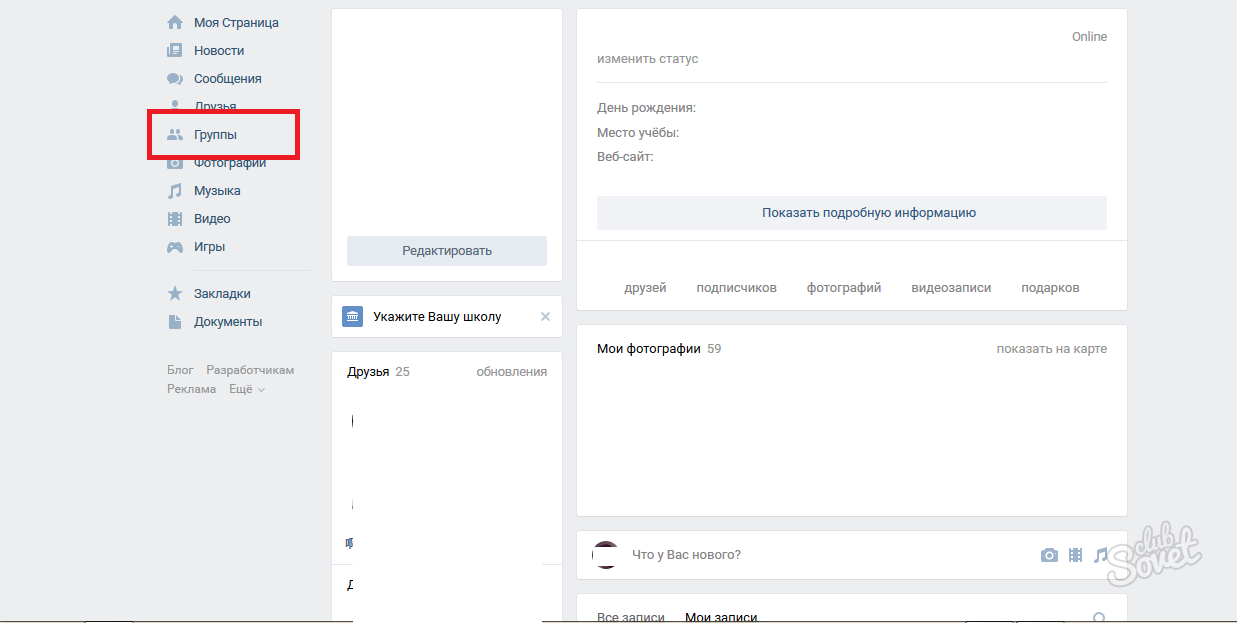
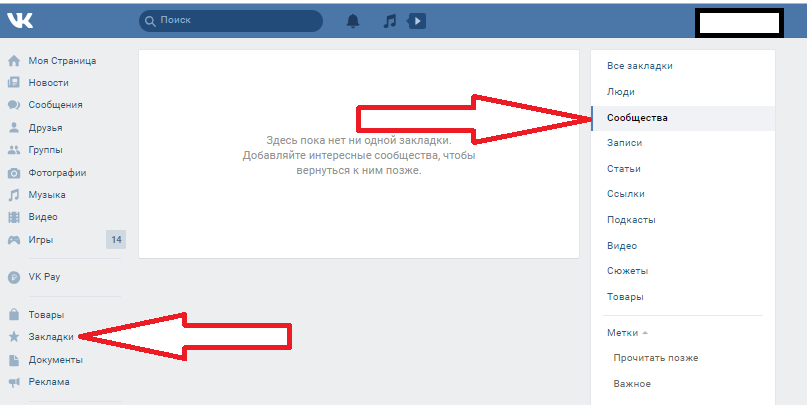
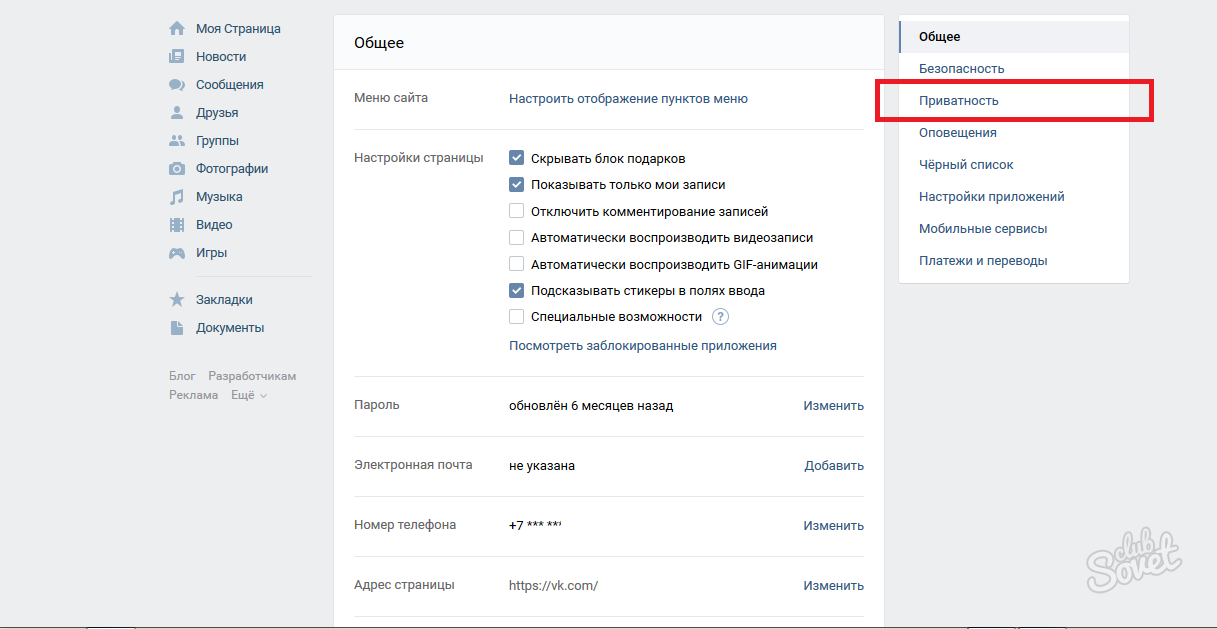
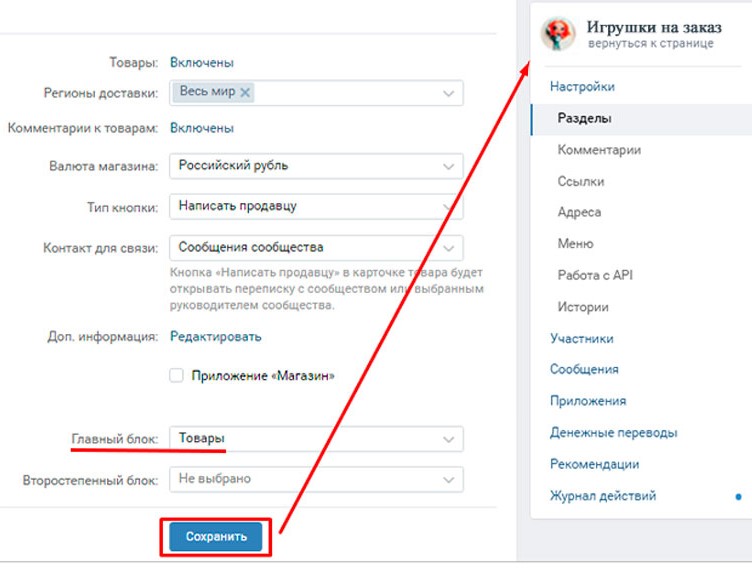
Добавить комментарий